Page 1

SGH-i757M
TÉLÉPHONE MOBILE
QUATRE BANDES
Guide d’utilisation
Veuillez lire ce guide avant d’utiliser votre téléphone
et conservez-le à titre de référence.
Page 2
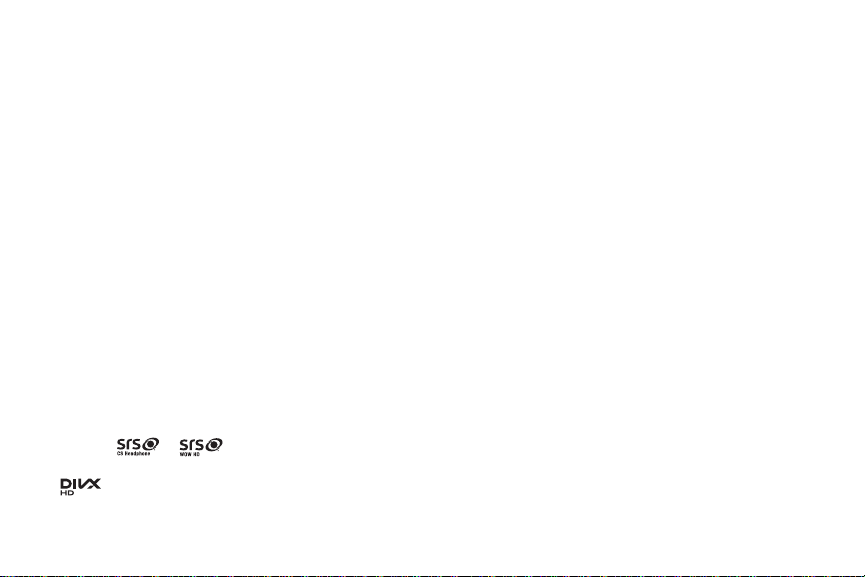
Propriété intellectuelle
TM
T ous les éléments de propriété intellectuelle définis ci-dessous, qui sont la possession ou la propriété de SAMSUNG ou de ses fournisseurs,
et qui ont trait au téléphone SAMSUNG, incluant, de façon non limitative, les accessoires, les pièces ou les logiciels s’y rattachant (le
« système téléphonique »), sont des propriétés exclusives de SAMSUNG et sont protégés conformément aux lois fédérales et provinciales,
et aux dispositions de traités internationaux. Les éléments de propriété intellectuelle comprennent, de façon non limitative, les inventions
(brevetables ou non brevetables), les brevets, les secrets commerciaux, les droits d’auteur, les logiciels, les programmes informatiques et les
documents qui s’y rattachent, ainsi que toute autre oeuvre de création. En aucun cas, vous ne pouvez enfreindre ou autrement violer les
droits garantis par la propriété intellectuelle. De plus, vous acceptez de ne pas modifier, préparer d’oeuvres dérivées, rétroconcevoir,
décompiler, désassembler ou essayer de quelque manière que ce soit de créer un code source à partir des logiciels, ni même de faire toute
tentative dans ce sens. Aucun droit ni titre de propriété à l’égard des éléments de propriété intellectuelle ne vous est cédé par la présente.
Tous les droits applicables de propriété intellectuelle demeureront la propriété de SAMSUNG et de ses fournisseurs.
© 2012 Samsung Electronics Canada inc.
SAMSUNG est une marque déposée de SAMSUNG Electronics Co., Ltd. et de ses sociétés affiliées.
NuanceMD, VSuiteMC, saisie de texte T9MD et le logo Nuance sont des marques de commerce ou des marques déposées de Nuance
Communications inc., et de ses sociétés affiliées aux États-Unis et dans les autres pays.
La lettre de marque, le logo stylisé et la combinaison de la lettre de marque et du logo stylisé BluetoothMD sont des marques déposées et
sont des propriétés de Bluetooth SIG inc.
microSDMD et le logo microSD sont des marques déposées de SD Card Association.
OpenwaveMD est une marque déposée de Openwave inc.
Les logos et sont des marques de commerce de SRS Labs inc. Les technologies CS Headphone et WOW HD sont
incorporées sous licence de SRS Labs inc.
, DivXMD et DivX CertifiedMD et leurs logos sont des marques de commerce de Rovi Corporation et de ses filiales et sont utilisés
sous licence. Cet appareil DivX CertifiedMD peut lire des vidéos DivXMD de qualité supérieure, jusqu’à HD 720p.
Page 3
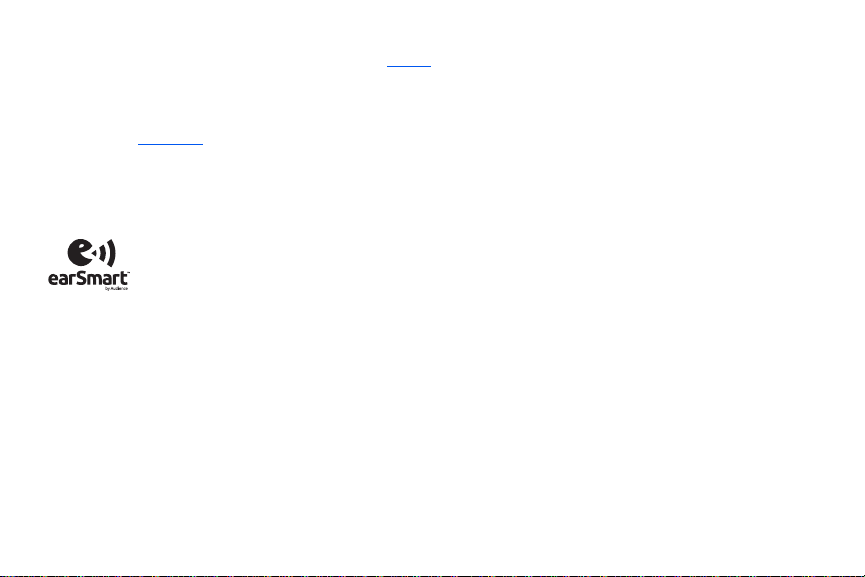
À PROPOS DE LA VIDÉO DIVX : DivXMD est un format vidéo numérique créé par DivX, LLC, une filiale de Rovi Corporation. Ceci est un
appareil DivX CertifiedMD pouvant lire des vidéos DivX. Visitez
divx.com
pour en savoir davantage sur les outils logiciels pouvant convertir vos
fichiers en vidéos DivX.
À propos de la vidéo sur demande DivX : Cet appareil DivX CertifiedMD doit être enregistré avant de pouvoir lire les films des vidéos sur
demande DivX achetées. Pour obtenir le code d’enregistrement, trouvez la rubrique DivX VOD dans le menu de configuration de votre
appareil. Visitez
vod.divx.com
pour en savoir davantage sur la façon de compléter l’enregistrement.
Google, le logo Google, Android, le logo Android, Play Store, Gmail, Google Mail, Google Apps, Google Calendar, Google Checkout, Google
Earth, Google Latitude, Google Maps, Google Talk, Picasa et YouTube sont des marques de commerce de Google inc.
Wi-Fi est une marque déposée de Wireless Fidelity Alliance inc.
Swype et les logos Swype sont des marques de commerce de Swype inc. Tous droits réservés.
La fonctionnalité earSmartMD, un système de traitement de la voix perfectionné pour des communications claires, vous permet d’entendre et
d’être entendu (
hear and be heardMD) où que vous soyez. Cette technologie exploite la science du système auditif humain pour distinguer les
sons, identifier votre voix et supprimer les bruits environnants.
Comment cela fonctionne-t-il?
•
Le système de traitement de la voix earSmart capte votre voix et tous les signaux sonores à portée de votre téléphone.
•
Fonctionnant comme le système auditif humain, il traite et différencie ces sons, isole la voix principale et filtre le bruit ambiant de votre téléphone et de celui
de votre interlocuteur.
•
Il égalise et ajuste de façon dynamique le volume de la voix pour optimiser votre conversation, de sorte que vous puissiez entendre clairement et n’ayez pas
besoin de parler fort pour dominer le bruit ambiant.
•
Grâce à cette technologie, vous pouvez parler où que vous soyez et ainsi avoir des communications claires pour les appels mobiles, les vidéoclavardages
ou lors de l’utilisation du hautparleur, sans vous préoccuper du bruit environnant.
Page 4
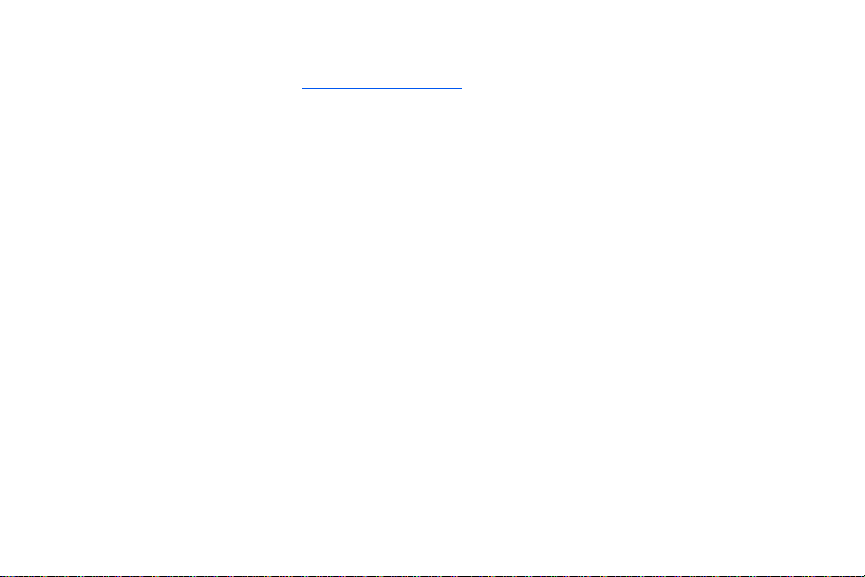
Logiciel libre
Ce produit comprend des logiciels libres et gratuits. Pour consulter les documents sur les licences, les avis de non-responsabilité, les crédits
et les avis, visitez le site Web de Samsung :
http://opensource.samsung.com
.
Dénégation de garantie; exclusion de responsabilité
Sauf tel que stipulé dans la garantie expresse figurant à la page de garantie accompagnant le produit, l'acheteur prend le produit «tel quel »,
et Samsung ne donne aucune garantie expresse ou tacite que ce soit à l'égard du produit, y compris notamment à propos de la qualité
marchande du produit ou de sa convenance à un usage particulier; de la conception, de l'état ou de la qualité du produit; du rendement du
produit; de la fabrication du produit ou des composantes qu'il renferme; ou de la conformité du produit aux exigences de tout r èglement, toute
loi, toute spécification ou tout contrat. Rien, dans le guide d'utilisation, ne pourra être interprété comme créant une garantie expresse ou
tacite de quelque nature que ce soit par rapport au produit. De plus, Samsung ne pourra être tenue responsable de quelque dommage que
ce soit pouvant résulter de l'achat ou de l'utilisation du produit, ou du non-respect de la garantie expresse, y compris les dommages indirects,
spéciaux ou accessoires, ou encore la perte de profits ou d'avantages prévus.
Confidentialité
Les lois sur la vie privée et le droit d’auteur du Canada régissent la divulgation, la reproduction et la distribution des données, des médias et
d’autres contenus, y compris la musique et les vidéos. Certaines activités, notamment le téléchargement ou le transfert par quelque moyen
que ce soit (y compris par câble, par BluetoothMD ou autrement) de tel contenu, peuvent constituer une violation des lois sur la vie privée et
le droit d’auteur. Ni Samsung Electronics Canada inc. ni aucune de ses sociétés affiliées ne peuvent être tenues responsables de la
divulgation, de la reproduction, du téléchargement ou de la distribution de données par l’utilisateur de cet équipement.
Avertissement
Selon l’interface utilisateur utilisée sur le téléphone, il arrive parfois que la vitesse de réponse du clavier soit lente lorsque certaines tâches
sont exécutées en arrière-plan. Cela peut avoir une incidence sur la composition des appels. S’il n’y a aucune activité ni aucun changement
des icônes dans la partie supérieure de l’écran principal, le téléphone reprendra un fonctionnement normal.
Page 5
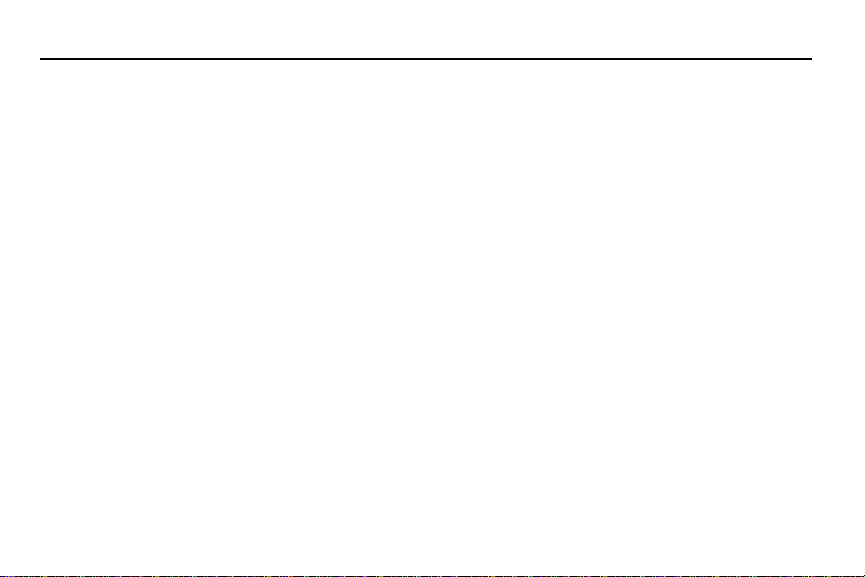
Table des matières
Chapitre 1 : Mise en route ................................................. 1
Préparation du téléphone . . . . . . . . . . . . . . . . . . . . . . . . . . . . . . 1
Recharger la pile . . . . . . . . . . . . . . . . . . . . . . . . . . . . . . . . . . . . . 4
Allumer et éteindre le téléphone . . . . . . . . . . . . . . . . . . . . . . . . . 5
Verrouiller et déverrouiller l’écran tactile . . . . . . . . . . . . . . . . . . . 5
Créer un nouveau compte Google . . . . . . . . . . . . . . . . . . . . . . . . 5
Réinitialiser votre mot de passe Google . . . . . . . . . . . . . . . . . . . 6
Écouter les messages vocaux . . . . . . . . . . . . . . . . . . . . . . . . . . . 6
Remise en état du système Android . . . . . . . . . . . . . . . . . . . . . . 6
Mode sécurisé . . . . . . . . . . . . . . . . . . . . . . . . . . . . . . . . . . . . . . . 7
Résolution de problèmes . . . . . . . . . . . . . . . . . . . . . . . . . . . . . . . 7
Chapitre 2 : Description de votre téléphone ................... 8
Fonctionnalités de votre téléphone . . . . . . . . . . . . . . . . . . . . . . . 8
Vue avant du téléphone . . . . . . . . . . . . . . . . . . . . . . . . . . . . . . . . 8
Vues latérales du téléphone . . . . . . . . . . . . . . . . . . . . . . . . . . . 10
Vue arrière du téléphone . . . . . . . . . . . . . . . . . . . . . . . . . . . . . . 11
Écran d’affichage . . . . . . . . . . . . . . . . . . . . . . . . . . . . . . . . . . . . 11
Naviguer dans les menus . . . . . . . . . . . . . . . . . . . . . . . . . . . . . 19
Personnaliser votre écran d’accueil . . . . . . . . . . . . . . . . . . . . . . 22
Zone de notification . . . . . . . . . . . . . . . . . . . . . . . . . . . . . . . . . . 28
Carte mémoire . . . . . . . . . . . . . . . . . . . . . . . . . . . . . . . . . . . . . . 29
Chapitre 3 : Fonctions d’appel .......................................31
Afficher votre numéro de téléphone . . . . . . . . . . . . . . . . . . . . . . 31
Faire un appel . . . . . . . . . . . . . . . . . . . . . . . . . . . . . . . . . . . . . . 31
Faire un appel à partir de la numérotation abrégée . . . . . . . . . .32
Faire un appel à partir des contacts . . . . . . . . . . . . . . . . . . . . . .33
Répondre à un appel . . . . . . . . . . . . . . . . . . . . . . . . . . . . . . . . .33
Options de composition . . . . . . . . . . . . . . . . . . . . . . . . . . . . . . .34
Onglet Journaux . . . . . . . . . . . . . . . . . . . . . . . . . . . . . . . . . . . . .34
Durée des appels . . . . . . . . . . . . . . . . . . . . . . . . . . . . . . . . . . . .37
Fonctions pendant un appel . . . . . . . . . . . . . . . . . . . . . . . . . . . .37
Chapitre 4 : Entrée de texte ............................................42
Méthodes de saisie de texte . . . . . . . . . . . . . . . . . . . . . . . . . . . .42
Utiliser le clavier Samsung . . . . . . . . . . . . . . . . . . . . . . . . . . . . .42
Entrer du texte au moyen de la méthode Swype . . . . . . . . . . . .45
Utiliser la saisie vocale . . . . . . . . . . . . . . . . . . . . . . . . . . . . . . . .47
Chapitre 5 : Contacts ....................................................... 48
Ajouter un contact . . . . . . . . . . . . . . . . . . . . . . . . . . . . . . . . . . . .48
Modifier l’entrée d’un contact existant . . . . . . . . . . . . . . . . . . . . .50
Utiliser la liste de contacts . . . . . . . . . . . . . . . . . . . . . . . . . . . . .51
Lier des contacts . . . . . . . . . . . . . . . . . . . . . . . . . . . . . . . . . . . . .52
Synchroniser les comptes . . . . . . . . . . . . . . . . . . . . . . . . . . . . . .53
Options de la liste de contacts . . . . . . . . . . . . . . . . . . . . . . . . . .54
Groupes . . . . . . . . . . . . . . . . . . . . . . . . . . . . . . . . . . . . . . . . . . . 55
Contacts favoris . . . . . . . . . . . . . . . . . . . . . . . . . . . . . . . . . . . . .56
Gérer la liste de contacts . . . . . . . . . . . . . . . . . . . . . . . . . . . . . .57
Chapitre 6 : Multimédia ...................................................60
Lecteur de musique . . . . . . . . . . . . . . . . . . . . . . . . . . . . . . . . . .60
i
Page 6
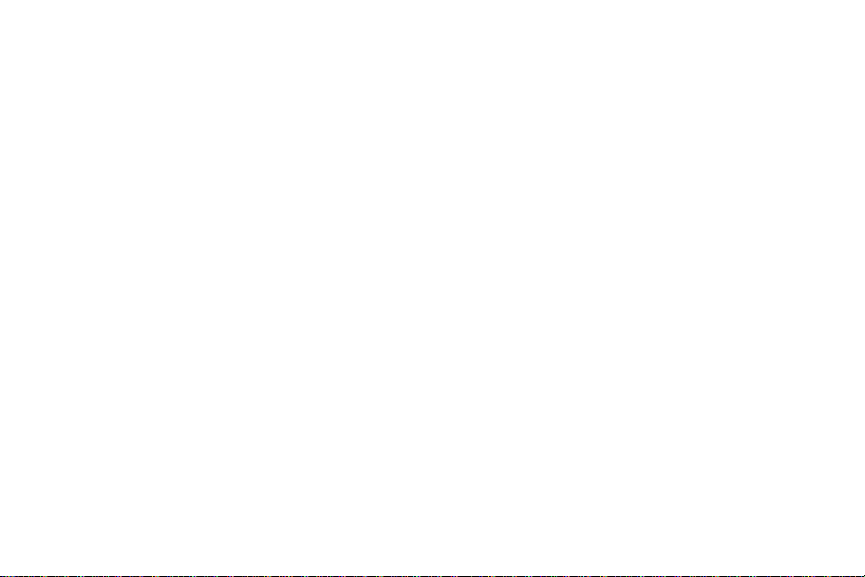
Listes de lecture . . . . . . . . . . . . . . . . . . . . . . . . . . . . . . . . . . . . . 62
Vidéos . . . . . . . . . . . . . . . . . . . . . . . . . . . . . . . . . . . . . . . . . . . . 63
Galerie . . . . . . . . . . . . . . . . . . . . . . . . . . . . . . . . . . . . . . . . . . . . 63
Appareil photo . . . . . . . . . . . . . . . . . . . . . . . . . . . . . . . . . . . . . . 64
Appareil vidéo . . . . . . . . . . . . . . . . . . . . . . . . . . . . . . . . . . . . . . 70
Retouche photo . . . . . . . . . . . . . . . . . . . . . . . . . . . . . . . . . . . . . 75
Chapitre 7 : Messagerie ...................................................77
Types de messages . . . . . . . . . . . . . . . . . . . . . . . . . . . . . . . . . . 77
Rédiger et envoyer un message . . . . . . . . . . . . . . . . . . . . . . . . 77
Options des messages . . . . . . . . . . . . . . . . . . . . . . . . . . . . . . . . 78
Visualiser les nouveaux messages reçus . . . . . . . . . . . . . . . . . 80
Supprimer les messages . . . . . . . . . . . . . . . . . . . . . . . . . . . . . . 80
Rechercher un message . . . . . . . . . . . . . . . . . . . . . . . . . . . . . . 81
Paramètres de messagerie . . . . . . . . . . . . . . . . . . . . . . . . . . . . 81
Courriel . . . . . . . . . . . . . . . . . . . . . . . . . . . . . . . . . . . . . . . . . . . . 82
Gmail . . . . . . . . . . . . . . . . . . . . . . . . . . . . . . . . . . . . . . . . . . . . . 84
Google Talk . . . . . . . . . . . . . . . . . . . . . . . . . . . . . . . . . . . . . . . . 86
Chat + . . . . . . . . . . . . . . . . . . . . . . . . . . . . . . . . . . . . . . . . . . . . . 86
Chapitre 8 : Paramètres ..................................................88
Sans fil et réseau . . . . . . . . . . . . . . . . . . . . . . . . . . . . . . . . . . . . 88
Paramètres d’appel . . . . . . . . . . . . . . . . . . . . . . . . . . . . . . . . . . 95
Paramètres des sons . . . . . . . . . . . . . . . . . . . . . . . . . . . . . . . . . 97
Paramètres d’affichage . . . . . . . . . . . . . . . . . . . . . . . . . . . . . . . 98
Mode économie d’énergie . . . . . . . . . . . . . . . . . . . . . . . . . . . . . 99
Localisation et sécurité . . . . . . . . . . . . . . . . . . . . . . . . . . . . . . . 100
Applications . . . . . . . . . . . . . . . . . . . . . . . . . . . . . . . . . . . . . . . 103
Comptes et synchronisation . . . . . . . . . . . . . . . . . . . . . . . . . . . 106
ii
Mouvement . . . . . . . . . . . . . . . . . . . . . . . . . . . . . . . . . . . . . . . 106
Confidentialité . . . . . . . . . . . . . . . . . . . . . . . . . . . . . . . . . . . . . 106
Stockage . . . . . . . . . . . . . . . . . . . . . . . . . . . . . . . . . . . . . . . . . 107
Langue et clavier . . . . . . . . . . . . . . . . . . . . . . . . . . . . . . . . . . . 108
Accessibilité . . . . . . . . . . . . . . . . . . . . . . . . . . . . . . . . . . . . . . . 112
Date et heure . . . . . . . . . . . . . . . . . . . . . . . . . . . . . . . . . . . . . . 112
À propos du téléphone . . . . . . . . . . . . . . . . . . . . . . . . . . . . . . 113
Chapitre 9 : Connexions ............................................... 115
Internet . . . . . . . . . . . . . . . . . . . . . . . . . . . . . . . . . . . . . . . . . . 115
Wifi . . . . . . . . . . . . . . . . . . . . . . . . . . . . . . . . . . . . . . . . . . . . . 120
Bluetooth . . . . . . . . . . . . . . . . . . . . . . . . . . . . . . . . . . . . . . . . . 123
Connecter l’appareil à un ordinateur . . . . . . . . . . . . . . . . . . . . 126
NFC . . . . . . . . . . . . . . . . . . . . . . . . . . . . . . . . . . . . . . . . . . . . . 127
Chapitre 10 : Applications .................... ........................ 129
Actualités et météo . . . . . . . . . . . . . . . . . . . . . . . . . . . . . . . . . 129
Adresses . . . . . . . . . . . . . . . . . . . . . . . . . . . . . . . . . . . . . . . . . 130
AllShare . . . . . . . . . . . . . . . . . . . . . . . . . . . . . . . . . . . . . . . . . . 130
Appareil photo . . . . . . . . . . . . . . . . . . . . . . . . . . . . . . . . . . . . . 131
Calculatrice . . . . . . . . . . . . . . . . . . . . . . . . . . . . . . . . . . . . . . . 131
Calendrier . . . . . . . . . . . . . . . . . . . . . . . . . . . . . . . . . . . . . . . . 132
Chat+ . . . . . . . . . . . . . . . . . . . . . . . . . . . . . . . . . . . . . . . . . . . . 133
Contacts . . . . . . . . . . . . . . . . . . . . . . . . . . . . . . . . . . . . . . . . . 134
Discussion . . . . . . . . . . . . . . . . . . . . . . . . . . . . . . . . . . . . . . . . 134
Enregistreur vocal . . . . . . . . . . . . . . . . . . . . . . . . . . . . . . . . . . 134
Galerie . . . . . . . . . . . . . . . . . . . . . . . . . . . . . . . . . . . . . . . . . . . 135
Gestion de tâches . . . . . . . . . . . . . . . . . . . . . . . . . . . . . . . . . . 135
Gmail . . . . . . . . . . . . . . . . . . . . . . . . . . . . . . . . . . . . . . . . . . . . 135
Page 7
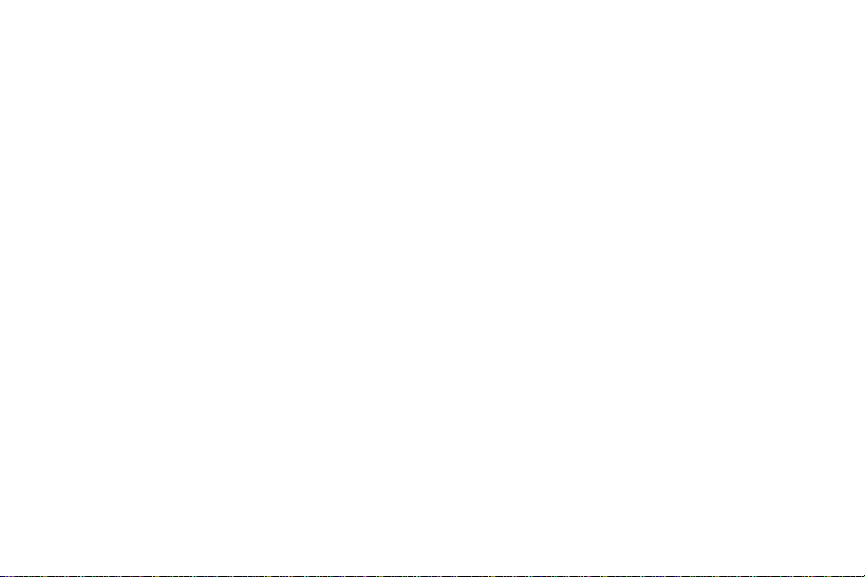
Google+ . . . . . . . . . . . . . . . . . . . . . . . . . . . . . . . . . . . . . . . . . . 136
Horloge . . . . . . . . . . . . . . . . . . . . . . . . . . . . . . . . . . . . . . . . . . 136
Kies air . . . . . . . . . . . . . . . . . . . . . . . . . . . . . . . . . . . . . . . . . . . 138
Latitude . . . . . . . . . . . . . . . . . . . . . . . . . . . . . . . . . . . . . . . . . . 138
Lecteur de musique . . . . . . . . . . . . . . . . . . . . . . . . . . . . . . . . . 140
Libellés . . . . . . . . . . . . . . . . . . . . . . . . . . . . . . . . . . . . . . . . . . . 140
Maps . . . . . . . . . . . . . . . . . . . . . . . . . . . . . . . . . . . . . . . . . . . . 140
Mes fichiers . . . . . . . . . . . . . . . . . . . . . . . . . . . . . . . . . . . . . . . 141
Messagerie . . . . . . . . . . . . . . . . . . . . . . . . . . . . . . . . . . . . . . . 142
Mini journal . . . . . . . . . . . . . . . . . . . . . . . . . . . . . . . . . . . . . . . 142
Navigation . . . . . . . . . . . . . . . . . . . . . . . . . . . . . . . . . . . . . . . . 143
Note . . . . . . . . . . . . . . . . . . . . . . . . . . . . . . . . . . . . . . . . . . . . . 145
Paramètres . . . . . . . . . . . . . . . . . . . . . . . . . . . . . . . . . . . . . . . 146
Play Livres . . . . . . . . . . . . . . . . . . . . . . . . . . . . . . . . . . . . . . . . 146
Play Store . . . . . . . . . . . . . . . . . . . . . . . . . . . . . . . . . . . . . . . . 146
Polaris Office . . . . . . . . . . . . . . . . . . . . . . . . . . . . . . . . . . . . . . 147
Recherche . . . . . . . . . . . . . . . . . . . . . . . . . . . . . . . . . . . . . . . . 148
Recherche vocale . . . . . . . . . . . . . . . . . . . . . . . . . . . . . . . . . . 148
Retouche photo . . . . . . . . . . . . . . . . . . . . . . . . . . . . . . . . . . . . 148
Samsung Apps . . . . . . . . . . . . . . . . . . . . . . . . . . . . . . . . . . . . 148
Social Hub . . . . . . . . . . . . . . . . . . . . . . . . . . . . . . . . . . . . . . . . 149
Tâche . . . . . . . . . . . . . . . . . . . . . . . . . . . . . . . . . . . . . . . . . . . . 150
Talk . . . . . . . . . . . . . . . . . . . . . . . . . . . . . . . . . . . . . . . . . . . . . 150
Téléchargements . . . . . . . . . . . . . . . . . . . . . . . . . . . . . . . . . . . 150
Vidéos . . . . . . . . . . . . . . . . . . . . . . . . . . . . . . . . . . . . . . . . . . . 151
YouTube . . . . . . . . . . . . . . . . . . . . . . . . . . . . . . . . . . . . . . . . . 151
Index ................... ....................................................... ...... 152
iii
Page 8
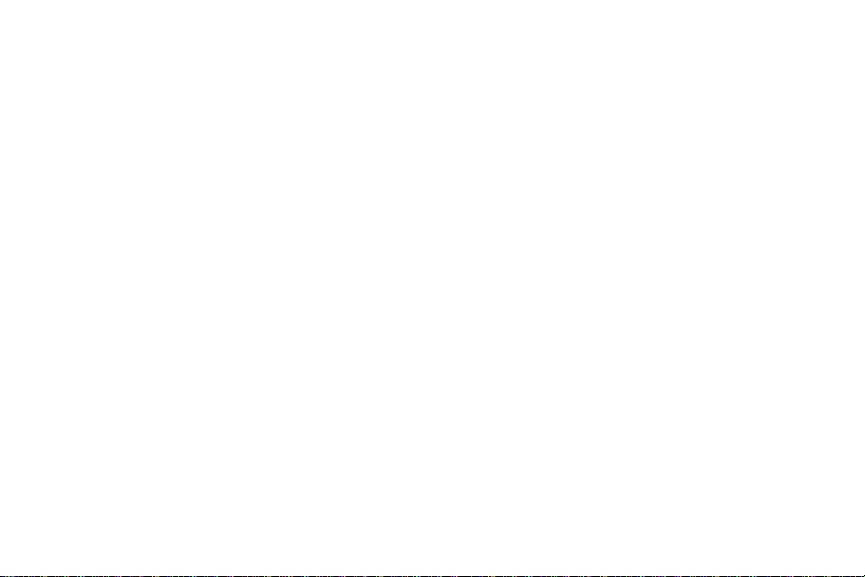
iv
Page 9
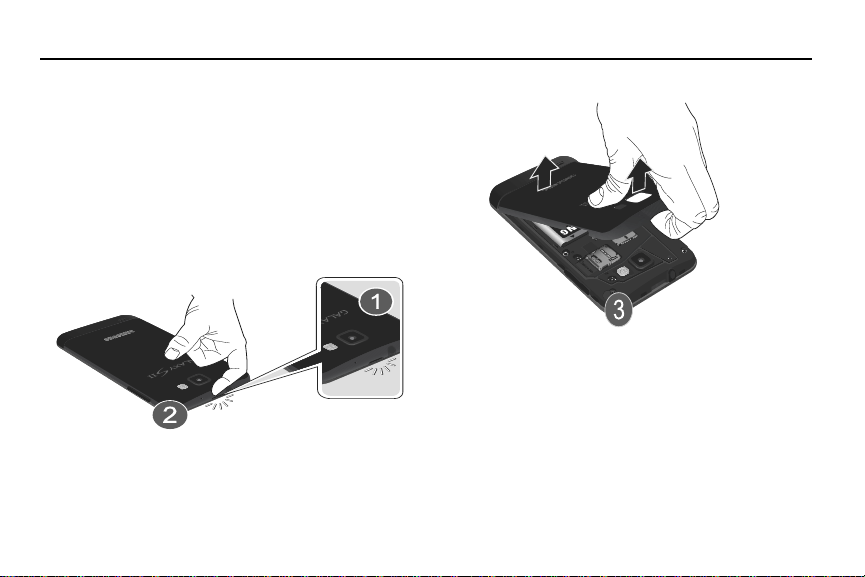
Chapitre 1 : Mise en route
Ce chapitre explique comment préparer l’utilisation de votre
téléphone en installant votre matériel, en activant le service
téléphonique, puis en configurant la messagerie vocale.
Préparation du téléphone
Avant de pouvoir utiliser votre téléphone, vous devez installer la
pile et la carte SIM dans leur logement respectif. Le logement de
la carte microSDMD se situe aussi dans cet emplacement interne.
1. Retirez le couvercle en plaçant un ongle dans la fente au
haut du couvercle (1) pour le soulever (2).
2. Soulevez le couvercle et retirez-le du téléphone (3).
Insérer la carte SIM
La carte SIM contient tous les détails de votre abonnement, tels
que votre NIP (numéro d’identification personnel), les services
optionnels que vous avez choisis et de nombreuses autres
fonctionnalités.
Mise en route 1
Page 10
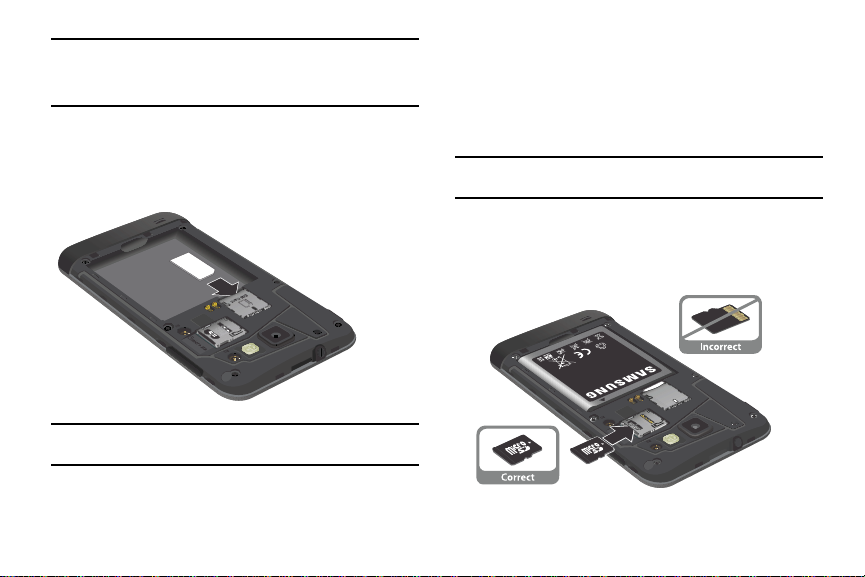
Important! :
La carte SIM et ses éléments de contact peuvent facile ment être
endommagés si on les égratigne ou les plie. Il faut procéder avec
soin lorsque vous manipulez, insérez ou retirez cette carte.
Gardez la carte SIM hors de la portée des jeunes enfants.
䊳
Insérez doucement la carte SIM dans son logement (voir
l’illustration) jusqu’à ce qu’elle soit bien en place.
•
Assurez-vous de placer les contacts métalliques de la carte vers
l’intérieur du téléphone et l’encoche de la carte au bon endroit, tel
qu’illustré.
Nota :
Si la carte SIM n’est pas insérée correctement, l e téléphone ne peut la
détecter. Si c’est le cas, réinstallez-la correctement.
2
Insérer et retirer la carte mémoire microSD
Votre appareil permet d’utiliser une carte microSDMD ou
microSDHCMD pour augmenter la mémoire disponible. Conçu
pour votre téléphone mobile et d’autres appareils, ce genre de
carte mémoire permet d’échanger des images, de la musique et
des données entre divers appareils ayant une prise pour carte SD.
Nota :
Votre téléphone peut prendre en charge les cartes d’une capacité
maximale de 32 Go.
1. Poussez la carte mémoire dans son logement jusqu’à ce
qu’elle fasse un clic (tel qu’illustré).
•
Assurez-vous de placer les contacts métalliques de la carte vers
le bas et d’insérer la carte correctement.
Page 11
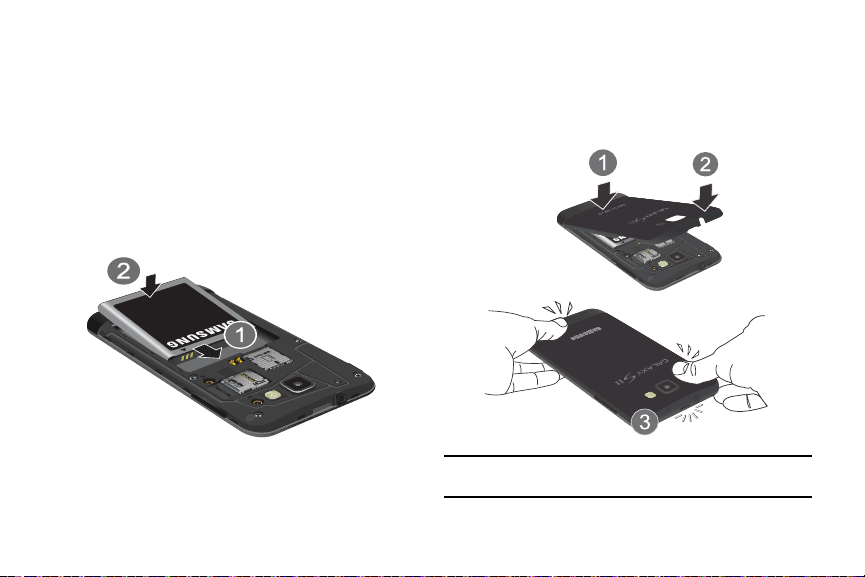
Pour retirer la carte mémoire, poussez-la légèrement dans
2.
son logement jusqu’au clic afin qu’elle s’éjecte, puis
saisissez-la et retirez-la du téléphone.
Pour plus d’information sur les cartes mémoire, consultez «Carte
mémoire» à la page29.
Insérer la pile
1. Insérez la pile dans son logement (1) de façon à aligner les
contacts métalliques de la pile du téléphone.
2. Pressez délicatement pour la mettre en place (2).
Remettre le couv ercle
1. Placez le couvercle sur la partie inférieure de l’arrière du
téléphone (1) et pressez-le (2).
2. Appuyez sur tout le contour du couvercle jusqu’à ce qu’il
soit bien fermé (3).
Nota :
Assurez-vous que la pile est bien installée av ant d’allumer le
téléphone.
Mise en route 3
Page 12
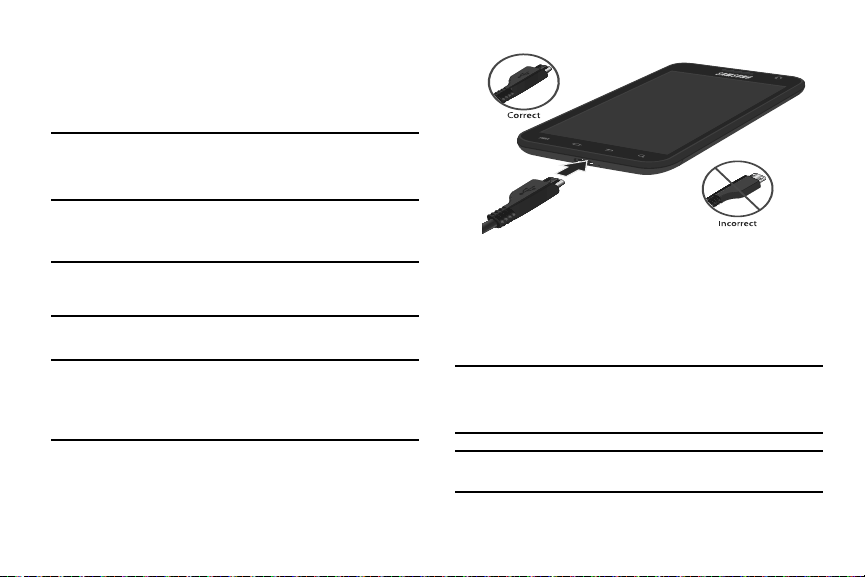
Recharger la pile
Votre appareil est alimenté par une pile au lithium-ion
rechargeable. Le chargeur utilisé pour la recharger est fourni avec
votre appareil. N’utilisez que les chargeurs et les piles approuvés
par Samsung.
Nota :
Plusieurs facteurs peuvent augmenter la consommation d’éne rgie et
donc réduire le temps d’utilisation de l’appareil; par exemple, une
longue durée de rétroéclairage, la recherche de service, le mode
vibreur, ou l’utilisation du navigateur Web.
Vous pouvez utiliser le téléphone durant la charge, mais cela
augmentera le temps de charge.
Nota :
Vous devez charger la pile complètement avant d’utiliser vot re
téléphone pour la première fois. Une pile déchar gée met environ
4 heures à se recharger complètement.
Utiliser le chargeur
Important!:
Vérifiez que la pile est bien installée dans l’appareil avant de
brancher le chargeur. Si la pile n’est pas insérée correctement
lorsque vous branchez le chargeur, l’appareil peut tenter de
s’allumer puis s’éteindre aussitôt, ce qui en empêchera l’utilisation
normale.
4
1. Branchez la petite extrémité du chargeur dans la prise
multifonction et l’autre fiche dans une prise de courant c.a.
ordinaire.
2. Une fois la pile rechargée, débranchez la fiche du chargeur
de la prise multifonction du téléphone.
Avertissement! :
Nota :
L’écran tactile répond mieux à une touche légère du doigt ou
d’un stylet non métallique. L’application d’une force excessive ou
l’utilisation d’objets métalliq ues sur l ’écran tac tile peut endommager
la surface de verre et annuler la gara ntie.
Si vous retirez la pile avant de débrancher le chargeur, vous pourriez
endommager le téléphone.
Page 13
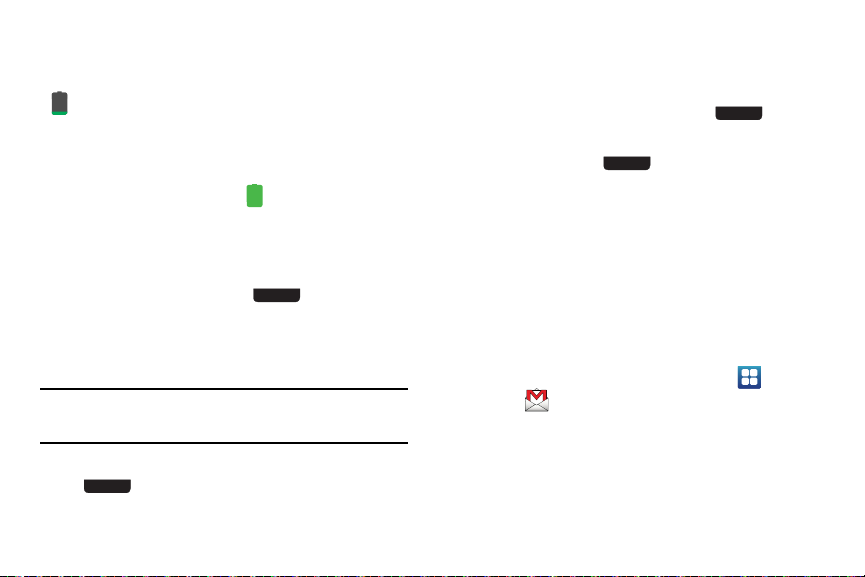
Témoin de pile faible
Lorsque la pile est faible et qu’il ne reste plus que quelques
minutes d’autonomie pour la conversation, l’icône de pile faible
( ) clignote et l’appareil émet une tonalité d’avertissement à
intervalles réguliers. Afin de conserver l'énergie restante de la pile,
votre téléphone désactive alors le rétroéclairage et entre en mode
tamisage. Pour connaitre le niveau de la charge restante,
regardez le témoin de la pile situé au coin supérieur droit de
l’écran. Le témoin entièrement vert ( ) indique que la pile est
complètement chargée.
Lorsque la pile devient trop faible, le téléphone s’éteint
automatiquement.
Allumer et éteindre le téléphone
1. Pressez longuement le bouton (sur le côté
supérieur, à droite) jusqu’à ce que le téléphone s’allume.
2. Glissez votre doigt sur l’écran pour déverrouiller le
téléphone.
Nota :
La langue d’affichage est réglée par défaut à Englis h. Pour changer la
langue, utilisez le menu Langue. Pour tout renseignement, consultez
« Paramètres» à la page 88.
3. Pour éteindre le téléphone, pressez longuement la touche
jusqu’à ce que le menu Options du téléphone
apparaisse.
4. Touchez Mise hors tension, puis touchez OK pour éteindre
le téléphone.
Verrouiller et déverrouiller l’écran tactile
1. Lorsque le téléphone est allumé, pressez pour
verrouiller l’écran tactile.
2. Pressez de nouveau pour afficher l’écran de
verrouillage, puis glissez votre doigt sur l’écran pour le
déverrouiller.
Créer un nouveau compte Google
Afin de profiter de toutes les fonctionnalités qu’offre votre appareil,
il est recommandé de créer un compte GoogleMD. Avec un tel
compte, vous pouvez synchroniser les applications Google entre
votre téléphone et votre ordinateur.
Après avoir allumé votre téléphone pour la première fois, suivez
les étapes suivantes :
1. Dans l’écran d’accueil, touchez Applications ➔
Gmail .
L’écran Ajouter un compte Google s’af fiche.
2. Touchez Suivant pour continuer.
3. Suivez les directives à l’écran pour créer un compte Google.
Mise en route 5
Page 14
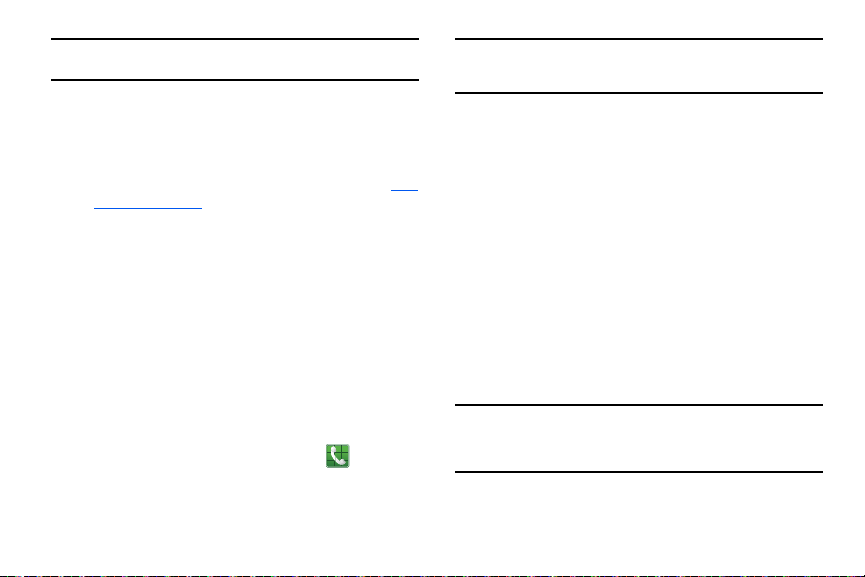
Nota :
Si vous avez déjà un compte Google, vous n’avez qu’à vous y
connecter.
Réinitialiser votre mot de passe Google
Un mot de passe Google est requis pour les applications Google.
Si vous perdez ou oubliez votre mot de passe, suivez les
directives suivantes pour le réinitialiser :
1. À partir d’un ordinateur, lancez le navigateur et allez à
google.com/accounts.
2. Cliquez sur le lien Vous ne pouvez pas accéder à votre
compte?.
3. Sélectionnez J’ai oublié mon mot de passe, saisissez
votre adresse courriel, puis cliquez sur
4. Suivez la procédure pour réinitialiser votre mot de passe.
Continuer
.
Écouter les messages vocaux
Si vous activez le renvoi des appels manqués vers le serveur de
messagerie vocale, les appelants peuvent vous laisser un
message vocal lorsque vous ne répondez pas.
Pour accéder à votre messagerie vocale et écouter vos
messages :
1. Dans l’écran d’accueil, touchez
Téléphone ➔ Clavier
puis touchez longuement la touche 1.
2. Suivez les directives du serveur de messagerie.
6
http://
Nota :
Si le numéro du serveur de messagerie vocale n’est pas enregistré
dans votre téléphone, vous devez le faire ava nt d’accéder au serveur.
Contactez votre fournisseur de services, au besoin.
Accéder à votre messagerie vocale à partir d’un autre
téléphone
1. Composez le numéro de votre téléphone sans fil.
2. Lorsque vous entendez votre message d’accueil, pressez la
touche étoile (*).
3. Entrez votre mot de passe.
Remise en état du système Android
La remise en état du système Android permet de restaurer le
logiciel de base de l’appareil à ses valeurs par défaut et de
supprimer toutes les données d’utilisateur. Cette fonction est
également utilisée pour mettre à jour le logiciel du système. Dans
des conditions normales d’utilisation, vous ne devriez pas avoir à
exécuter une remise en état du système.
Nota :
Si vous accédez à ce menu par inadvertance, pressez les boutons de
volume du haut et du bas pour sélectionner reboot system now, puis
,
pressez le bouton Allumer/Verrouiller. Votre appareil redémarrera
normalement.
Page 15
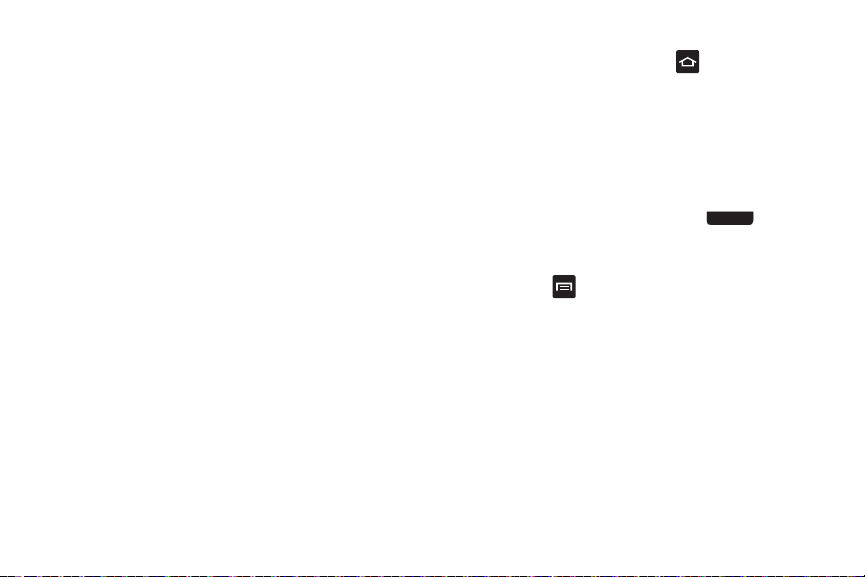
Pour activer le mode de remise en état du système Android :
1. Éteignez votre appareil. Pressez le bouton Allumer et les
deux boutons de volume simultanément jusqu’à ce que
l’appareil s’allume.
2. Lorsque l’écran de démarrage apparait, relâchez le bouton
Allumer, mais continuez à presser les boutons de volume du
haut et du bas.
3. Pressez ces touches pendant au moins 8 secondes, jusqu’à
ce que le mode de remise en état démarre et que l’écran
Android System Recovery s’affiche.
4. Relâchez les boutons de volume du haut et du bas.
5. Les options suivantes s’affichent :
• reboot system now
: redémarre votre téléphone sans faire
aucune modification.
• apply update from sdcard
carte mémoire dans votre téléphone.
• wipe data/factory reset
à l’exception des photos et des vidéos, et réinitialise les
paramètres aux valeurs par défaut. Pour tout renseignement,
consultez
« Réinitialiser les paramètres par défaut »
page107.
• wipe cache partition
comme les fichiers journaux.
: applique les mises à jour de votre
: efface toutes les données du téléphone,
à la
: efface toutes les données antémémoire,
6. Utilisez les boutons de volume du haut et du bas pour
parcourir les options, puis pressez pour effectuer votre
sélection.
Mode sécurisé
Vous pouvez lancer votre téléphone en mode sécurisé si vous
souhaitez régler un problème causé par des applications ajoutées.
Dans ce mode, seul le logiciel de base du système est actif.
1. Éteignez votre appareil.
2. Pressez longuement le bouton Allumer ( ) pour le
démarrer.
3. Lorsque l’animation de démarrage s’affiche, touchez
rapidement jusqu’à ce que l’écran de verrouillage
s’affiche. Lorsque l’écran de verrouillage s’affiche,
sécurisé
apparait dans le coin inférieur gauche de l’écran.
Mode
Résolution de problèmes
Si l’appareil se fige et ne répond plus ou si une erreur fatale se
produit, vous aurez peut-être à le réinitialiser pour restaurer ses
fonctionnalités.
䊳
Pressez longuement le bouton Allumer/Verrouiller pendant
8 à 10 secondes. Pour en savoir davantage, consultez
« Remise en état du système Android » à la page 6.
Mise en route 7
Page 16
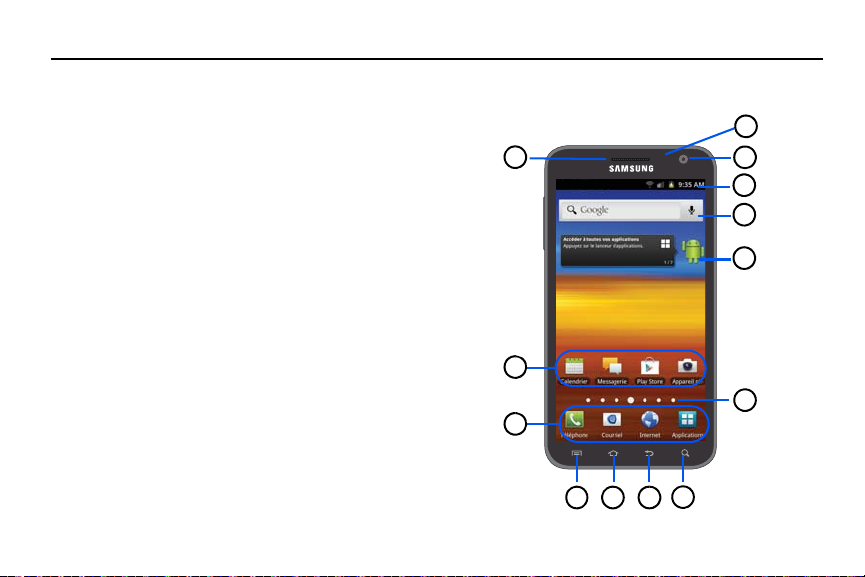
Chapitre 2 : Description de votre téléphone
6
2
3
4
7
8
5
1
12
10
9
11
13
Ce chapitre décrit les principales fonctionnalités de votre
téléphone. Vous y trouverez également une explication de l’écran
d’affichage et des icônes qui y apparaissent lorsque vous l’utilisez.
Il explique aussi comment parcourir les menus du téléphone et
utiliser la carte mémoire.
Fonctionnalités de votre téléphone
Votre téléphone est léger, facile à utiliser et offre de nombreuses
fonctionnalités, dont les suivantes :
•
Réseau 4G LTE avec processeur bicoeur 1,5 GHz
•
Plateforme Android Gingerbread robuste
•
Écran tactile permettant d’accéder rapidement aux menus et options, y
compris les applications. Comprend sept écrans d’accueil
•
Accès immédiat à Internet
•
T echnologies intégrées Bluetooth et Wifi
•
Écran large lumineux 4,5" Super AMOLEDMC Plus
•
Appareil photo/vidéo de 8 Mpx
•
Logement pour mémoire extensible jusqu’à 32 Go
•
Synchronisation et mise à jour des applications de réseaux sociaux
8
Vue avant du téléphone
Page 17
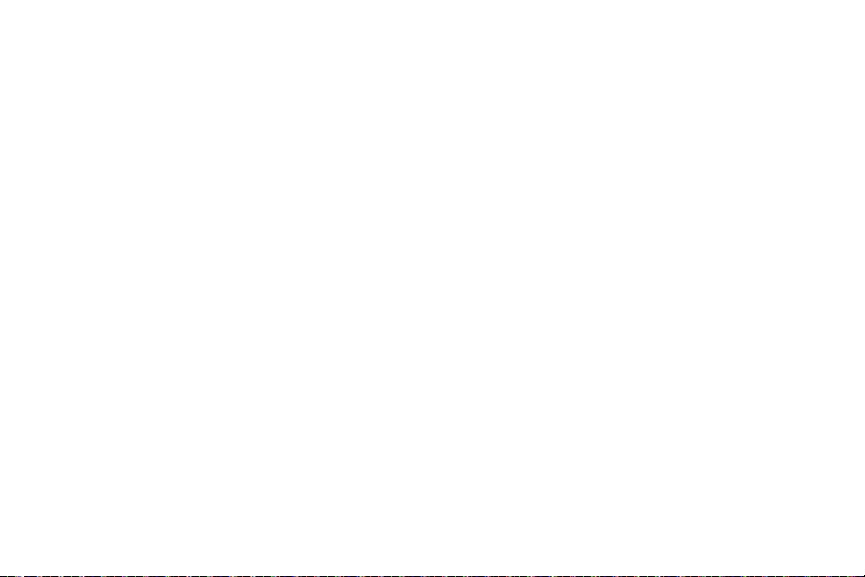
Hautparleur : permet d’entendre votre interlocuteur.
1.
2. Icônes des applications : permet d’ajouter des raccourcis
vers vos applications favorites dans l’écran d’accueil.
3. Raccourcis principaux : permet d’accéder rapidement aux
fonctions principales, comme Téléphone, Courriel, Internet
et Applications. Pour tout renseignement, consultez
« Raccourcis principaux » à la page 11.
4. Touche Menu : permet d’afficher les options des di fférentes
fonctions ou applications.
5. Touche Accueil : permet de revenir à l’écran d’accueil
principal à partir de tout écran ou menu. Pressez
longuement cette touche pour afficher la liste des
applications récentes et le raccourci vers le gestionnaire de
tâches.
6. Touche Retour : permet de revenir à l’écran précédent
dans un menu ou une page Web.
7. Touche Recherche : ouvre la fonction de reche rche Google
à partir de laquelle vous pouvez effectuer des recherches
sur le Web.
8. Indicateur de l’écran d’accueil : affiche l’écran d’accueil
en cours.
9. Widget Astuces de l’écran d’accueil : affiche des astuces
pour l’utilisation de votre écran d’accueil. Touchez la zone
de texte pour afficher l’une des sept astuces.
10. Barre de recherche Google : raccourci vers la fonction de
recherche Google à partir de laquelle vous pouvez effectuer
des recherches sur le Web.
11. Icônes : affiche l’information sur l’état du téléphone, comme
la force du signal capté, le niveau de charge de la pile,
l’heure, les courriels non lus, les appels manqués, etc.
12. Objectif avant de l’appareil photo : permet de prendre
une photo lorsque vous réglez le mode de capture à
Autoportrait.
13. Capteurs de proximité et de luminosité : utilise la
luminosité ambiante pour régler l’accès au clavier. Si la
lumière est bloquée, par exemple, lorsque vous tenez le
téléphone près de votre oreille, l'écran tactile est désactivé
afin d'éviter les touches accidentelles. Les capteurs servent
également à certains réglages de l'appareil photo.
Description de votre téléphone 9
Page 18
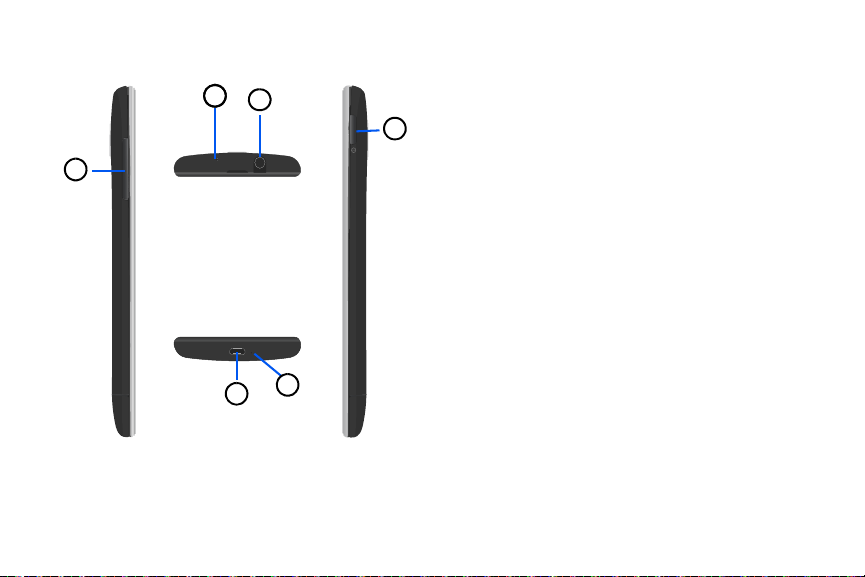
Vues latérales du téléphone
2
4
5
1
3
6
10
1. Boutons de volume : permet de régler le volume de la
sonnerie en mode veille ou celui de la voix de l'interlocuteur
pendant un appel. Lors de la réception d’un appel, pressez
brièvement l’un des boutons de volume pour fermer la
sonnerie.
2. Prise multifonction : permet de brancher un câble
d’alimentation (chargeur), un câble de données (USB) ou
un dispositif mains-libres.
3.
Microphone
lorsque vous lui parlez
4. Bouton Allumer/Verrouiller : pressez longuement ce
:
permet à votre interlocuteur de vous entendre
.
bouton pour allumer ou éteindre le téléphone. Pressez ce
bouton pour verrouiller ou déverrouiller l’écran tactile. Pour
tout renseignement, consultez « Verrouiller et déverrouiller
le téléphone »
5. Prise pour écouteur : permet de brancher un casque
d’écoute de 3,5 mm.
6. Microphone : sert à enregistrer les sons lors de
à la page 20.
vidéoclavardages et de saisie de vidéos.
Page 19

Vue arrière du téléphone
1
3
2
1.
Objectif de l’appareil photo
et de saisir des vidéos.
2.
Hautparleur externe
: permet de prendre des photos
: émet les sons provenant du téléphone
lorsque la fonction hautparleur (HP) est activée.
3.
Flash
: élément de l’appareil photo, permet de fournir une
source de lumière additionnelle dans des conditions de
faible éclairage.
Écran d’affichage
L’écran d’affichage fournit une foule d’information sur l’état et les
options du téléphone et vous permet d’accéder aux icônes des
applications. Pour tout renseignement, consultez « Vue avant du
téléphone » à la page 8.
Raccourcis principaux
Quatre raccourcis d’application permanents apparaissent au bas
des écrans d’accueil. Les raccourcis par défaut sont :
•
Téléphone
pour composer un numéro de téléphone.
•
Courriel
pour envoyer et recevoir des courriels.
•
Internet
pour parcourir le Web.
•
Applications
pour accéder aux applications de votre téléphone.
Dans le menu des applications, le raccourci Applications est
remplacé par le raccourci
Accueil
, qui vous permet de revenir
à l’écran d’accueil.
Vous pouvez remplacer les raccourcis des applications
Téléphone, Courriel et Internet par toute autre application offerte
dans le menu Applications.
Pour tout renseignement, consultez «Ajouter et supprimer des
raccourcis principaux » à la page 24.
Description de votre téléphone 11
Page 20
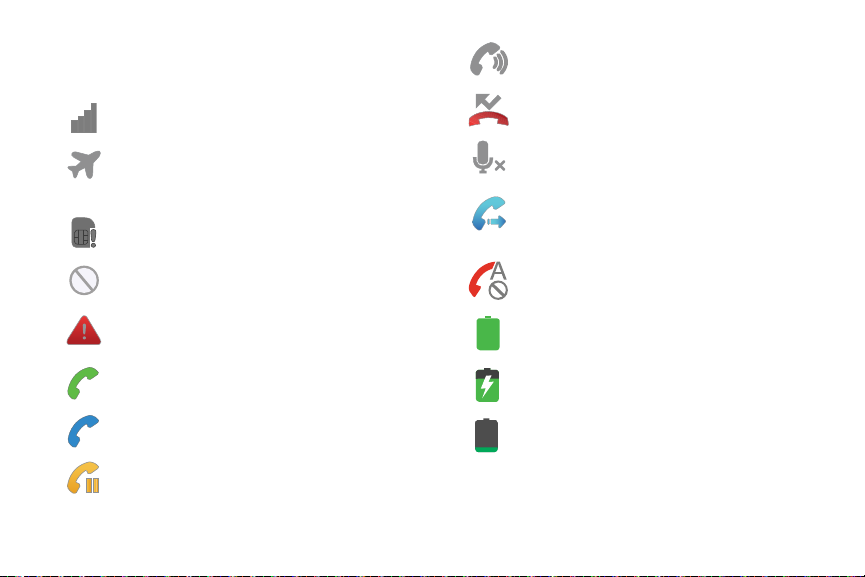
Icônes
La liste suivante présente les principales icônes apparaissant
dans la barre d’icônes au haut de l’écran :
Indique l’intensité du signal capté. Plus il y a de barres,
meilleur est le signal.
Indique que le mode Avion est activé. Vous ne pouvez
faire ou recevoir des appels, ni même accéder à de
l’information en ligne.
Indique qu’aucune carte microSD n’est insérée dans le
téléphone.
Indique qu’aucun réseau n’est disponible.
S’affiche si la fonction hautparleur (HP) est activée.
S’affiche si vous avez un appel manqué.
S’affiche si vous activez le mode Muet pendant un
appel.
S’affiche si le renvoi d’appel est réglé à Toujours
transférer. Pour tout renseignement, consultez
« Paramètres d’appel » à la page 95.
S’affiche si le rejet d’appel est réglé à T ous les numéros.
S’affiche s’il y a une erreur ou une alerte du système.
Indique le niveau de charge de la pile. L’icône affichée
signifie que la pile est pleine.
S’affiche si un appel est en cours.
S’affiche lors de la recharge de la pile. Elle indique aussi
le niveau de charge de la pile.
S’affiche si un appel est en cours au moyen d’un
appareil Bluetooth.
S’affiche si un appel est en attente.
12
Niveau de charge critique – indique que le niveau de
charge de la pile est à seulement 3%. Le téléphone est
sur le point de s’éteindre.
Page 21
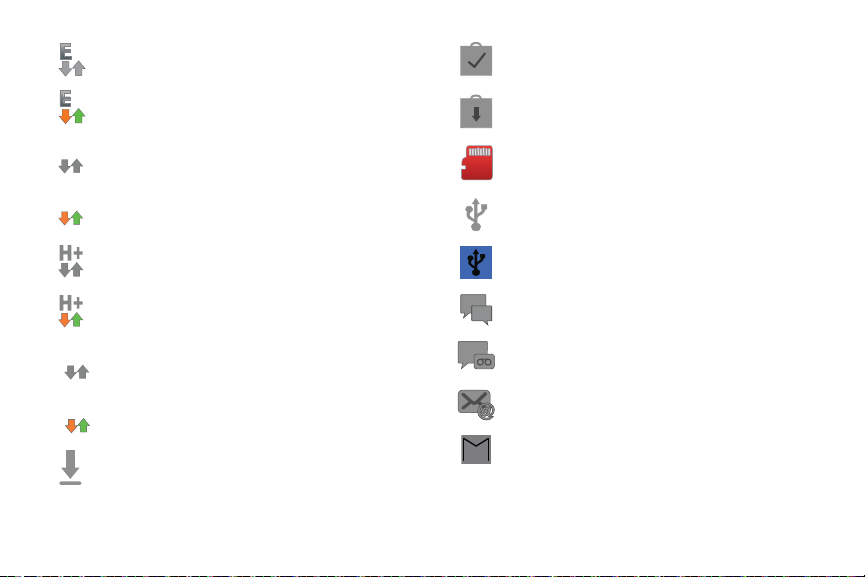
3G
3G
LTE
LTE
S’affiche si votre connexion au réseau EDGE est active.
Indique que le téléphone est en communication avec le
réseau EDGE.
S’affiche si votre connexion au réseau UTMS est active.
Indique que le téléphone est en communication avec le
réseau UTMS.
S’affiche si votre connexion au réseau HSDPA, HSPA
ou HSPA+ est active.
Indique que le téléphone est en communication avec le
réseau HSDPA, HSPA ou HSPA+.
S’affiche si votre connexion au réseau 4G LTE est
active.
Indique que le téléphone est en communication avec le
réseau 4G LTE.
S’affiche lors du téléchargement d’un fichier.
S’affiche après l’installation d’une application
téléchargée depuis Play Store.
S’affiche lorsque des mises à jour sont disponibles.
Indique que la carte mémoire microSD externe est
pleine.
Indique que le téléphone est branché à un ordinateur au
moyen d’un câble USB.
Indique que le téléphone autorise le partage Internet au
moyen d’un câble USB.
S’affiche après la réception d’un nouveau message
texte ou multimédia.
S’affiche après la réception d’un nouveau message
vocal.
S’affiche après la réception d’un nouveau message
courriel.
S’affiche après la réception d’un nouveau message
gmail.
Description de votre téléphone 13
Page 22
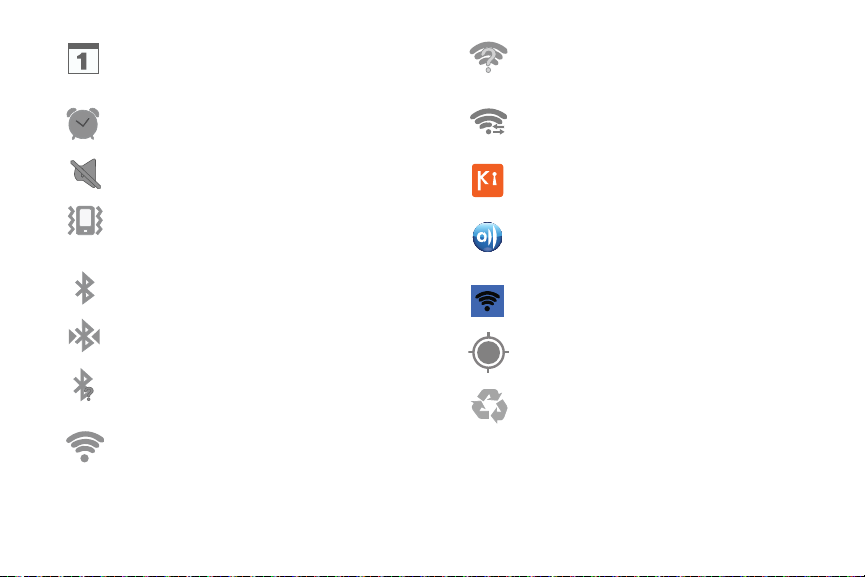
S’affiche quand arrive l’heure et la date d’un évènement
programmé à l’agenda. Pour tou t renseignement,
consultez « Calendrier » à la page132.
S’affiche si une alarme est programmée. Pour tout
renseignement, consultez «Alarme» à la page136.
S’affiche si le mode Silencieux est activé.
S’affiche si la fonction Wifi est connectée, mais qu’il y a
des problèmes de communication avec le point d’accès
sans fil (WAP).
S’affiche si la fonction Wifi direct est active et si votre
téléphone est connecté à un autre périphérique.
S’affiche si votre téléphone est connecté à un ordinateur
au moyen de Kies air.
S’affiche si le mode Silencieux est activé et si le vibreur
est réglé à Toujours ou à Uniquement en mode
silencieux.
S’affiche si la technologie Bluetooth est activée.
S’affiche lorsque le téléphone est couplé avec un autre
périphérique Bluetooth.
S’affiche si la technologie Bluetooth est activée, mais
que le téléphone n’est pas couplé avec un autre
S’affiche si votre téléphone est connecté à un appareil
DLNA (Digital Living Network Alliance) certifié au
moyen de l’application AllShare.
S’affiche si votre téléphone est configuré en tant que
point d’accès wifi portable.
S’affiche si le GPS du téléphone est activé et en
communication.
S’affiche si le mode économie d’énergie est activé.
périphérique.
S’affiche si la fonction Wifi est connectée, active et en
communication avec un point d’accès sans fil (WAP).
Pour en savoir davantage sur les paramètres de votre téléphone,
consultez « Paramètres » à la page 88.
14
Page 23
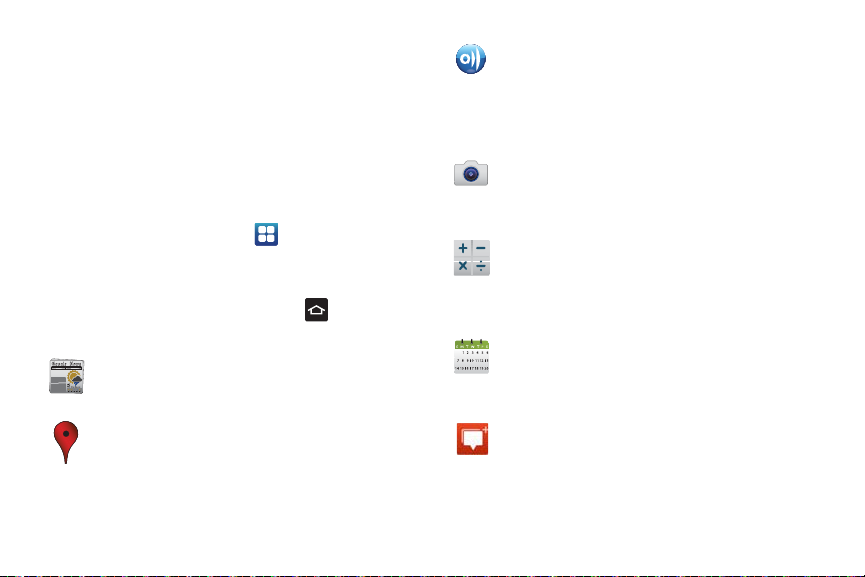
Applications
Now is the time for all good
men to come to the aid of their
country. The quick brown fox
jumps over the lazy dog.
Le menu des applications permet d’accéder rapidement à toutes
les applications.
Le tableau suivant donne une description des différentes
applications. Si l'application est déjà décrite dans un autre chapitre
du guide d'utilisation, seule la référence est fournie.
Pour en savoir davantage sur la façon de parcourir les icônes des
applications, consultez «Parcourir le menu des applications» à la
page 21.
1. Dans l’écran d’accueil, touchez , puis touchez l’une des
icônes.
2. Suivez les directives à l’écran.
3. Pour revenir à l’écran d’accueil, touchez .
Les applications suivantes sont offertes :
Actualités et météo
: ouvre la page Actualités et météo pour
la région de votre position actuelle. Pour tout renseignement,
consultez
« Adresses »
Adresses
: affiche de l’information de géolocalisation dans
à la page 130.
une couche de Google Maps. À partir de votre position, vous
pouvez trouver facilement l’adresse des restaurants, cafés,
bars, attractions, autres catégories. Pour tout renseignement,
consultez
« Adresses »
à la page 130.
AllShare
: permet de partager votre contenu multimédia
(photos, musique et vidéos) avec d’autres appareils certifiés
DLNA (Digital Living Network Alliance). Votre téléphone peut
également lire du contenu numérique provenant d’autres
appareils certifiés DLNA. Pour tout renseignement, consultez
« AllShare »
Appareil photo
à la page 130.
: lance l’appareil photo intégré de 8 Mpx afin
de prendre des photos et de les enregistrer en format JPEG.
Pour tout renseignement, consultez
« Appareil photo »
à la
page 64.
Calculatrice
: lance la calculatrice intégrée qui offre les
fonctions arithmétiques de base : addition, soustraction,
multiplication et division. Vous pouvez également utiliser une
calculatrice scientifique. Pour tout renseignement, consultez
« Calculatrice »
Calendrier
à la page 131.
: permet de consulter votre horaire du jour, de la
semaine ou du mois; de créer des évènements et de régler des
alarmes pour vous rappeler les évènements importants. Pour
tout renseignement, consultez
« Calendrier »
à la page 132.
Chat+ : permet de regrouper des amis en une seule
conversation. Lorsque vous recevez une nouvelle
conversation, Google+ envoie une mise à jour à votre
téléphone. Pour tout renseignement, consultez «Mini
journal » à la page 142.
Description de votre téléphone 15
Page 24
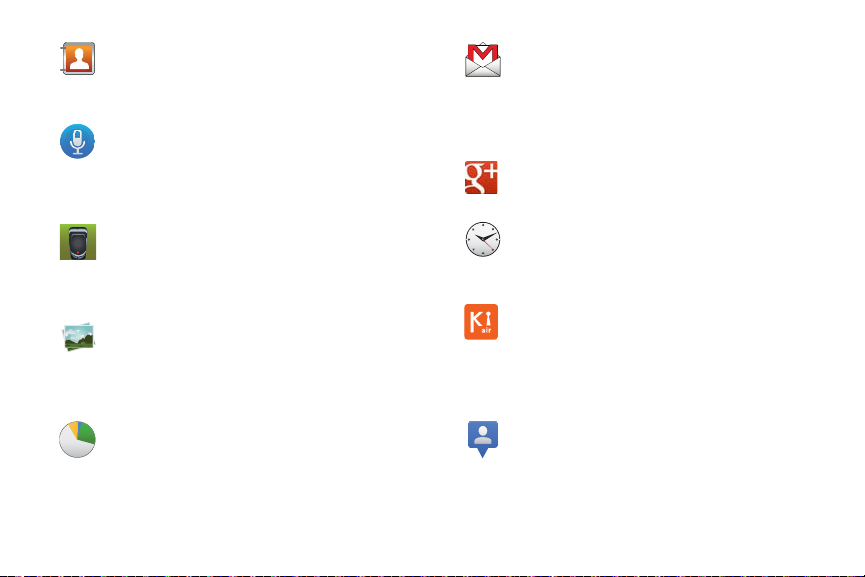
Contacts
: permet de gérer vos contacts en stockant les noms
et numéros de téléphone dans la liste de contacts. Vous
pouvez organiser cette liste par nom, entrée ou groupe. Pour
tout renseignement, consultez
Discussion
(commande vocale) : permet d’utiliser votre voix
« Contacts »
pour effectuer des opérations normalement effectuées
manuellement comme composer un numéro de téléphone,
envoyer un message texte, faire jouer de la musique, etc. Pour
tout renseignement, consultez
Enregistreur vocal
« Discussion »
(dictaphone) : permet d’enregistrer un
fichier audio d’une durée maximale d’une minute et de
l’envoyer immédiatement dans un message. Pour tout
renseignement, consultez
« Enregistreur vocal »
page 134.
Galerie
: permet de visualiser les photos et de visionner les
vidéos. Pour les photos, vous pouvez les retoucher, les afficher
dans un diaporama, définir les photos comme fond d’écran ou
image du contact et les partager par messagerie. Pour tout
renseignement, consultez
Gestion tâches
« Galerie »
à la page 63.
: fournit l’information sur les processus et
applications en cours de votre téléphone, et l’état de la
mémoire. Vous pouvez aussi mettre fin à ces programmes.
Pour tout renseignement, consultez
« Gestion de tâches »
la page 135.
16
à la page 48.
à la page 134.
à la
Gmail
: est un service courriel Web. Cette application est
configurée dès la mise en route de votre téléphone. Selon les
paramètres de synchronisation définis, Gmail peut se
synchroniser automatiquement avec votre compte Gmail en
ligne. Pour tout renseignement, consultez
«Gmail»
à la
page 84.
Google+ :
est un réseau social et un service d’identité exploité
par Google inc. Pour tout renseignement, consultez
« Google+ »
Horloge
à la page 136.
: permet de régler une alarme, de configurer et de voir
l’horloge mondiale, d’utiliser un chronomètre et un minuteur, et
de configurer une horloge sur l’écran d’accueil. Pour tout
renseignement, consultez
Kies air
: permet de synchroniser votre ordinateur Windows
« Horloge »
à la page 136.
avec votre téléphone (s’il sont sur le même réseau Wifi). Vous
pouvez alors consulter les journaux d’appels, les vidéos,
photos, signets, MI et même envoyer des textos depuis votre
ordinateur. Pour tout renseignement, consultez
«Ki es Ai r»
à
la page 127.
Latitude
: permet de voir la position de tous ceux qui ont activé
la fonction sur la carte ou dans une liste et aussi de partager ou
de masquer votre position. Pour tout renseignement,
à
consultez
« Latitude »
à la page 138.
Page 25
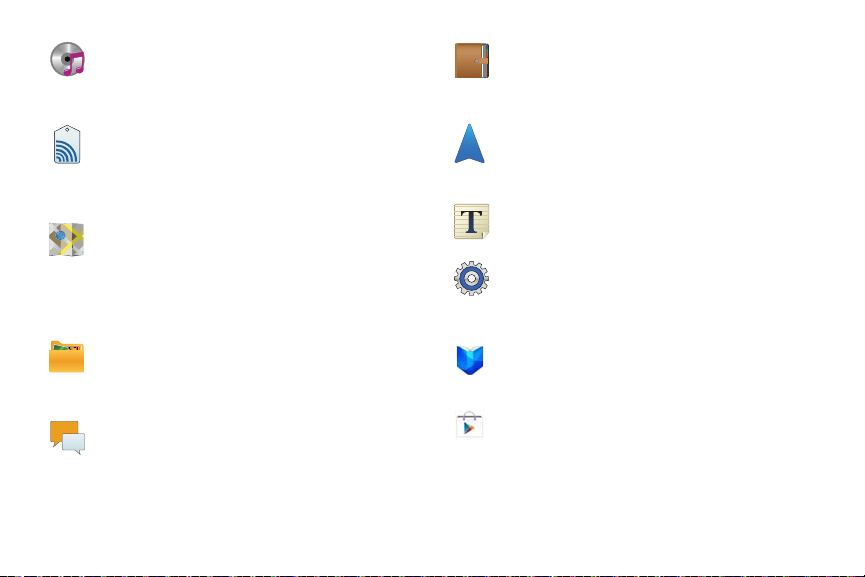
Lecteur de musique
: permet d’écouter des fichiers musicaux
stockés dans la mémoire du téléphone ou dans la carte
mémoire. Pour tout renseignement, consultez
musique »
à la page 60.
Libellés
: Cette application sert à organiser et à partager des
« Lecteur de
libellés NFC (Near Field Communication). Vous pouvez lire
(scanner) un libellé en tournant votre téléphone vers le libellé.
Pour tout renseignement, consultez
« Libellés »
à la
page 140.
Maps
: affiche une carte en fonction de votre position. Vous
pouvez afficher le plan, les données satellites, l’information sur
les entreprises locales, voir où se trouvent vos amis, obtenir un
itinéraire. Vous pouvez aussi afficher un message public à
propos d’un endroit et suivre le déplacement de vos amis. Pour
tout renseignement, consultez
Mes fichiers
: permet d’organiser les images, les fichiers
« Maps »
à la page 140.
audios, vidéos, Bluetooth, Android et d’autres sortes de
données dans des dossiers. Pour tout renseignement,
consultez
«Mes fichiers»
Messagerie
: permet d’envoyer et de recevoir différents types
à la page 141.
de messages. Pour tout renseignement, consultez
« Messagerie »
à la page 77.
Mini journal
: permet de consigner vos activités quotidiennes
et d’y attacher des photos. Vous pouvez publier vos entrées de
journal dans Facebook et MySpace. Pour tout renseignement,
consultez
Navigation
« Mini journal »
: est un système de navigation GPS connecté sur
à la page 142.
Internet, qui offre le guidage vocal. Vous pouvez taper ou
énoncer votre destination. Pour tout renseignement, consultez
« Adresses »
Note
consultez
Paramètres
à la page 130.
: permet de rédiger des notes. Pour tout renseignement,
«Note»
à la page 145.
: permet d’accéder au menu des paramètres du
téléphone, comme le son, l’affichage, la sécurité, la mémoire,
etc. Pour tout renseignement, consultez
« Paramètres »
à la
page 88.
Play Livres
: donne accès à des millions de titres à partir
de Google Play, notamment les nouveautés, les bestsellers, les auteurs à la mode et les livres gratuits.
Play Store
: permet de trouver et de télécharger des
applications et des jeux à installer sur le téléphone à partir de
Play Store (auparavant Android Market). Pour tout
renseignement, consultez
«Play Store»
Description de votre téléphone 17
à la page 146.
Page 26
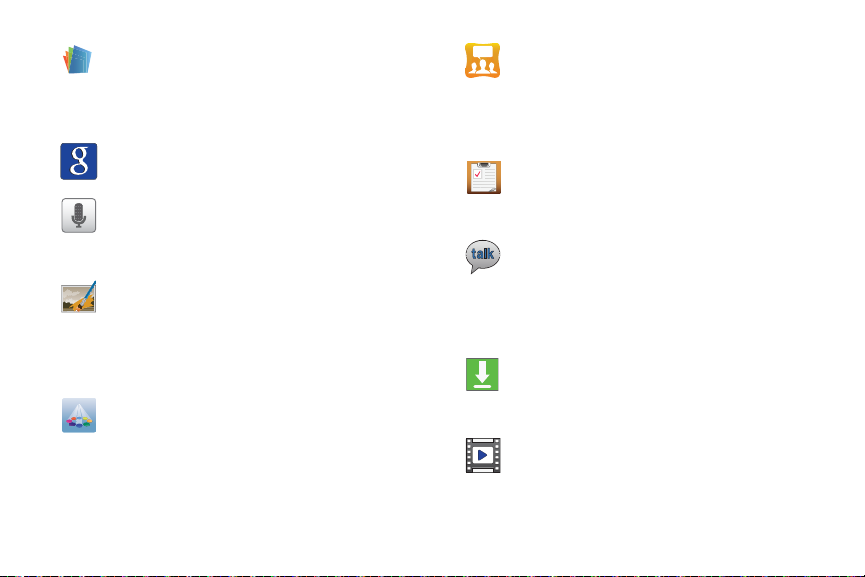
Polaris Office
: Polaris OfficeMD Mobile pour Android est une
suite pour le bureau compatible avec Microsoft Office. Cette
application pemet de centraliser la gestion de vos documents
en ligne et hors ligne. Pour tout renseignement, consultez
« Polaris Office »
Recherche
à la page 147.
: permet d’effectuer des recherches sur le Web au
moyen du moteur de recherche GoogleMD.
Recherche vocale
: lance le logiciel de reconnaissance de la
voix intégré au téléphone afin d’effectuer une recherche au
moyen de Google. Pour tout renseignement, consultez
« Discussion »
Retouche photo
à la page 134.
: permet d’effectuer des fonctions de
retouche et d’appliquer des effets de base pour les photos
prises avec le téléphone. En plus des effets comme la
luminosité, le contraste et la couleur, vous pouvez appliquer un
effet de flou. Pour tout renseignement, consultez
photo »
à la page 75.
Samsung Apps
: permet de télécharger un large éventail
d’applications mobiles.
18
« Retouche
Social Hub
: permet de combler facilement et intuitivement
tous vos besoins de communication à partir d’une interface
unique. Les courriels, les messages instantanés, les contenus
des réseaux sociaux et du calendrier de tous les fournisseurs
de services importants s’y trouvent. Pour tout renseignement,
consultez
«Social Hub»
Tâche
: permet d’effectuer le suivi de vos tâches actuelles et
à la page 149.
à venir. Vous pouvez aussi synchroniser ces tâches avec
différents comptes. Pour tout renseignement, consultez
« Tâche »
à la page 150.
Talk
: application Web gratuite de messagerie instantanée de
Google. Le registre de vos conversations est conservé dans la
section Chat de votre compte Gmail. Vous pouvez ainsi
chercher une conversation et l’archiver dans votre compte
Gmail. Pour tout renseignement, consultez
« Google T alk»
à
la page 86.
Télécharg.
: permet de gérer tous les téléchargements
effectués à partir de Play Store et du navigateur. Pour tout
renseignement, consultez
« Téléchargements »
à la
page 150.
Vidéos
: permet de lire des vidéos stockées dans votre carte
microSD. Pour tout renseignement, consultez
« Vidéos»
à la
page 63.
Page 27
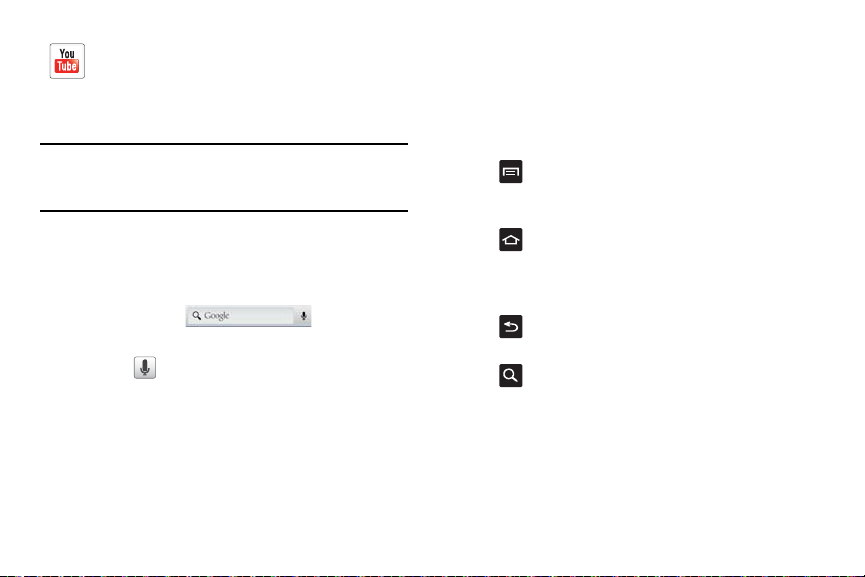
YouTube
: lance l’application de partage de vidéo YouT ube via
le navigateur. Vous pouvez regarder, partager et téléverser des
vidéos de format MPEG-4. Pour tout renseignement, consultez
« YouTube»
Astuce :
Pour accéder plus rapidement à vos applications, pl acez les
raccourcis des applications les plus utilisées dans l’écran d’accueil ou
dans vos dossiers. Pour en savoir davantage, consultez « Personnaliser
votre écran d’accueil » à la page 22.
à la page 151.
Barre de recherche Google
La barre de recherche Google est un accès direct au moteur de
recherche en ligne par GoogleMC.
1. Dans l’écran d’accueil principal, touchez la barre de
recherche Google .
2. Utilisez le clavier tactile pour écrire ce que vous recherchez.
3. Touchez pour utiliser la Recherche vocale Google.
Pour tout renseignement, consultez « Discussion » à la
page 134.
Naviguer dans les menus
À l’aide des menus et des widgets, vous pouvez ajuster les
fonctionnalités de votre téléphone pour qu’elles correspondent le
mieux possible à vos besoins. Pour accéder aux menus, sousmenus et aux diverses fonctionnalités, parcourez les menus
apparaissant à l’écran. L’écran d’accueil de votre téléphone
comporte sept écrans d’accueil.
Touches de commande
Touche Menu
Pressez Menu
pour afficher les options de l’écran ou de la
fonction en cours.
Touche Accueil
Pressez Accueil
pour afficher l’écran d’accueil. Pressez
longuement cette touche pour afficher la liste des applications
récentes et accéder au gestionnaire de tâches.
Touche Retour
Pressez
Touche Recherche
Retour
pour revenir à l’option ou l’écran précédent.
Pressez Recherche pour lancer la recherche rapide sur le
Web ou votre téléphone.
Termes utilisés dans ce guide d’utilisa t ion
Toucher
T ouchez brièvement l’écran pour sélectionner un élément ou
lancer une application. Par exemple :
•
Touchez le clavier tactile pour saisir des caractères ou du texte.
Description de votre téléphone 19
Page 28
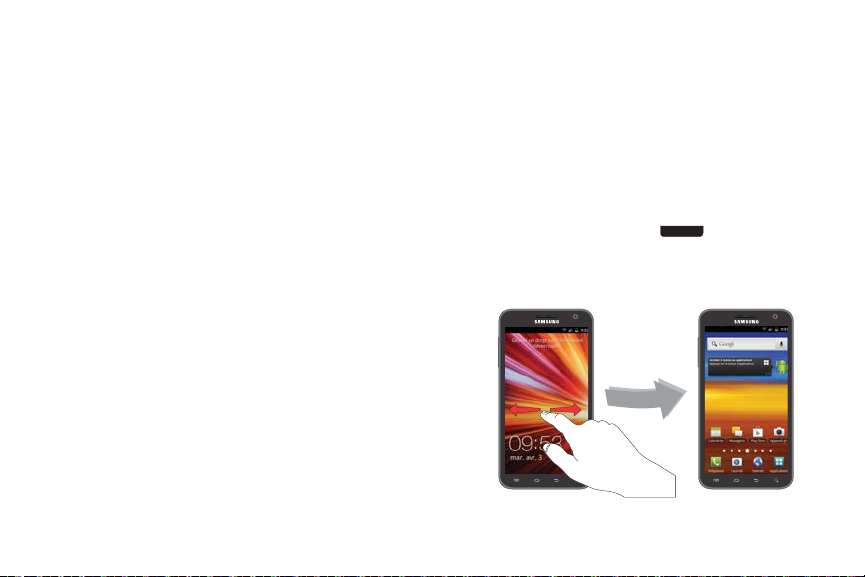
•
Touchez un élément de menu pour le sélectionner.
•
Touchez l’icône d’une application pour lancer cette application.
Toucher longuement
Touchez un élément à l’écran plus de deux secondes pour activer
cet élément. Par exemple :
•
T ouchez longuement un widget sur l’écran d’accueil pour le déplacer.
•
Touchez longuement un champ pour afficher les options.
Glisser
Glissez votre doigt verticalement ou horizontalement sur l’écran.
Par exemple :
• Glissez un doigt horizontalement pour déverrouiller l’écran.
• Glissez un doigt verticalement pour parcourir l’écran d’accueil ou
un menu.
Déplacer un élément d’un écran à l’autre
Touchez longuement une icône, puis déplacez-la vers la gauche
ou la droite afin de la placer dans une autre page. Vous devez
d’abord activer la fonction Mouvement sur votre appareil. Par
exemple :
•
Déplacez les icônes d’un écran d’accueil ou du menu des applications
vers une autre page.
Pour tout renseignement, consultez « Mouvement » à la
page 106.
20
Incliner
Pour activer cette fonction, pressez longuement deux doigts sur
l’écran, puis inclinez l’appareil d’avant en arrière pour réduire ou
agrandir l’écran. Par exemple :
•
Réduisez ou agrandissez l’écran dans la galerie ou le navigateur.
Pour tout renseignement, consultez « Mouvement » à la
page 106.
Verrouiller et déverrouiller le téléphone
Pour déverrouiller le téléphone :
1. Pressez le bouton Verrouiller (sur le côté
supérieur, à droite).
2. Glissez votre doigt sur l’écran dans n’importe quelle
direction.
3. L’écran d’accueil s’affiche.
Page 29
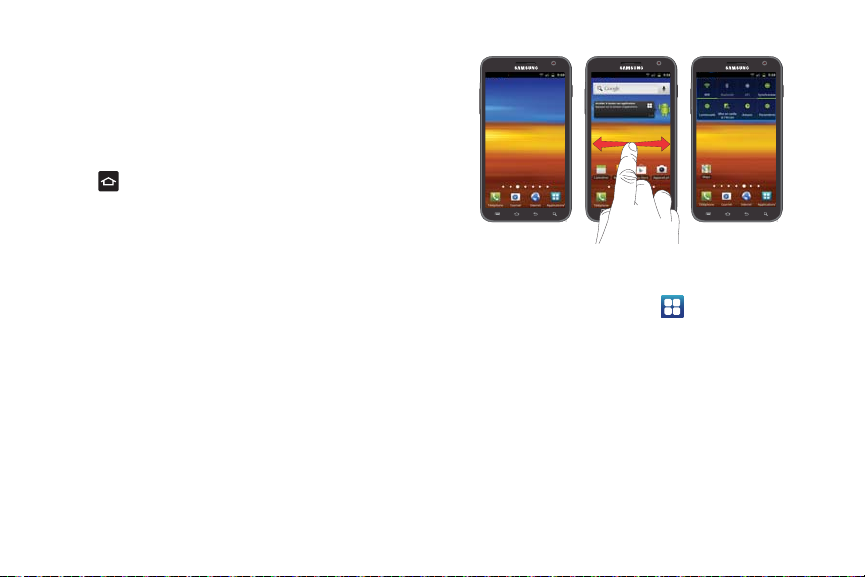
Aperçu de l’écran d’accueil
L’écran d’accueil principal est le point de départ d’une foule
d’applications et de fonctions. Il permet d’ajouter des éléments
comme des icônes d’application, des raccourcis, des dossiers ou
des widgets Google qui vous donnent accès instantanément à
l’information et aux applications voulues. Il s’agit de la page par
défaut, vous pouvez y accéder à partir de n’importe quel menu en
pressant .
Naviguer dans les écrans d’accueil
Votre téléphone comporte initialement sept écrans d’accueil
(incluant l’écran d’accueil principal). Si vous le souhaitez, vous
pouvez placer différents types d’application sur chacun des écrans
d’accueil.
䊳
À partir de l’écran d’accueil principal, glissez un doigt vers la
gauche ou la droite pour afficher les autres écrans. L’écran
d’accueil principal se trouve au milieu avec trois écrans à sa
gauche et trois à sa droite.
Parcourir le menu des applications
Le téléphone offre initialement quatre pages d’applications.
1. Dans l’écran d’accueil, touchez . La dernière page
consultée s’affiche.
2. Glissez un doigt sur l’écran vers la gauche ou la droite pour
accéder aux autres pages.
Description de votre téléphone 21
Page 30
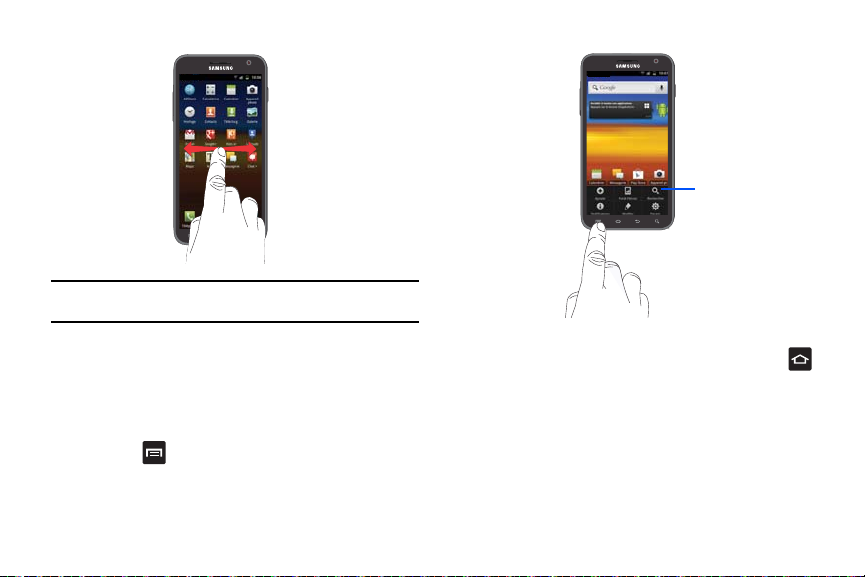
3.
Éléments d’un
sous-menu
Touchez l’une des icônes pour ouvrir son application.
Nota :
Au fur et à mesure que vous ajoutez des applications, le nombre de
pages d’applications disponibles aug mente.
Parcourir les sous-menus
Des sous-menus sont disponibles dans la plupart des écrans
d’accueil ou lorsque vous sélectionnez une fonction ou une
application, comme Téléphone, Contacts, Messagerie et Internet.
Pour ouvrir un sous-menu :
1. Pressez .
Un sous-menu apparait dans la partie inférieure de l’écran.
22
2. Touchez une option.
Ouvrir des applications récemmen t utilisées
1. Dans l’un ou l’autre des écrans, pressez longuement
pour ouvrir la fenêtre des dernières applications utilisées.
2. Touchez une icône pour ouvrir l’application sélectionnée.
Personnaliser votre écran d’accueil
Vous pouvez personnaliser votre écran d’accueil par les actions
suivantes :
Page 31

Créer des raccourcis
•
•
Ajouter et enlever des widgets dans l’écran d’accueil
•
Repositionner des widgets
•
Créer des dossiers
•
Changer de fond d’écran
•
Ajouter et enlever des écrans d’accueil
Créer des raccourcis
Les raccourcis sont différents des widgets de l’écran d’accueil qui
permettent uniquement de lancer des applications. Les raccourcis
activent une fonctionnalité ou une action, ou lancent une
application.
Nota :
Pour déplacer un raccourci d’un écran à l’autre , vous devez d’abord le
supprimer de son emplacement actuel. Allez ensuite au nouvel écran et
ajoutez-y le raccourci.
Ajouter un raccourci au menu des applications
1. Pressez pour ouvrir l’écran d’accueil.
2. Naviguez jusqu’à l’écran d’accueil voulu.
3. Touchez pour afficher les applications actuelles.
4. Parcourez la liste jusqu’à l’application voulue.
5. Touchez longuement l’icône à ajouter dans l’écran. Cela
crée immédiatement un raccourci de l’icône sélectionnée et
ferme l’onglet Applications. Le nouveau raccourci semble
flotter sur l’écran d’accueil.
6. Touchez longuement l’icône et placez-la à l’endroit voulu
dans l’écran. Relâchez l’icône pour verrouiller le nouveau
raccourci dans son nouvel emplacement.
Ajouter un raccourci au moyen de la fonction Ajouter à l’écran
d’accueil
1. Pressez pour ouvrir l’écran d’accueil.
2. Touchez longuement un espace vide de l’écran d’accueil.
3. Dans la fenêtre
4. T ouchez l’un des éléments de la liste.
5. Suivez les directives à l’écran pour ajouter le nouveau
Ajouter à l’accueil, touchez
Raccourcis
.
raccourci à l’écran d’accueil en cours.
Supprimer un raccourci
1. Pressez pour ouvrir l’écran d’accueil.
2. T ouchez longuement le racco urci voulu. Cela le déverrouille
de son emplacement dans l’écran actuel.
Description de votre téléphone 23
Page 32

3.
Tirez l’icône vers et relâchez-la.
Lorsque vous placez le raccourci dans la corbeille, les deux
éléments passent au rouge.
Nota :
Cette action ne supprime pas l’élément, mais le retire simplement de
l’écran actuel.
Ajouter et supprimer des raccourcis principaux
Vous pouvez changer tous vos raccourcis principaux sauf les
raccourcis
Applications
1. Pressez pour ouvrir l’écran d’accueil.
2. T ouchez pour afficher le menu des applications.
3. Pressez , puis touchez
4. Si l’écran Réorganiser les icônes apparait, touchez
et
Accueil
Modifier
.
.
Basculer. Le type d’affichage doit être réglé à Grille
personnalisable.
5. Lisez l’information sur Modifier les applications et touchez
OK. Ce message s’affiche uniquement lors de la première
modification du menu des applications.
6. Parcourez la liste jusqu’à l’application voulue.
24
7. Touchez longuement l’icône, puis glissez-la au-dessus du
raccourci principal que vous voulez remplacer. Le nouveau
raccourci principal apparait alors dans la partie inférieure de
l’écran. L’ancien raccourci principal retournera dans le
menu des applications.
8. Pressez , puis touchez
9. Pressez pour revenir à l’écran d’accueil.
Le nouveau raccourci principal apparait
Enreg.
.
ra dorénavant dans tous
les écrans d’accueil.
Nota :
Lorsqu’un
raccourci principal est supprimé
le menu des applications.
, il apparait comme option dans
Ajouter et supprimer des widgets
Les widgets sont des miniapplications que vous pouvez placer
dans n’importe quel écran d’accueil. Contrairement aux
raccourcis, les widgets s’affichent comme des applications.
Nota :
Pour déplacer un widge t d’un écran à l’autre, vous devez d’abord le
supprimer de son écran initial. Allez ensuite au le nouvel écran, puis
ajoutez-y le widget.
Ajouter un widget
1. Pressez pour ouvrir l’écran d’accueil.
Page 33

Allez à la page d’accueil désirée.
2.
3. Touchez longuement un espace vide de l’écran d’accueil.
4. Dans la fenêtre
5. Parcourez la liste des widgets offerts au bas de l’écran, puis
Ajouter à l’accueil, touchez
Widgets
.
touchez-en un pour le placer dans l’écran en cours.
Retirer un widget
1. Touchez longuement un widget jusqu’à ce qu’il se
déverrouille de l’écran.
2. Tirez le widget vers l’icône et relâchez-le. Lorsque
vous placez le widget dans la corbeille, les deux éléments
passent au rouge.
Nota :
Cette action ne supprime pas le widget, mais le retire simplement de l’écran
d’accueil.
Déplacer une icône dans le menu des applications
1. Pressez pour ouvrir l’écran d’accueil.
2. Touchez pour afficher votre application actuelle.
3. Pressez , puis touchez
Modifier
.
4. Si l’écran Réorganiser les icônes apparait, touchez
Basculer. Le type d’affichage doit être réglé à Grille
personnalisable.
5. Lisez l’information sur Modifier les applications, puis
touchez OK. Ce message s’affiche uniquement lors de la
première modification du menu des applications.
6. Parcourez la liste jusqu’à l’icône que vous voulez déplacer.
7. T ouchez et glissez l’icône vers l’emplacement voulu. Pour
déplacer l’icône vers une autre page, glissez l’icône
jusqu’en bordure de la page et faites défiler les écrans
jusqu’à la page voulue.
8. Pressez , puis touchez
9. Pressez pour revenir à l’écran d’accueil.
Enreg.
.
Supprimer une icône du menu des app lications
1. Pressez pour ouvrir l’écran d’accueil.
2. Touchez pour afficher votre application actuelle.
3. Pressez , puis touchez
Modifier
.
Description de votre téléphone 25
Page 34

4.
Touchez l’application que vous souhaitez supprimer du
menu des applications. Le symbole doit apparaitre à
côté de l’application à supprimer.
5. Touchez l’icône.
6. Touchez
Nota :
Si vous souhaitez réinstaller une application que vous avez supprimée,
vous devez la télécharger à partir de Play Sotr e. Pour tout
renseignement, consultez «Play Store» à la page 146.
Oui
pour confirmer la suppression.
Créer et gérer un dossier
Les dossiers se trouvent dans n’importe quel des sept écrans
d’accueil et peuvent contenir soit des fichiers (données, images),
soit des informations et entrées de contact.
Pour créer un dossier :
1. Pressez pour ouvrir l’écran d’accueil.
2. Naviguez jusqu’à la page d’accueil voulue.
3. Touchez longuement un emplacement vide de l’écran.
4. Dans la fenêtre
5. T ouchez un type de dossier disponible à placer dans l’écran
Ajouter à l’accueil, touchez
Dossiers
.
en cours.
26
•
Les choix sont : Nouveau dossier, Contacts avec numéros de
téléphone, Liste reçue par Bluetooth, Contacts avec étoile,
Documents récents et T ous les contacts.
Nota :
Les contacts suivis (marqués d’une étoile) sont les contacts favoris.
Changer le fond d’écran
Vous pouvez changer les fonds d’écran (images en arrière-plan)
de vos écrans d’accueil.
1. Pressez pour ouvrir l’écran d’accueil.
2. Touchez longuement un emplacement vide de votre écran.
3. Dans la fenêtre
4. Touchez l’une des options suivantes :
• Galerie
Ajouter à l’accueil
, touchez
Fonds d’écran
: permet de sélectionner un fond d’écran à partir de
photos prises avec l’appareil photo.
• Papiers peints animés
: permet de sélectionner un fond d’écran
animé.
• Galerie de fonds d’écran
: permet de faire votre choix dans une
panoplie de fonds d’écran.
5.
Sélectionnez un fond d’écran, puis touchez
fond d’écran
.
Enreg.
ou
Définir
.
Page 35

Déplacer les écrans d’accueil
Votre téléphone possède initialement sept écrans d’accueil. Vous
pouvez les disposer selon l’ordre qui vous convient.
Pour déplacer un écran d’accueil, suivez les étapes suivantes :
1. Pressez pour ouvrir l’écran d’accueil.
2. Pressez , puis touchez
3. Touchez longuement l’écran d’accueil que vous voulez
Modifier
.
déplacer.
4. Glissez-le vers l’emplacement voulu.
5. Pressez pour revenir à l’écran d’accueil principal.
Ajouter et supprimer des écrans d’accueil
Vous pouvez supprimer des écrans d’accueil, puis en ajouter
d’autres ultérieurement si vous le souhaitez.
Pour supprimer un écran d’accueil :
1. Pressez pour ouvrir l’écran d’accueil.
2. Pressez , puis touchez Modifier.
3. Touchez longuement l’écran d’accueil que vous voulez
supprimer.
4. Glissez-le jusqu’à la corbeille au bas de l’écran.
Description de votre téléphone 27
Page 36

5.
Si l’écran d’accueil que vous voulez supprimer contient des
éléments, la demande de confirmation
contient des éléments. Les supprimer?
6. Touchez
7. Pressez pour revenir à l’écran d’accueil principal.
Oui
pour retirer la page, sinon, touchez
L’écran d’accueil
s’affiche.
Pour ajouter un écran d’accueil :
1. Pressez pour ouvrir l’écran d’accueil.
2. Pressez , puis touchez Modifier.
3. Touchez longuement l’écran d’accueil contenant et
glissez-le jusqu’à l’emplacement voulu.
28
Non
Nota :
L’icône s’affichera uniquement si un écran d’ accueil a été
supprimé.
.
4. Pressez pour revenir à l’écran d’accueil principal.
Vous pouvez alors ajouter des éléments au nouvel écran
d’accueil
Zone de notification
La zone de notification comporte un panneau déroulant qui affiche
l’information sur les processus en cours, les notifications et les
alertes récentes. Pour afficher l’indicateur d’état :
䊳
Dans l’écran d’accueil, touchez longuement la barre de
notification jusqu’à l’apparition du panneau déroulant, puis
tirez-le vers le bas.
Page 37

Effacer les notifications
Bouton Effacer
Pour effacer toutes les notifications de la zone de notification :
1. Dans l’écran d’accueil, touchez longuement la barre de
notification jusqu’à l’apparition du panneau déroulant, puis
tirez-le vers le bas.
l’espace mémoire disponible. Cette carte mémoire flash (secure
digital) vous permet ainsi d’échanger des images, de la musique et
des données avec des périphériques compatibles SD. Ce souschapitre présente les fonctions et les options de la fonctionnalité
SD de votre appareil. L’appareil est doté d’un mode de stockage
USB.
Utiliser la carte SD
La carte SD vous est utile pour diverses applications.
•
Pour stocker des fichiers provenant de votre ordinateur (p. ex.,
musique, vidéos, etc.).
•
Pour lancer l’appareil photo, le lecteur vidéo, le lecteur de
musique et autres applications multimédias.
Important! :
Vous devez insérer une carte SD pour lancer l’appareil photo, le
lecteur de musique et le lecteur de vidéo. Votre téléphone prend
en charge les cartes SDHC d’une capacité maximale de 32 Go.
2. Touchez le bouton Effacer.
Les notifications sont effacées et le panneau se referme.
Carte mémoire
Votre téléphone vous permet d’utiliser une carte microSDMD ou
microSDHCMD (aussi appelée carte mémoire) pour augmenter
Description de la carte SD
Après l’activation de la carte SD dans votre appareil, vous pouvez
utiliser votre ordinateur pour accéder à la carte SD et gérer son
contenu.
Important! :
Si l’accès à la carte SD externe n’est pas disponible, téléchargez
et installez les pilotes USB.
Description de votre téléphone 29
Page 38

Activer la carte SD
Vous devez insérer et activer la carte SD avant de pouvoir l’utiliser
et y stocker des photos, de la musique, des vidéos et d’autres
applications. L’activation de la carte SD permet d’établir la
connexion USB avec votre ordinateur.
Important! :
Vous devez désactiver le stockage USB afin de pouvoir activer la
carte SD.
1. Insérez la carte SD dans son logement. Pour tout
renseignement, consultez « Insérer et retirer la carte
mémoire microSD » à la page 2.
2. La carte SD est analysée pour en extraire l’information.
Désactiver la carte SD
La désactivation de la carte SD permet d’éviter de corrompre et
d’endommager les données lors de son retrait.
1. Dans l’écran d’accueil, touchez ➔
Stockage
.
2. Touchez
3. Touchez
Désactiver la carte SD
OK
.
Paramètres
.
Pour tout renseignement, consultez « Insérer et retirer la
carte mémoire microSD » à la page 2.
30
État de la mémoire disponible dans la carte SD
Pour voir la mémoire disponible dans votre carte SD :
1. Dans l’écran d’accueil, touchez ➔
Stockage
.
2. La mémoire disponible s’affiche sous Espace t
Paramètres
otal
et
Espace disponible.
Effacer les données de la carte SD
Vous pouvez effacer tous les fichiers à partir de votre téléphone.
1. Assurez-vous que le carte SD est désactivée. Pour tout
renseignement, consultez « Activer la carte SD » à la
page 30.
2. Dans l’écran d’accueil, touchez ➔
Stockage
.
3. Touchez
4. Touchez
5. À la demande de confirmation
Avertissement! :
6. Touchez
Désactiver la carte SD
Formater la carte SD
Le formatage effacera toutes les données stockées dans la
carte SD.
Tout s upprime r
pour formater
Paramètres
➔ OK.
.
,
touchez
Formater la carte SD
la carte SD ou pressez
pour annuler.
.
Page 39

Chapitre 3 : Fonctions d’appel
Ce chapitre décrit les fonctionnalités associées aux appels
sortants ou entrants.
Pour tout renseignement, consultez « Paramètres d’appel » à la
page 95.
Afficher votre numéro de téléphone
䊳
Touchez ➔
État
. Votre numéro de téléphone s’affiche dans le champ
Mon numéro de
Paramètres ➔ À propos du téléphone
téléphone
.
Faire un appel
1. Dans l’écran d’accueil, touchez et utilisez le clavier
pour saisir le numéro voulu.
2. Touchez pour composer le numéro.
Nota :
Lorsque vous activez l’option
supplémentaires du menu Appels, le téléphone recomposera le numéro
jusqu’à 10 fois si le destinataire ne répond pas ou est en cours d’appel.
Pour tout renseignement, consultez « Paramètres d’appel » à la
page 95.
Rappel automatique
dans les Paramètres
Faire un appel à l’étranger
1. Dans l’écran d’accueil, touchez , puis touchez
longuement . Le symbole + apparait.
2. Utilisez le clavier pour saisir l’indicatif de pays, l’indicatif
régional et le numéro de téléphone.
•
Si vous faites une erreur, touchez longuement pour effacer
le numéro.
3. Touchez pour composer le numéro.
Ajouter une pause
Pour composer manuellement un numéro avec des pauses sans
l’enregistrer dans votre liste de contacts :
1. Dans l’écran d’accueil, touchez et utilisez le clavier
pour saisir le numéro voulu.
2. Pressez pour afficher le sous-menu.
3. Touchez
Ajouter une pause de 2 seconde(s)
pour ajouter une
pause de 2 secondes et utilisez le clavier pour saisir les
chiffres subséquents.
Astuce :
Vous pouvez créer des pauses plus longues en ajoutant plusieurs
pauses de 2 secondes.
Fonctions d’appel 31
Page 40

4.
Fin d’appel
Touchez Pause ferme pour ajouter une pause ferme. Le
téléphone requiert votre confirmation par la saisie d’un
chiffre ou la pression d’une touche avant d’envoyer la
prochaine série de chiffres.
5. Touchez pour composer le numéro.
Pour tout renseignement, consultez « Ajouter une pause dans les
numéros des contacts » à la page 50.
Corriger le numéro saisi
Vous pouvez corriger la saisie d’un mauvais chiffre.
䊳
Après la saisie d’un mauvais chiffre :
•
Pour effacer un seul chiffre, touchez .
•
Pour effacer tous les chiffres, touchez longuement .
Mettre fin à un appel
䊳
Touchez .
Recomposer un numéro récent
Tous les numéros des appels entrants, sortants ou manqués sont
enregistrés dans l’onglet Journaux. Si le numéro ou le nom de
l’appelant sont enregistrés dans la liste de contacts, son nom
apparait à l’écran.
1. Dans l’écran d’accueil, touchez .
32
2. Touchez Journaux .
Journaux
La liste des appels récents apparait.
3. Sélectionnez un contact pour ouvrir la page des
Détails
puis touchez .
Faire un appel à partir de la numérotation abrégée
Vous pouvez assigner des numéros abrégés à un numéro de
téléphone de votre liste de contacts pour la numérotation abrégée.
1. Touchez ➔ pour afficher la liste de contacts.
2. Pressez pour afficher le sous-menu.
3. Touchez
Paramètre de numérotation abrégée
Paramètres de numérotation abrégée
. L’écran
affiche un clavier tactile
avec des cases numérotées de 1 à 9. La case 1 est
réservée à la messagerie vocale.
4. Touchez une case libre. L’écran
5. Sélectionnez un contact. Le numéro du contact sélectionné
Contacts
s’ouvre.
s’affiche dans la case.
6. Pour retirer un numéro abrégé ou changer l’ordre, pressez
dans le menu Paramètres de numérotation abrégée.
,
Page 41

Touchez
Fin d’appel
7.
8. Pour faire un appel à l’aide de la numérotation abrégée,
Modifier l’ordre
touchez
ou
Retirer
.
Clavier
, puis touchez longuement une case
sur le clavier.
Faire un appel à partir des contacts
Vous pouvez enregistrer les numéros de téléphone les plus
utilisés dans la carte SIM ou la mémoire du téléphone. Toutes les
entrées sont regroupées dans la liste de contacts.
Pour en savoir davantage sur la liste de contacts, consultez
« Contacts » à la page 48.
Répondre à un appel
Si vous recevez un appel, le téléphone sonne et le numéro de
téléphone de l’appelant ou le nom si stocké dans les contacts
s’affiche à l’écran.
1. Dans l’écran d’appel entrant :
•
Touchez et tirez dans n’importe quelle direction pour
accepter l’appel.
•
Touchez et tirez dans n’importe quelle direction pour rejeter
l’appel et le diriger vers votre messagerie vocale.
•
Touchez et tirez l’onglet
haut et touchez un message texte prédéfini que vous souhaitez
envoyer à l’appelant :
–
Je conduis
Rejeter l’appel avec message
vers le
–
Je suis au cinéma
–
Je suis en cours
–
Je suis en réunion
–
Je suis occupé. Rappelle-moi plus tard
– ou –
•
T ouchez
Nouveau message
2. Touchez pour mettre fin à l’appel.
Nota :
Vous pouvez répondre à un appel même si vous êtes en train de
consulter ou modifier les contacts ou d’utili ser une fonction d’un autre
menu. Après la fin de l’appel, le téléphone revient à l’écran actif
précédent.
pour rédiger un nouveau message.
Fonctions d’appel 33
Page 42

Options de composition
Journaux
Dans l’écran d’accueil ou le menu des applications, vous pouvez
accéder au clavier et composer un numéro en touchant
Clavier
. Dans l’écran Clavier ou Contacts, les onglets suivants
apparaissent au haut de l’écran:
•
Clavier
: permet de composer un numéro au moyen du clavier.
•
Journaux
: affiche la liste des appels émis, reçus et manqués.
•
Contacts
: ouvre la liste de contacts à partir de laquelle vous pouvez
sélectionner le contact que vous souhaitez joindre.
•
Favoris
: affiche vos contacts marqués comme favoris et aussi les
numéros les plus souvent utilisés.
•
Groupes
: affiche les différents groupes créés dans votre téléphone. À
partir de cet onglet, vous pouvez assigner vos contacts aux groupes par
défaut ou à des groupes que vous avez créés.
Après la saisie des premiers chiffres, l’option
apparait. Vous pouvez enregistrer ce contact, au besoin.
Onglet Journaux
L’onglet Journaux contient la liste des numéros de téléphone (ou
entrées des contacts) des appels entrants, sortants ou manqués.
Cet onglet affiche toute l’information sur les appels.
1. Dans l’écran d’accueil, touchez .
2. Touchez Journaux .
34
Ajouter aux contacts
La liste des appels récents s’affiche. Le numéro de
téléphone de l’appelant ou le nom, si stocké dans les
contacts, apparait.
T ous les appels entrants, sortants ou manqués apparaissent dans
la liste. Les types d’appel sont indiqués par les icônes suivantes:
•
Appels entrants
•
Appels sortants
•
Appels manqués
•
Appels rejetés
Afficher les appels manqués dans l’écran d’accueil
Le nombre d’appels manqués apparait dans l’écran d’accueil.
1. Glissez l’icône d’appel manqué dans n’importe quelle
:
:
:
:
direction.
Page 43

Nota :
Si l’appelant laisse un message vocal, le s icônes associées s’affichent
à l’écran. Vous pouvez les sélectionner.
2. L’onglet Journaux apparait. Les appels manqués sont
identifiés par l’icône à côté du numéro de téléphone.
Composer le numéro d’un appel manqué
Pour composer le numéro d’un appel manqué :
1. Dans l’écran d’accueil, touchez ➔ Journaux .
La liste des appels récents s’affiche. Le numéro de
téléphone de l’appelant ou le nom, si stocké dans les
contacts, apparait.
Journaux
2. Touchez l’appel manqué voulu. Les détails de l’appel
s’affichent.
3. Touchez .
Enregistrer un numéro récent dans la liste de contacts
4. Dans l’écran d’accueil, touchez ➔ Journaux .
Journaux
La liste des appels récents s’affiche.
5. Touchez l’appel que vous souhaitez enregistrer dans les
contacts.
6. Les détails de l’appel s’affichent. Touchez
Nouveau contact
pour ajouter les coordonnées de l’appel dans les contacts.
L’écran Nouveau contact s’ouvre.
– ou –
Si vous souhaitez modifier le numéro d’un contact existant,
touchez
Mettre à jour les co...
.
Fonctions d’appel 35
Page 44

7.
Ajouter dans les
Composer le
Envoyer un
contacts
Mettre à jour le
contact
numéro
message
Journaux
Journaux
Saisissez l’information dans les différents champs au
moyen du clavier.
8. Touchez Enregistrer lorsque vous avez terminé.
Nota :
Par défaut, vos contacts sont automatiquement enregistrés dans la
mémoire de votre téléphone. Pour changer l’emplacement par défaut, à
partir de l’écran Contacts, pressez ➔ Plus ➔ Paramètres ➔
Enreg. nouveaux contacts dans. Touchez
Téléphone
, SIM ou
le nom d’un compte.
Pour en savoir davantage sur la liste de contacts, consultez
« Ajouter un contact » à la page 48.
36
Toujours demander
Envoyer un message à un numéro récent
1. Dans l’écran d’accueil, touchez Journaux .
La liste des appels récents s’affiche.
2. Touchez l’appel correspondant au numéro auquel vous
voulez envoyer un message.
Les détails de l’appel s’affichent.
3. Touchez .
4. Dans l’écran Message, touchez le champ de texte et écrivez
un message.
5. Une fois le message composé, touchez Envoyer.
Pour tout renseignement, consultez « Rédiger et envoyer
un message » à la page 77.
Effacer des entrées du journal des appels
1. Dans l’écran d’accueil, touchez Journaux .
,
La liste des appels récents s’affiche.
2. Touchez longuement l’appel à effacer du journal.
3. Touchez Supprimer.
L’appel est supprimé du journal des appels.
Page 45

Ajouter un appel à la liste des numéros rejetés
1. Dans l’écran d’accueil, touchez Journaux .
La liste des appels récents s’affiche.
2. Touchez longuement l’appel à ajouter à la liste des numéros
rejetés.
3. Touchez Ajouter à liste rejet.
Les prochains appels provenant de ce numéro seront
rejetés et renvoyés vers votre messagerie vocale.
Durée des appels
1. Dans l’écran d’accueil, touchez Journaux .
2. Pressez pour afficher le sous-menu.
3. Touchez
4. Les compteurs suivants s’affichent :
Durée d’appel
• Dernier appel
• Appels émis
: affiche la durée de tous les appels effectués.
• Appels reçus
• Tous les appels
.
: affiche la durée du dernier appel.
: affiche la durée de tous les appels reçus.
: affiche la durée de tous les appels effectués et
reçus.
5. Vous pouvez réinitialiser les compteurs en pressant ,
puis
Réinitialiser
.
Journaux
Journaux
Fonctions pendant un appel
Votre téléphone offre dive rses fonctions de commandes durant un
appel.
Régler le volume pendan t un appel
Pendant un appel, pressez les boutons de volume (sur le côté
gauche du téléphone) pour régler le volume de l’écouteur.
䊳
Pressez le bouton de volume du haut pour augmenter le
niveau de volume et celui du bas pour le diminuer.
Dans l’écran d’accueil, vous pouvez aussi régler le volume de la
sonnerie au moyen de ces mêmes boutons.
Options pendant un appel
Votre téléphone vous permet d’accéder à diverses options
pendant un appel.
•
Attente : place l’appel actif en attente.
•
Ajouter u...
: affiche le clavier afin de composer un autre numéro
de téléphone.
•
Clavier
: affiche le clavier afin de saisir des chiffres au moyen de
la multifréquence à deux tonalités.
•
Fin d’appel
•
HP
: met fin à l’appel.
: active ou désactive le hautparleur.
Fonctions d’appel 37
Page 46

Touchez HP pour afficher la ligne verte indiquant que le hautparleur est
–
activé. Vous pouvez régler le volume du hautparleur au moyen des
boutons de volume.
–
Touchez HP de nouveau pour afficher la ligne grise indiquant que le
hautparleur est désactivé. Pour tout renseignement, consultez
le hautparleur pendant un appel»
•
Muet
: active ou désactive le microphone intégré.
–
Touchez
Muet
–
Touchez
pour afficher la ligne verte indiquant que le son est coupé.
Muet
de nouveau pour afficher la ligne grise indiquant que le
à la page 40.
son est activé.
•
Casque
: permet d’établir une connexion avec un casque Bluetooth.
–
Touchez
Casque
pour afficher la ligne verte indiquant que le casque
Bluetooth est activé.
–
Touchez
Casque
de nouveau pour afficher la ligne grise indiquant que le
casque Bluetooth est désactivé.
•
Pressez pour afficher d’autres options :
–
Contacts
: ouvre la liste de contacts.
–
Note
: permet d’écrire une note.
–
Activer/Désactiver réduction du bruit
: permet d’activer la réduction
du bruit lorsque vous vous trouvez dans un lieu bruyant. Afin
d’économiser l’énergie de la pile, désactivez cette option lorsque vous
n’en avez pas besoin.
38
«Utiliser
Mettre un appel en attente
Vous pouvez mettre un appel actif en attente en tout temps. Vous
pouvez aussi effectuer un autre appel pendant un appel actif, si
votre réseau prend en charge ce service.
1. Pendant un appel, touchez
Attente
pour mettre l’appel
en attente. Cet appel apparait dans une boite grise.
2. Touchez
Effectuer un nouvel appel pendant un appel
1. Touchez Attente pour mettre l’appel en attente.
2. Touchez Ajouter pour afficher le clavier.
3. Composez le nouveau numéro de téléphone et
Récup.
pour reprendre la conversation.
Ajouter u...
touchez .
Une fois la communication établie, l’appel actif apparait
dans une grande boite au centre de l’écran et l’appel en
attente apparait dans le coin supérieur droit de l’écran.
Alterner entre les deux appels
Lorsque vous avez un appel actif et un appel en attente, vous
pouvez alterner entre les deux appels.
1. Touchez Permuter.
Page 47

L’appel actif (appel #2) est mis en attente et l’appel en
Fin d’appel
Fin d’appel
Fin d’appel
Fin d’appel
Fin d’appel
attente est réactivé (appel #1). L’appel actif apparait dans
une boite verte.
2. Touchez pour mettre fin à l’appel actif.
Mettre fin à un appel en particulier
1. Touchez
Permuter
jusqu’à ce que l’appel voulu apparaisse
dans une boite verte.
2. Touchez pour mettre fin à l’appel sélectionné.
3. Touchez pour mettre fin à l’autre appel.
Répondre à un appel entrant pendant un appel
1. Touchez et ti rez dans n’importe quelle direction pour
répondre à l’appel.
Le premier appel est mis en attente.
2. Touchez Permuter pour alterner entre les deux appels.
•Permuter
: L’appel actif (appel #2) est mis en attente et l’appel en
attente est réactivé (appel #1). L’appel actif apparait au haut de
l’écran.
Mettre fin à un appel en attente
1. Touchez pour mettre fin à l’appel actif.
2. L’appel en attente devient l’appel actif. Touchez pour
mettre fin à l’appel.
Conférence téléphonique
La fonction de conférence téléphonique est un service réseau qui
permet à plusieurs personnes de prendre part simultanément à un
appel. Le téléphone émet une tonalité lors de la réception d’un
nouvel appel.
Nota :
L’option Fusionner permet de joindre tous les appels en cours en une
seule communication (actif et attente).
L’option Permuter met l’appel actif en attente et réactive l’appel en
attente.
Cette fonction permet de joindre tous les appels en une seule
communication (actif et attente).
1. T ouchez et tirez dans n’importe quelle direction pour
répondre à l’appel.
2. T ouchez et tirez dans n’importe quelle direction pour
répondre au prochain appel.
À l’invite, touchez Mettre « nom » en attente.
3. Pour établir une conférence téléphonique, touchez
Fusionner.
Fonctions d’appel 39
Page 48

4.
Fin d’appel
HP
HP
Muet
Muet
Muet
Casque
Pour quitter temporairement la conférence téléphonique,
touchez Attente.
Pour y revenir, touchez Récup..
5. T ouchez mettre fin à l’appel.
Utiliser le hautparleur pendant un appel
Pendant un appel, il est possible d’activer le hautparleur.
1. Touchez
HP
.
Le bouton HP passe à indiquant que le hautparleur
est activé.
40
2. Pressez les boutons de volume (sur le côté gauche du
téléphone) pour régler le volume.
3. Pour désactiver le hautparleur, touchez
HP
HP
.
Couper le son pendant un appel
Vous pouvez couper le son de votre microphone. De cette façon,
l’interlocuteur ne peut vous entendre.
Exemple :
Vous souhaitez parler à une personne sans que votre interlocuteur
puisse vous entendre.
1. Touchez Muet .
Le bouton
Muet
passe à indiquant que le
microphone est désactivé.
2. Touchez Muet pour réactiver le microphone.
Casque Bluetooth
1. Touchez Casque .
2. Le téléphone recherche le casque Bluetooth et s’y
connecte.
Le bouton
Casque
passe à indiquant que le
Casque
casque Bluetooth est activé.
Page 49

Touchez Casque pour désactiver le casque
Casque
3.
Bluetooth et réactiver l’écouteur du téléphone.
Rechercher un numéro dans la liste de contacts
1. Pendant un appel, pressez , puis touchez
2. Touchez une entrée des contacts.
Pour en savoir davantage sur la liste de contacts, consultez
« Contacts » à la page 48.
Appel en attente
Vous pouvez répondre à un appel entrant pendant un appel en
cours si votre réseau offre ce service et que vous avez activé
l’option d’appel en attente (signal d’appel).
1. Touchez ➔
supplémentaires
2.
T ouchez
Paramètres
.
Appel en attente
➔
Appels
➔
pour cocher et ainsi activer la fonction
de signal d’appel .
Le téléphone émet une tonalité lors de la réception d’un
nouvel appel.
Contacts
Paramètres
.
Fonctions d’appel 41
Page 50

Chapitre 4 : Entrée de texte
Ce chapitre explique comment sélectionner le mode d’entrée de
texte désiré lors de la saisie de caractères sur votre téléphone. Il
explique aussi comment utiliser le mode d'entrée de texte intuitif
T9 afin de réduire le nombre de frappes nécessaires à l'entrée de
texte.
Votre téléphone est muni d’un détecteur d’orientation qui, si la
fonction est activée, lui permet d'afficher différemment selon son
orientation (mode portrait ou mode paysage). Cette fonctionnalité
est fort utile pour la saisie de texte.
Méthodes de saisie de texte
Votre téléphone offre deux méthodes de saisie de texte :
•
Clavier Samsung : clavier QWERTY tactile que vous pouvez
utiliser en mode portrait ou paysage.
•
Swype
: une nouvelle façon de saisir du texte sur les écrans
tactiles. Au lieu de toucher les touches individuellement, vous
glissez un doigt sur l’écran pour relier les lettres d’un mot.
Pour changer la méthode de saisie, consultez « Sélectionner la
méthode de saisie» à la page 108.
42
Utiliser le clavier Samsung
Ce clavier QWERTY peut être utilisé pour saisir du texte en mode
portrait ou en mode paysage. La taille des touches en est la seule
différence.
Activer le clavier Samsung
Grâce au clavier QWERTY, vous pouvez saisir des lettres, des
chiffres, des signes de ponctuation et d’autres caractères
spéciaux.
Pour utiliser le clavier Samsung, vous devez d’abord l’activer.
1. Dans l’écran d’accueil, touchez ➔
Langue et clavier
Samsung
Sélectionner méthode saisie
.
Paramètres
➔
Clavier
– ou –
Dans un écran où vous pouvez saisir du texte, touchez
longuement le champ de saisie et touchez
Clavier Samsung
2. Le clavier virtuel est maintenant configuré au clavier
Samsung pour la saisie de texte.
.
Mode de saisie
➔
Page 51

Champ de saisie de texte
Touche Maj.
Mode de
Paramètres
Touche
Mode actuel
saisie de texte
Saisie
vocale
Effacer
ABC
ABC
?123
Sélectionner un mode de texte avec le clavier Samsung
1. Dans un écran où vous pouvez saisir du texte, touchez le
champ de saisie de texte pour afficher le clavier virtuel.
2. Avec le clavier Samsung comme méthode de saisie,
sélectionnez l’un des modes de texte :
•ABC
pour saisir des lettres sur le clavier virtuel. Dans ce
mode, la touche du mode de texte indique .
?123
?123
• Chiffres pour saisir des chiffres sur le clavier virtuel. Dans
ce mode, la touche du mode de texte indique .
ABC
Utiliser le mode ABC ave c le clavier Samsung
1. Dans un écran où vous pouvez saisir du texte, touchez le
champ de saisie de texte pour afficher le clavier virtuel.
2. T ouchez pour choisir le mode ABC. Dans ce mode, la
touche du mode de texte indique .
Nota :
Après la saisie de la première lettre en majus cule, la touche
change à , puis toutes les autres lettres de la même phrase sont en
minuscule. La première lettre de chaque nouvelle phrase saisie est en
majuscule.
3. Saisissez votre texte à l’aide du clavier virtuel.
–
Si vous faites une erreur, touchez pour effacer un caractère.
Touchez longuement pour effacer le mot en entier.
4. T ouchez pour envoyer le message.
Envoyer
Entrée de texte 43
Page 52

Tout en minuscule
ABC
ABC
s’affiche lorsque les lettres saisies sont en minuscule.
Majuscule à la première lettre
s’affiche lorsque la première lettre saisie est en
majuscule et les lettres subséquentes en minuscule.
TOUT EN MAJUSCULE
s’affiche lorsque toutes les lettres saisies sont en
majuscule.
Par défaut, la première lettre de la saisie est en majuscule et les
lettres subséquentes en minuscule. Après la saisie d’un mot, le
curseur ajoute automatiquement une espace.
Utiliser le mode Chiffres avec le clavier Sa msun g
Utilisez le mode Chiffres pour saisir des chiffres, des symboles et
des émoticônes. Dans ce mode, la touche du mode de texte
indique .
1. Dans un écran où vous pouvez saisir du texte, touchez le
champ de saisie de texte pour afficher le clavier virtuel.
44
2. Touchez pour choisir le mode Chiffres. Dans ce mode,
?123
la touche du mode de texte indique .
3. Touchez un chiffre, un symbole ou une émoticône.
– ou –
T ouchez pour afficher d’autres pages.
•
Le premier chiffre de cette touche indique la page active (1, 2
ou3).
4. Touchez pour revenir au mode ABC.
ABC
Pour en savoir davantage sur les paramètres du clavier Samsung,
consultez « Paramètres du clavier Samsung » à la page 108.
Utiliser le mode de texte XT9
Le mode de texte XT9 prédit la prochaine lettre saisie et effectue
une correction des graphies régionales, corrigeant ainsi les
mauvaises saisies sur le clavier QWERTY.
Nota :
XT9 n’est offert qu’en mode ABC. Les paramètres avancés XT9 ne
s’affichent que si le champ XT9 est sélectionné.
Activer l’option XT9 :
1. Dans l’écran d’accueil, touchez ➔
Langue et clavier
➔
Clavier Samsung
Paramètres
.
➔
Page 53

– ou –
Dans un écran où vous pouvez saisir du texte, touchez
au bas de l’écran pour afficher les paramètres du clavier
Samsung.
2. Touchez le champ
XT9
pour cocher et ainsi activer l'option.
Utiliser XT9 :
1. Dans la zone de texte, commencez à saisir un mot. Une
liste de mots correspondant à votre saisie s’affiche. T ouchez
l’un des mots pour remplacer celui qui apparait à l’écran ou
parcourez la liste de mots vers la gauche pour afficher
d’autres mots.
2. Continuez à rédiger votre message. Touchez
Envoyer
pour
envoyer le message ou pressez pour afficher d’autres
options.
Nota :
Vous pouvez également utiliser l’option XT9 en mode portra it.
Configurer les options XT9 :
Pour en savoir davantage sur les paramètres avancés XT9,
consultez « Paramètres XT9 avancés » à la page109.
Entrer du texte au moyen de la méthode Swype
Pour saisir le texte au moyen de la méthode SwypeMC, vous devez
glisser un doigt (ou un stylet) sur l’écran pour relier
successivement toutes les lettres d’un mot, puis le soulevez pour
afficher le mot et passer au mot suivant. Ce mode utilise des
algorithmes de correction orthographique et un modèle
linguistique de prédiction du mot suivant. Il comprend également
un système de prédiction de texte au fur et à mesure de la saisie.
L’exemple suivant montre comment saisir le mot « Salut». Placez
un doigt sur le « S » sans le soulever, glissez-le vers le «a », puis
vers le « l », le « u » et enfin le « t ». Soulevez le doigt pour
afficher le mot.
Entrée de texte 45
Page 54

Activer et configurer Swype
Le clavier Samsung est la méthode de saisie par défaut de votre
téléphone. Pour utiliser la méthode Swype, vous devez d’abord
sélectionner cette option.
Pour activer la méthode Swype :
1. Lors de la composition d’un message, touchez longuement
l’écran du message.
2. Touchez
3. Touchez
Mode de saisie
Swype
.
pour cocher et ainsi activer cette option.
Paramètres de Swype
Pour configurer les paramètres Swype :
1. Dans l’écran d’accueil, touchez
Paramètres ➔ Langue et clavier ➔ Swype
46
Applications
.
➔
2. Sélectionnez Préférences pour modifier l’un des
paramètres suivants :
• Aide sonore
• Retour tactile
: active/désactive le son en méthode Swype.
: produit une vibration lors des saisies de texte sur
le clavier.
• Afficher les astuces : affiche certaines astuces lors de l’utilisation de
Swype
.
• Espacement auto.
: insère automatiquement une espace entre
les mots. Lorsque vous avez terminé de saisir un mot, soulevez
votre doigt et commencez un nouveau mot.
• Majuscules auto.
: met automatiquement une majuscule à la
première lettre d’une phrase.
• Afficher la trace comp.
: affiche ou non le tracé de votre doigt sur
le clavier.
• Suggestion de mot
: permet d’activer ou de désactivers les
options suivantes : Suggestion de mot, Correction automatique,
Voir mots suggérés.
• Vitesse/précision
: définit le rapport entre la vitesse de réponse
du clavier à la saisie et la précision.
•
Réinitialiser dictionnaire
: supprime tous les mots que vous
avez ajoutés au dictionnaire de Swype.
• Version
: affiche la version du logiciel Swype.
Page 55

Astuces de saisie de texte avec la méthode Swype
Vous pouvez consulter les astuces Swype et visionner une vidéo
sur l’utilisation de l’application Swype. Voici quelques astuces sur
la saisie de texte au moyen de la méthode Swype.
•
Tracez un gribouillis (comme un S) pour créer une double lettre, par
exemple
mm
dans pomme.
•
Touchez longuement une touche pour afficher le menu des signes de
ponctuation, puis faites une sélection.
•
Glissez votre doigt (ou un stylet) sur « ‘ » pour créer une contraction.
•
T ouchez deux fois un mot mal orthographié, puis touchez la touche
Effacer pour effacer un caractère ou touchez longuement la touche
Effacer pour effacer tout le mot.
Utiliser la saisie vocale
Vous pouvez parler dans le microphone pour saisir du texte.
1. Dans tout écran de messagerie, touchez .
2. À l’invite
3.
Parlez maintenant
Le message
Travail en cours...
, dites clairement votre phrase.
apparait pendant la
conversion de la saisie vocale en texte.
4. Le texte s’affiche dans le message.
Nota :
Cette fonction donne de meilleurs résultats si vous séparez votre
message en petits segments.
Entrée de texte 47
Page 56

Chapitre 5 : Contacts
Mobile
Ce chapitre explique comment utiliser et gérer les contacts. Vous
pouvez organiser vos contacts selon le nom, l’entrée ou le groupe.
Nota :
Lorsque vous stockez une entrée de contact dans votre carte SIM,
seuls les champs Nom, Numéro de téléphone, Groupe et Emplacement
sont offerts (certaines cartes SIM peuvent aussi permettre l’entrée d’une
adresse). Bien que vous entriez des champs supplémentaires à votre
entrée SIM, si vous insérez votre carte SIM dans un autre modèle de
téléphone, il est possible que seules les informations de base soient
conservées.
Ajouter un contact
Enregistrer un numéro à partir de l’écran d’accueil
1. Dans l’écran d’accueil, touchez ➔
.
2. Touchez l’icône de l’image du contact et sélectionnez une
photo :
• Album
: permet de choisir une image à partir du dossier Photo.
T ouchez une image pour l’associer au contact, puis to uchez
Enreg.
.
• Prendre une photo : permet de prendre une photo avec l’appareil
photo intégré et de l’associer au contact.
• Supprimer l’icône
contact. Cette option n’apparait pas lors de la création d’une
entrée.
48
: permet de supprimer l’image associée à un
Contacts
➔
3. Touchez les champs
Prénom
et
Nom de famille
et saisissez
l’information. Pour tout renseignement, consultez «Entrée
de texte » à la page 42.
4. Touchez à côté du champ
Nom de famille
pour afficher
des champs supplémentaires.
5. T ouchez le champ
Téléphone
et utilisez le clavier pour entrer
le numéro de téléphone.
Le clavier de numérotation s’affiche.
Le bouton
Mobile
s’affiche par défaut dans le
champ
Téléphone
. Pour ajouter un numéro autre qu’un
numéro mobile, touchez le bouton
Mobile
et sélectionnez
Mobile, Domicile, Professionnel, Fax professionel, Fax
personnel, Téléav., Autre, Personnaliser (pour ajouter votre
propre libellé) ou Rappeler.
6. Entrez le numéro de téléphone.
Touchez pour ajouter un autre numéro de téléphone ou
pour en supprimer un.
Page 57

Touchez le champ
Professionnel
Google Talk
7.
Le clavier s’affiche.
Le bouton
le champ
adresse professionnelle, touchez le bouton
sélectionnez Professionnel, Domicile, Mobile, Autre ou
Personnaliser (pour ajouter votre propre libellé).
8. Entrez l’adresse courriel.
Touchez pour ajouter une autre adresse courriel ou
9. Touchez le champ
Le clavier QWERTY s’affiche.
Le bouton
champ MI. Pour ajouter une adresse de messagerie
instantanée autre que
Google Talk
Live, Yahoo!, Skype, QQ, ICQ, Jabber ou Personnaliser
(pour ajouter votre propre libellé).
10. Entrez l’adresse MI.
Courriel
.
Professionnel
Courriel
s’affiche par défaut dans
. Pour ajouter une adresse autre qu’une
pour en supprimer une.
MI
.
Google Talk
s’affiche par défaut dans le
Google Talk
, touchez le bouton
et sélectionnez Google Talk, AIM, Windows
Professionnel
et
Touchez pour ajouter une autre adresse de
messagerie instantanée ou pour en supprimer une.
11. Touchez l’un des champs suivants pour ajouter de
l’information supplémentaire :
• Groupes
: associe le contact à un groupe (Famille, Amis ou
Collègues).
• Sonnerie
: permet de choisir une sonnerie qui sera émise lorsque
vous recevez des messages de ce contact. Les options sont :
Sonnerie par défaut, Sélectionner un son dans Mes fichiers ou
Sonnerie du téléphone.
• Adresse postale
: permet d’ajouter une adresse postale
pour ce contact.
•Société
: ajoute un nom de société pour ce contact.
•Plus
: touchez pour ajouter des champs supplémentaires:
–
Notes
: permet d’ajouter une note concernant ce contact.
–
Surnom
: permet d’ajouter un surnom pour ce contact. Cette
information ne s’affiche pas lorsque vous faites ou recevez un appel.
–
Site Web
: permet d’ajouter l’URL du site Web de ce contact.
–
Anniversaire
–
Anniversaire
contact.
12. Touchez
: permet d’ajouter la date de naissance de ce contact.
: permet d’ajouter une date d’anniversaire pour ce
Enregistrer
pour enregistrer l’information.
Contacts 49
Page 58

Nota :
Par défaut, vos contacts sont automatiquement enregistrés dans la
mémoire de votre téléphone. Pour changer l’emplacement par défaut, à
partir de l’écran Contacts, pressez ➔ Plus ➔ Paramètres ➔
Enreg. nouveaux contacts dans. Touchez
Téléphone
, SIM ou
le nom d’un compte.
Toujours demander
,
Ajouter une pause dans les numéros des contacts
Lorsque vous utilisez des systèmes automatisés, vous êtes
souvent invité à saisir un mot de passe ou un numéro de compte.
Au lieu de saisir manuellement les numéros chaque fois que vous
utilisez un système automatisé, vous pouvez les enregistrer dans
vos contacts avec des pauses et des pauses fermes. Une pause
arrête la séquence de composition pendant deux secondes et une
pause ferme (Wait) arrête la séquence de composition jusqu’à ce
que vous saisissiez un chiffre ou pressiez une touche.
Pour ajouter une pause ou une pause ferme :
1. Dans l’écran d’accueil, touchez ➔
Contacts
, puis
touchez le nom ou le numéro pour ouvrir le contact.
2. Touchez
3. Touchez le champ du numéro de téléphone.
4. Touchez l’endroit où vous voulez ajouter une pause ou une
Modifier
.
pause ferme.
5. Touchez .
50
6. Touchez
Pause
pour ajouter une pause de deux secondes
ou Wait pour ajouter une pause ferme et utilisez le clavier
pour saisir la série de chiffres à composer après la pause.
L’ajout d’une pause est indiqué par une virgule (,) et d’une
pause ferme par un point virgule (;).
7. Touchez
Enregistrer
pour enregistrer les changements.
Modifier l’entrée d’un contact existant
Vous pouvez modifier un contact existant, comme la modification
ou la suppression d’un champ, l’ajout de champs supplémentaires.
1. Dans l’écran d’accueil, touchez ➔
Contacts
, puis
touchez le nom d’un contact dans la liste.
2. Touchez
3. Touchez pour ajouter un nouveau champ ou pour
Modifier
.
en supprimer un.
4. Touchez un champ pour ajouter de l’information, la modifier
ou la supprimer.
5. Touchez
Enregistrer
pour enregistrer les changements.
Page 59

Utiliser la liste de contacts
Faire un appel ou envoyer un message à partir de la liste
de contacts
Une fois les numéros de téléphone enregistrés dans la liste de
contacts, vous pouvez les composer facilement en utilisant les
numéros d’emplacement qui leur sont assignés dans la carte SIM
ou vous pouvez les trouver à partir du champ Recherche.
À partir des contacts, vous pouvez même envoyer un message.
Chercher un contact dans la liste de contacts
Vous pouvez enregistrer les numéros de téléphone et les noms
qui y sont associés dans la carte SIM ou la mémoire du téléphone.
Ces mémoires sont physiquement distinctes, mais sont utilisées
comme une seule entité appelée Contacts.
Le nombre maximum de numéros de téléphone pouvant être
stockés dans la carte SIM et la façon dont ces numéros sont
stockés peuvent différer selon la carte SIM utilisée.
1. Dans l’écran d’accueil, touchez ➔
2. Dans la liste de contacts (en ordre alphabétique), touchez la
Contacts
.
lettre correspondant à la première lettre du contact (située
sur le côté droit de l’écran), puis parcourez la liste à partir
de cette lettre.
3. T ouchez l’entrée désirée.
4. Touchez l’icône Téléphone pour composer le numéro
associé ou l’icône Message pour envoyer un message.
Contacts 51
Page 60

Pour tout renseignement, consultez « Rédiger et envoyer
un message » à la page 77.
Astuce :
Dans la liste de contacts, glissez un doigt sur une entrée vers la
droite pour faire un appel ou glissez-y un doigt vers la gauche pour
envoyer un message.
Lier des contacts
Lier l’information sur les contacts
Il est courant qu’une personne possède une combinaison de
comptes courriel, de réseau social et autres types de comptes. Par
exemple, le nom d’utilisateur de votre compte Facebook peut être
différent du nom d’utilisateur de votre compte professionnel, car ils
sont créés pour différents réseaux.
Votre téléphone peut synchroniser divers comptes, comme
Facebook, Twitter, MySpace, un compte courriel professionnel ou
Google. Lorsque vous synchronisez votre téléphone avec ces
comptes, chaque compte crée une entrée individuelle dans la liste
de contacts.
Si l’un de vos contacts (Pierre Untel, par exemple) possède un
compte courriel Gmail, mais aussi un compte Facebook sous un
autre nom et un compte de clavardage Yahoo!, vous pouvez
fusionner ces comptes dans la liste de contacts afin d’afficher
l’information sous une seule entrée.
52
La prochaine fois que vous synchroniserez votre téléphone avec
vos comptes, tout changement apporté aux noms des comptes
courriel, aux adresses courriel, etc. sera mis à jour dans la liste de
contacts.
Pour en savoir davantage sur la synchronisation des comptes,
consultez « Synchroniser les comptes » à la page 53.
1. Dans l’écran d’accueil, touchez ➔
2. Touchez le nom d’un contact (celui que vous voulez
Contacts
.
associer à une autre entrée).
Nota :
Généralement, c’est le même contact, mais sous un nom ou un compte
différent.
3. Pressez ➔
Associer le contact
.
La liste de contacts apparait.
4. Touchez la deuxième entrée (dans laquelle l’information
sera liée). Les entrées sont maintenant liées et l’information
sur les comptes est fusionnée dans une seule carte.
Nota :
L’information est conservée dans les deux entrées, mais s’affiche dans
une seule carte pour en faciliter la consultation.
Page 61

Touchez le champ Contacts associés pour afficher
5.
l’information associée. Les contacts s’affichent avec une
icône pour indiquer le type d’information contenue dans
l’entrée.
Dissocier un contact
1. Dans l’écran d’accueil, touchez ➔
2. Touchez le nom d’un contact (celui que vous souhaitez
Contacts
.
dissocier d’une autre entrée).
Nota :
Généralement, c’est le même contact, mais sous un nom ou un compte
différent.
3. Touchez le champ Contacts associés.
4. Touchez à côté de l’entrée que vous souhaitez
dissocier. L’entrée est maintenant dissociée et ne s’affiche
plus dans la carte.
Définir un contact par défaut
Lorsque vous utilisez des applications de messagerie, cette
application cherche à savoir quelle est l’information principale (par
défaut) dans l’entrée d’un contact. Par exemple, si vous avez trois
numéros de téléphone de Pierre Untel, l’application cherchera
quel est le numéro par défaut de cette entrée.
1. Dans l’écran d’accueil, touchez ➔
2. Touchez l’entrée d’un contact.
3. Pressez ➔
Marquer comme numéro par défaut
Contacts
. L’écran
Marquer comme numéro par défaut affiche des boutons
d’option à côté des noms, des numéros de téléphone ou
autres informations de l’entrée.
4. Touchez le bouton d’option à côté de l’information à définir
par défaut et touchez
Enregistrer
.
Synchroniser les comptes
À partir du menu Comptes, vous pouvez choisir de synchroniser,
d’envoyer et recevoir les données en tout temps ou
automatiquement. Vous pouvez également choisir quel compte
sera synchronisé avec vos contacts.
1. Dans l’écran d’accueil, touchez ➔
2. Pressez , puis touchez
3. Choisissez le type de synchronisation vous souhaitez
Plus
➔
Contacts
Comptes
.
effectuer.
• Données en arrière-plan
réception des données en arrière-plan.
• Synchronisation automatique
: permet la synchronisation, l’envoi et la
: permet la synchronisation
automatique des données.
Contacts 53
.
.
Page 62

4.
Touchez
Ajouter un compte
5. Sélectionnez un type de compte à ajouter.
6. Suivez les directives à l’écran. Le compte sélectionné se
.
synchronise avec votre liste de contacts.
Pour tout renseignement, consultez « Synchroniser les
comptes » à la page 53.
Options de la liste de contacts
Vous pouvez accéder aux options de la liste de contacts dans la
page principale des contacts ou dans la page d’une entrée.
1. Dans l’écran d’accueil, touchez ➔
Contacts
pressez .
2. Les options suivantes s’affichent :
• Supprimer
• Paramètres de numérotation abrégée
: permet de supprimer un ou plusieurs contacts.
numérotation abrégée.
« Faire un appel à partir de la numérotation abrégée »
Pour tout renseignement, consultez
: permet de configurer la
page32.
• Mon profil
• Synchroniser les contacts
54
: permet de créer une entrée qui contient vos
coordonnées. Pour tout renseignement, consultez
contact »
à la page 48.
téléphone avec vos comptes en ligne.
: synchronise les contacts de votre
« Ajouter un
, puis
à la
• Fusionner avec Google
ceux de votre compte Google.
•Plus
: les options supplémentaires suivantes s’affichent :
–
Importer/exporter
depuis la carte mémoire. Vous pouvez également envoyer une
carte de visite par Bluetooth, Courriel, Gmail ou Messagerie.
–
Afficher amis
sur Facebook, LinkedIn, Serveur, Microsoft Exchange
ActiveSync ou Google. Vous pouvez également récupérer les
contacts des comptes professionnels ou Google.
Ajouter un compte
–
Comptes
Facebook, LinkedIn, Serveur, Microsoft Exchange ActiveSync
ou Google.
l’écran.
–
Envoyer un courriel
votre compte courriel ou Gmail.
–
Envoyer un message
photo.
–
Gestion de la carte SIM
téléphone dans votre carte SIM ou vice-versa.
–
Options d’affichage
contacts avec numéro de téléphone, de trier les contacts par le
prénom ou par le nom de famille, d’afficher les contacts par le
prénom ou le nom d’abord, d’afficher les contacts stockés dans le
téléphone et/ou les contacts des autres comptes. Faites une
: permet de fusionner vos contacts avec
: importe ou exporte les contacts vers ou
: p
ermet de récupérer l’information de vos amis
et suivez les directives à l’écran.
T ouchez
: permet d’ajouter et de gérer les comptes mobiles
T ouchez
Ajouter un compte
et suivez les directives à
: permet d’envoyer un courriel au moyen de
: permet d’envoyer un message texte ou
: permet de copier les contacts de votre
: permet de choisir d’afficher uniquement les
sélection et touchez OK.
Page 63

Paramètres
Groupes
–
: permet de choisir l’emplacement de stockage des
nouveaux contacts, d’afficher ou de modifier les numéros
personnels et de service ou d’envoyer les coordonnées d’un
contact par Bluetooth.
Options dans l’écran d’un contact sélectionné
1. Dans l’écran d’accueil, touchez ➔
2. Touchez longuement une entrée.
– ou –
Touchez un contact, puis pressez .
3. Les options suivantes s’affichent selon que votre contact est
enregistré dans la mémoire du téléphone ou de votre carte
SIM :
• Modifier
: permet de modifier l’entrée du contact sélectionné.
• Supprimer
• Associer le contact
: permet de supprimer l’entrée du contact sélectionné.
: permet d’associer le contact sélectionné à
un autre contact (apparait uniquement si le contact est enregistré
dans la carte SIM).
• Envoyer les coordonnées du contact
: permet d’envoyer
l’information du contact dans un message.
• Ajouter aux favoris
: permet d’ajouter l’entrée sélectionnée dans
la liste des Favoris.
• Ajouter au groupe
: permet d’ajouter l’entrée sélectionnée dans
un groupe existant (Famille, Amis, Collègues). Pour tout
Contacts
renseignement, consultez
groupe »
à la page 55.
•
Ajouter à liste de rejet
« Ajouter une entrée dans un
: permet d’ajouter ce contact à votre liste
de rejet. En cas d’appel, l’appel sera envoyé directement à la
messsagerie vocale. SI le contact se trouve déjà dans la liste de
.
rejet, cette option permet de le retirer.
• Envoyer la carte de visite via
: permet d’envoyer l’information de
l’entrée sélectionnée à un autre destinataire par
Courriel, Gmail
• Imp. carte vis
ou
Messagerie
.
: imprime l’information de l’entrée sélectionnée sur
Bluetooth
,
une imprimante Samsung.
Groupes
Ajouter une entrée dans un groupe
1. Dans l’écran d’accueil, touchez ➔
2. T ouchez longuement l’entrée que vous souhaitez ajouter au
Contacts
.
groupe.
3. Touchez
4. Touchez le nom d’un groupe.
Ajouter au groupe
.
Le contact sélectionné est ajouté au groupe.
Retirer un contact d’un groupe
1. Dans l’écran d’accueil, touchez ➔
Groupes
.
Contacts
Contacts 55
➔
Page 64

2.
Groupes
Touchez le nom d’un groupe.
3. Pressez
4. T ouchez les contacts à retirer du groupe pour cocher et
ainsi les sélectionner.
5. Touchez
Les contacts sélectionnés sont retirés du groupe.
Créer un nouveau groupe
1. Dans l’écran d’accueil, touchez ➔
Groupes
2. Touchez le champ
saisir le nom du groupe. Pour tout renseignement,
consultez « Entrée de texte » à la page 42.
3. Touchez
voulez associer à ce groupe. Les options sont :
défaut
S
onnerie du téléphone
•
T ouchez un fichier musical pour écouter un extrait, puis touchez
OK
4. Touchez
nouveau groupe.
56
Retirer le membre
Retirer
.
.
Contacts
➔ ➔
Sonnerie
Créer
.
Nom de groupe
et utilisez le clavier pour
et sélectionnez une sonnerie que vous
Sonnerie par
, Sélectionner un son dans Mes fichiers ou
.
pour l’arrêter.
Ajouter membre
pour ajouter des contacts au
➔
5. Touchez
Enregistrer
pour enregistrer le nouveau groupe.
Modifier un groupe
Pour modifier un groupe, celui-ci doit contenir au moins un
membre.
1. Dans l’écran d’accueil, touchez ➔
Groupes
.
Groupes
2. Touchez le nom d’un groupe.
3. Pressez
4. Touchez les champs Nom de groupe ou Sonnerie et faites
Modifier le group
Contacts
e.
les changements désirés.
5. Touchez
Ajouter membre
pour ajouter des contacts à ce
groupe.
6. Touchez
Enregistrer
pour enregistrer les changements.
Contacts favoris
Après avoir enregistré les numéros de téléphone dans la liste de
contacts, vous pouvez les ajouter dans la liste des favoris.
Pour afficher la liste des contacts favoris :
䊳
Dans l’écran d’accueil, touchez ➔
Favoris
.
Favoris
Contacts
➔
➔
Page 65

Ajouter un contact favo ri
1. Dans l’écran d’accueil, touchez ➔
2. Dans la liste de contacts, touchez longuement le contact
Contacts
que vous souhaitez ajouter dans la liste de contacts favoris.
3. Touchez
4. Une étoile dorée apparait à côté du nom du contact.
Ajouter aux favoris
.
Retirer un contact favori
1. Dans l’écran d’accueil, touchez ➔
2. Dans la liste de contacts, touchez longuement le contact
Contacts
que vous souhaitez retirer de la liste de contacts favoris.
3. Touchez
4. L’étoile disparait à côté du nom du contact.
Supprimer des favoris
.
Gérer la liste de contacts
Vous pouvez copier, supprimer des entrées et afficher l’état de la
mémoire du téléphone.
Copier une entrée de contact dans la carte SIM
.
.
Nota :
Lorsque vous stockez une entrée de contact dans votre carte SIM,
seuls les champs Nom, Numéro de téléphone, Groupe et Emplacement
sont offerts (certaines cartes SIM peuvent aussi permettre l’entrée d’une
adresse). Bien que vous entriez des champs supplémentaires à votre
entrée SIM, si vous insérez votre carte SIM dans un autre modèle de
téléphone, il est possible que seules les informati ons de base soient
conservées.
1. Dans l’écran d’accueil, touchez ➔
➔
Plus ➔ Gestion de la carte SIM
2. Touchez
Exporter vers la carte SIM
Contacts
.
.
➔
La liste de contacts de votre téléphone apparait à l’écran.
3. Cochez les contacts que vous souhaitez copier dans la
carte SIM.
•
Répétez cette étape pour chacune des entrées que vous
souhaitez copier ou cochez
Sélectionner tout
pour copier toutes
les entrées.
4. Touchez
5. À l’invite
Copier
.
Copie terminée
, touchez OK.
Les entrées sélectionnées sont copiées dans la carte SIM.
Copier une entrée de contact dans le téléphone
1. Dans l’écran d’accueil, touchez ➔
Contacts
Contacts 57
➔
Page 66

➔
2. Touchez
Plus ➔ Gestion de la carte SIM
Importer depuis la carte SIM
.
.
La liste de contacts de votre carte SIM apparait à l’écran.
3. Cochez les contacts que vous souhaitez copier dans la
carte SIM.
•
Répétez cette étape pour chacune des entrées que vous
souhaitez copier ou cochez
Sélectionner tout
pour copier toutes
les entrées.
4. Touchez
5. À l’invite
Copier
.
Copie terminée
, touchez OK.
Les entrées sélectionnées sont copiées dans le téléphone.
Supprimer des contacts
Vous pouvez supprimer des contacts du téléphone ou de la carte
SIM.
1. Dans l’écran d’accueil, touchez ➔
2. Dans la liste de contacts, touchez longuement le contact
Contacts
que vous souhaitez supprimer.
3. Touchez
4. À l’invite Ce contact sera supprimé, touchez
58
Supprimer
supprimer ou
Annuler
.
OK
pour le
.
Utiliser les numéros de service
Vous pouvez afficher la liste des numéros de service fournis par
votre opérateur. Ces numéros comprennent les numéros
d’urgence, du service à la clientèle et de renseignements
téléphoniques.
.
Page 67

Dans l’écran d’accueil, touchez ➔
1.
➔
Plus ➔ Paramètres
2. Touchez
3. Parcourez la liste des numéros et touchez l’un des
Numéros de service
.
.
Contacts
numéros.
Nota :
Ce menu ne s’affiche que si votre carte SIM prend en charge l’option
Numéros de service.
➔
Contacts 59
Page 68

Chapitre 6 : Multimédia
Ce chapitre présente les diverses fonctions multimédias qu’offre le
téléphone, comme le lecteur de musique, les vidéos, la galerie
d’images et vidéos, et l’appareil photo/vidéo.
Lecteur de musique
Avec le téléphone, vous pouvez écouter votre musique préférée.
Le lecteur de musique du téléphone prend en charge les formats
de fichiers suivants : AAC, AAC+, eAAC+, MP3, WMA, 3GP, MP4,
et M4A. En lançant cette application, vous pouvez parcourir la
bibliothèque musicale, faire jouer de la musique et créer des listes
de lecture (fichiers musicaux supérieurs à 300 Ko s’affichent).
Faire jouer de la musique
1. Touchez ➔
2. Lisez les astuces du lecteur de musique et touchez
Lecteur de musique
.
Terminé. Décochez Ne plus afficher si vous ne voulez plus
voir ces astuces.
3. Touchez une catégorie au haut de l’écran (Tous,
lecture, Albums, Artistes
) pour afficher la liste des fichiers
Listes de
musicaux.
4. Parcourez votre liste et touchez une entrée pour
commencer la lecture.
60
5. Vous avez accès aux commandes suivantes :
arrête temporairement la lecture.
reprend la lecture du morceau.
défile vers l’arrière dans le morceau (toucher
longuement); revient au morceau précédent
(toucher).
défile vers l’avant dans le morceau (toucher
longuement); passe au morceau suivant (toucher).
commande de volume.
répéter le morceau : fait jouer en boucle le morceau
sélectionné.
répéter tous les morceaux : refait jouer la liste en
cours, une fois terminée.
répéter désactivé : fait jouer les morceaux une seule
fois.
mode aléatoire activé : fait jouer la liste en cours de
façon aléatoire.
mode aléatoire désactivé : fait jouer la liste en cours
selon l’ordre de la liste.
Page 69

permet d’écouter la musique avec l’ambianceur virtuel 5.1
5.1
Ch
( ( ) )
Liste
affiche la liste des morceaux.
Nota :
La fonction ambianceur virtuel 5.1 ne fonctionne qu'à l'écoute de la
musique au moyen d'écouteurs.
Options du lecteur de musique
Pour accéder aux options supplémentaires :
1. Dans l’application Lecteur de musique, sélectionnez un
fichier musical et pressez .
2. Sélectionnez l’une des options suivantes :
• Ajouter à liste rapide
dans la liste de lecture rapide.
• Par Bluetooth : cherche des appareils compatibles et se couple à
un casque stéréo Bluetooth.
• Partager la musique via
musicaux au moyen de AllShare, Bluetooth, Courriel, Gmail,
Messagerie ou Wifi.
•
Définir comme
téléphone, Sonnerie de l’appelant ou Tonalité d’alarme.
• Ajouter à liste de lecture
liste de lecture sélectionnée.
•Plus
: définit le morceau comme Sonnerie du
:
: permet d’ajouter le morceau sélectionné
: permet de partager les fichiers
: permet d’ajouter le fichier musical à la
–
Paramètres
: permet de modifier les paramètres du lecteur de
musique. Pour tout renseignement, consultez
musique »
à la page60.
–
Détails
: affiche l’information sur le fichier média, p. ex., Titre,
« Lecteur de
Biographie, Discographie et Autres (information additionnelle comme
Artiste, Titre, Album, Durée de la piste, Genre, Date d’enregistrement,
etc.).
Paramètres du lecteur de musique
Vous pouvez régler les paramètres du lecteur de musique selon
vos préférences, comme faire jouer la musique en arrière-plan, les
effets sonores et l’affichage du menu musique.
1. Dans l’écran d’accueil, touchez ➔
Lecteur de musique
.
2. Pressez ➔
3. Sélectionnez l’un des paramètres suivants :
• Égaliseur
Normale, Pop, Rock, Jazz, Dance, Classique, Direct ou
Plus ➔Paramètres
.
: définit un type d’égaliseur. Les options sont : Auto,
Personnaliser.
• Effets sonores
Normale, Écran large (Espace ouvert), Salle de concert, Clarté
musicale, Optimisation des basses ou Externalisation.
• Menu musique
dans le menu Musique. Les options sont : Albums, Artistes,
Genres, Dossiers, Compositeurs, Années, Les plus écoutés,
Écoutés récemment ou Ajoutés récemment. Touchez cha cun des
: configure les effets musicaux. Les options sont :
: permet de sélectionner les catégories affichées
éléments que vous souhaitez afficher dans le menu musique.
Multimédia 61
Page 70

Listes de lecture
Les listes de lecture servent à regrouper une liste des morceaux
pour en faciliter l’écoute. Vous pouvez créer les listes de lecture à
partir de l’application de lecteur de musique de votre téléphone ou
d’une application tierce, comme le lecteur Windows Media, que
vous pouvez par la suite télécharger dans votre téléphone.
Créer une liste de lecture
1. Dans l’écran d’accueil, touchez ➔
Lecteur de musique
.
2. Touchez l’onglet
3. Pressez ➔
4. Saisissez le nom de la nouvelle liste de lecture et touchez
Enregistrer
Listes de lecture
Créer
.
.
.
Ajouter des morceaux dans une liste de lecture
1. Dans l’écran d’accueil, touchez ➔
Lecteur de musique
.
2. Touchez l’onglet
3. Touchez une liste de lecture.
4. Touchez
5. T ouchez un fichier musical ou
tous les fichiers musicaux, puis touchez
62
Listes de lecture
Ajouter de la musique
.
.
Sélectionner tout
Ajouter
pour ajouter
.
Supprimer des morceaux d’une liste de lecture
1. Dans l’écran d’accueil, touchez ➔
Lecteur de musique
.
2. Touchez l’onglet
3. Touchez une liste de lecture.
4. Pressez ➔
5. Touchez un fichier musical ou
Listes de lecture
Supprimer
.
.
Sélectionner tout
pour
supprimer tous les fichiers musicaux, puis touchez
Supprimer
.
Modifier le nom d’une liste de lecture
En plus d’ajouter et de supprimer des fichiers musicaux, vous
pouvez aussi changer le nom d’une liste de lecture.
1. Dans l’écran d’accueil, touchez ➔
Lecteur de musique
.
2. Touchez l’onglet
3. Pressez ➔
4. Touchez une liste de lecture.
5. Saisissez un nouveau nom, puis touchez
Listes de lecture
Modifier
.
.
Enregistrer
Pour en savoir davantage sur le téléchargement de musique,
consultez « Play Store » à la page 146.
.
Page 71

Vidéos
Le lecteur vidéo lit les fichiers vidéos stockés dans la carte SD.
1. Dans l’écran d’accueil, touchez ➔
2. Toutes les vidéos stockées dans votre carte mémoire
Vidéos
s’affichent.
3. Touchez une vidéo pour la visionner.
4. Vous avez accès aux commandes suivantes :
arrête temporairement le visionnement.
reprend le visionnement de la vidéo.
défile vers l’arrière dans la vidéo (toucher
longuement); revient à la vidéo précédente
(toucher).
défile vers l’avant dans la vidéo (toucher
longuement); passe à la vidéo suivante
(toucher).
commande de volume.
vue format original. La vidéo s’affiche dans
son format original.
vue plein écran proportionnelle. La vidéo est
agrandie le plus possible sans être déformée.
vue plein écran. La vidéo s’affiche en plein
écran, ce qui peut entrainer une déformation
de l’image
.
5.1
Ch
( ( ) )
Nota :
Touchez l’icône vue de la vidéo pour afficher chacun des modes.
L’icône affichée correspond au prochain mode sélectionné.
Nota :
La fonction ambianceur virtuel 5.1 ne fonctionne qu 'à l'écoute de la
musique au moyen d'écouteurs.
.
permet d’écouter la musique avec
l’ambianceur virtuel 5.1
Galerie
Vous pouvez voir des photos et faire jouer des vidéos. Vous
pouvez aussi retoucher vos photos, les afficher en un diaporama,
définir les photos comme fond d’écran ou image du contact, et les
partager dans un message photo.
1. Dans l’écran d’accueil, touchez ➔
Galerie
.
Tous les albums contenant des photos et des vidéos
s’affichent avec le nom du dossier et le nombre de fichiers.
2. Touchez un album pour afficher les miniatures.
Multimédia 63
Page 72

Nota :
Si votre téléphone indique que la mémoire est sat urée lorsque vous
ouvrez l’application Galerie, supprimez des fichiers dans Mes fichiers
ou d’autres applications de gestion de fi chiers, puis réessayez. Pour
tout renseignement, consultez « Mes fichiers» à la page 141.
Visualiser les photos
1. T ouchez une miniature pour visualiser la photo.
Nota :
Si aucune icône ne s’affiche, touchez l’écran pour les afficher.
2. Les options suivantes sont offertes :
• Envoyer via
: permet d’envoyer un ou plusieurs fichiers via Bluetooth,
Courriel, Gmail, Messagerie ou Wifi.
• Supprimer
3. Pressez pour les options supplémentaires :
• Partager via
: supprime la photo.
pour confirmer la suppression.
: permet de partager la photo via AllShare, Google+,
Picasa ou Social Hub.
Tou chez
Confirmer les suppressions
• Définir comme : permet de définir la photo comme Icône du contact,
Fond d’écran d’accueil ou Fond d’écran verr..
•
Plus
: affiche les options de retouche et d’impression.
Visionner les vidéos
Nota :
Si aucune icône ne s’affiche, touchez l’écran pour les afficher.
1. Touchez longuement une miniature pour sélectionner une
vidéo.
64
2. Les options suivantes sont offertes :
• Envoyer via
: permet d’envoyer un ou plusieurs fichiers via Bluetooth,
Courriel, Gmail, Messagerie ou Wifi.
• Supprimer
•
3. Touchez une miniature pour visionner la vidéo. Pour utiliser
: supprime la vidéo. T ouchez
suppressions
Plus
pour confirmer la suppression.
: affiche des options supplémentaires, comme Partager via,
Lire via, Renommer ou Détails
Confirmer les
.
les commandes du lecteur vidéo, consultez « Vidéos » à la
page 63.
Appareil photo
Ce sous-chapitre explique comment utiliser l’appareil photo/vidéo
de votre téléphone afin de prendre des photos et de saisir des
vidéos. Votre appareil photo de 8 Mpx enregistre vos photos sous
format JPEG.
Important! :
Ne prenez pas de photos de personnes sans leur autoris ation.
Ne prenez pas de photos dans les situations où l’utilisation
d’appareil photo est interdite.
Ne prenez pas de photos dans les situations où vous pouvez
porter atteinte à la vie privée d’une personne.
Prendre une photo
Pour prendre des photos à l’aide de votre appareil, il suffit de
choisir un sujet, le cadrer et presser la touche Appareil photo.
Page 73

Dans l’écran d’accueil principal, touchez
Viseur
Paramètres
Touche
appareil
Visual.
d’images
Mode
Autoportrait
Flash
Mémoire
photo
1.
pour lancer le mode Appareil photo.
Nota :
L’écran d’accueil principal contient par défaut l’icône
. Si vous la supprimez ou souhaitez accéder à l’ap plication à partir
d’un autre écran d’accueil, vous devez toucher
Appareil photo
2. Utilisez l’écran du téléphone comme viseur et ajustez
l’image en dirigeant l’appareil vers le sujet.
•
Avant de prendre une photo, faites un zoom avant ou arrière à
l’aide des boutons de volume du
agrandir l’image jusqu’à 4 fois (400 %).
•
Au besoin, avant de prendre une photo, vous pouvez toucher les
icônes pour accéder aux options et paramètres de l’appareil
photo.
3. Vous pouvez aussi toucher l’écran pour déplacer le foyer.
4. Pressez la touche
La photo est automatiquement enregistrée dans
l’emplacement sélectionné. Si aucune carte microSD n’est
insérée, toutes les photos sont enregistrées dans le
téléphone. Pour tout renseignement, consultez « Options
de l’appareil photo » à la page65.
.
Appareil photo
haut
( ) pour prendre la photo.
Appareil photo
Applications
et du
bas
Appareil photo
➔
. Vous pouvez
Nota :
Pour activer l’option GPS de l’appareil photo, touchez
➔
Balise GPS ➔ Activé
5. Pour afficher la photo, touchez le visualiseur d’images.
6. La photo s’affiche. Touchez deux fois l’écran pour faire un
.
Paramètres
zoom avant ou un zoom arrière.
– ou –
Placez le pouce et l’index sur l’écran et rapprochez-les pour
faire un zoom arrière, ou éloignez-les pour faire un zoom
avant.
7. Pressez pour revenir au viseur.
Options de l’appareil photo
Les options sont représentées par des icônes bordant l’écran.
Multimédia 65
Page 74

Nota :
A
Les options disparaissent après quelques secondes. Touchez
simplement l’écran pour les faire réapparaitre.
Mode Appareil photo / Appareil vidéo : permet de prendre
une photo ou de saisir une vidéo. Après le changement de
mode, l’icône correspondante apparait dans le coin
supérieur gauche de l’écran. Glissez l’icône vers le haut
pour l’appareil photo ou vers le bas pour l’appareil vidéo.
Autoportrait : permute vers l’objectif avant pour vous
permettre de prendre des photos de vous-même ou de
clavarder avec vidéo.
Flash : permet de régler le flash. Les options sont :
Désactivé, Activé et Flash auto.
Paramètres :
Modifier les raccourcis : permet de définir les icônes de
raccourcis pour les paramètres les plus souvent utilisés.
Autoportrait : permute vers l’objectif avant pour vous
permettre de prendre des photos de vous-même ou de
clavarder avec vidéo.
66
Flash : permet de régler le flash. Les options sont :
Désactivé, Activé et Flash auto.
Mode prise de vue :permet de définir les options de prise
de vue :
• Unique : prend une seule photo et l’affiche avant de
revenir au viseur.
• Sourire : prend une photo lorsque l’appareil photo
détecte le visage de votre sujet.
•
Beauté
: permet d’atténuer les imperfections du visage.
• Panorama : permet de combiner plusieurs photos pour
former une vue panoramique. Alignez le viseur avec le
cadre pour prendre les photos subséquentes.
• Action : détecte les scènes d’action et crée un
panorama d’objet en mouvement.
•
Dessin animé
: permet de prendre des photos avec des
effets de dessin animé.
Mode scène : permet de sélectionner le mode approprié
aux conditions d’éclairage. Les options sont : Aucun(e),
Portrait, Paysage, Nuit, Sports, Fête/Intérieur, Plage/Neige,
Coucher de soleil, Aube, Couleur d’automne, Feu d’artifice,
T exte, Chandelles et Rétroécl. Des astuces s’affichent au
bas de l’écran pour chacun des modes.
Page 75

Paramètres (suite) :
Valeur d’exposition : permet de régler la luminosité au
moyen d’un curseur.
Mode Mise au point : permet de régler cette option à Mise
au point auto, Macro ou Détection des visages. L’option
Macro permet de faire des photos en mode rapproché.
L’option Détection des visages permet à l ’appareil photo de
détecter automatiquement les visages et optimise la mise
au point pour maximiser la définition dans ces zones.
Utilisez la Mise au point auto pour les autres situations.
Minuteur : permet de régler un temps d’attente avant la
prise de la photo. Les options sont : Désactivé, 2, 5 ou
10 sec.
Effets : permet de changer la teinte ou d’appliquer des effets
spéciaux à la photo. Les options sont : Aucun(e), Négatif,
Échelle de gris ou Sépia.
Résolution : permet de définir le format des photos : 8M
(3264X2448), W6.5M (3264X1968), 3.2M (2048X1536),
W2.4M (2048X1232), W0.4M (800X480) ou 0.3M
(640x480).
Équilibre des blancs : permet de régler l’équilibre des
blancs. Les options sont : Auto, Lumière du jour, Nuageux,
Incand. ou Fluorescent.
ISO : ajuste la sensibili té du capteur d'images de l'appareil
photo. Les options sont : Auto, 100, 200, 400, ou 800.
Utilisez une valeur faible dans des conditions d’éclairage
intense, une valeur élevée dans des conditions d’éclairage
faible ou Auto pour un ajustement automatique de chacun
des clichés.
Mesure : permet de régler la mesure de la source
d’éclairage. Les options sont : Mesure pondérée centrale,
Zone ou Matrice.
Stabilisateur : reduit le flou causé par les mouvements de
l’appareil photo.
Contraste auto : ajuste automatiquement le contraste
entre le sujet et l’arrière-plan selon l’intensité de la lumière.
Grilles repères : active ou désactive l’affichage de la grille
repère.
Qualité d’image : permet de définir la qualité de l’image.
Les options sont : Excellente, Élevée ou Normal.
Multimédia 67
Page 76

Paramètres (suite) :
Partage r Supprimer Autres
Partager
Revenir à la
page précédente
Autres
Image
Supprimer
Balise GPS : règle l’appareil photo pour qu’il ajoute les
coordonnées de localisation à vos photos (système de
localisation). (Disponible uniquement en mode Appareil
photo).
Signal d’obturateur : permet d’activer ou de désactiver le
son lors de la prise de la photo.
Stockage : sélectionne Téléphone ou Carte mémoire (si
insérée) comme emplacement de stockage pour les photos
prises.
Réinitialiser : réinitialise les paramètres par défaut de
l’appareil photo.
Visualiseur d’images : permet d’ouvrir le visualiseur et
d’accéder aux options pour la photo sélectionnée. La
dernière photo prise s’affiche en miniature dans l’icône du
visualiseur.
68
Options des photos à partir du visualiseur d’images
Après la prise d’une photo, vous avez accès à diverses options à
partir du visualiseur d’images.
Les options suivantes sont disponibles :
•
Partager : permet de partager la photo au moyen de
AllShare,
Bluetooth, Courriel, Gmail, Google+, Messagerie, Picasa, Retouche
photo, Social Hub et Wifi.
•
Supprimer
: supprime la photo sélectionnée. Touchez
supprimer ou
Annuler
.
OK
pour
Page 77

Autres : permet d’accéder à d’autres options
•
–
Définir comme : permet de définir la photo comme Icône du contact,
:
Papier peint d’accueil, Papier peint verr.
–
Renommer
: permet de renommer le fichier photo.
•
Revenir à la page précédente
( ) : revient au viseur afin de prendre
une autre photo ou de saisir une vidéo.
Accéder au dossier Photos
Si vous prenez une photo, le fichier est enregistré dans le dossier
Camera. Vous pouvez ainsi visualiser les photos immédiatement
ou quand vous le voulez à partir de ce dossier.
1. Dans l’écran d’accueil, touchez ➔
DCIM
➔
Camera
(ou
Mes fichiers
DCIM
➔
Camera
si la photo est enregistrée dans une carte
Mes fichiers
➔
➔ external_sd ➔
microSD externe).
2. Touchez une photo pour l’afficher à l’écran.
3. Touchez et ti rez la photo vers la gauche pour afficher la
prochaine photo ou vers la droite pour afficher la photo
précédente.
Avant de sélectionner une photo, pressez dans le dossier
Camera pour afficher les options suivantes :
•
Partager : permet de partager la photo ou la vidéo au moyen de
Bluetooth, Courriel, Gmail, Google+, Messagerie, Mon tag, Picasa,
Retouche photo, Social Hub, Wifi ou YouTube.
•
Créer dossier
: crée un sous-dossier dans le dossier actuel qui peut se
trouver dans la mémoire du téléphone ou de la carte mémoire.
•
Supprimer
: permet de supprimer les photos sélectionnées. Touchez un
fichier ou un dossier à supprimer pour le cocher, puis touchez
Supprimer
.
•
Afficher comme
: permet d’afficher le contenu du dossier actuel sous
forme de liste, liste et détails ou miniature.
•
Trier par
: permet d’organiser le contenu du dossier actuel selon l’heure,
le type, le nom ou la taille.
•
Plus : permet d’accéder à d’autres options :
–
Déplacer
: permet de déplacer une ou plusieurs photos vers un autre
dossier.
–
Copier
: permet de copier une ou plusieurs photos dans un autre
dossier.
–
Renommer
–
: permet de renommer un ou plusieurs fichiers.
Paramètres
: permet de régler d’autres options :
• Afficher les fichiers masqués
: affiche les fichiers et les dossiers
qui sont généralement masqués.
• Afficher l’extension du fichier
: affiche l’extension des fichiers,
p.ex., jpg.
• Définir un répertoire personnel
: permet de choisir le répertoire
de base.
Multimédia 69
AllShare,
Page 78

Sélectionner et uti liser une photo
Dans le visualiseur, vous avez accès aux fonctions macro (zoom,
rogner et pivoter) et aux options du menu. Pour tout
renseignement, consultez « Options des photos à partir du
visualiseur d’images » à la page 68.
Retoucher une pho to
Vous pouvez retoucher vos photos à l’aide de l’application
Retouche photo. Pour tout renseignement, consultez «Retouche
photo » à la page 75.
Associer une image à un contact
1. Dans l’écran d’accueil, touchez ➔
DCIM
➔
Camera ➔ <image>
2. Pressez ➔
Définir comme Icône du contact
.
Mes fichiers
➔
. Touchez
un contact.
3. T ouchez et tirez les marges de la boite orange pour changer
la taille et la position de la zone de l’image sélectionnée.
4. Touchez
Enreg.
.
Pour tout renseignement, consultez « Contacts » à la
page 48.
70
Définir une image comme fond d ’éc ran
1. Dans l’écran d’accueil, touchez ➔
DCIM
➔
Camera ➔ <image>
2. Pressez ➔
.
Définir comme
Mes fichiers
➔
Papier peint d’accueil
➔
– ou –
Pressez
3. T ouchez et tirez les marges de la boite orange pour changer
Définir comme
Papier peint verr.
.
la taille et la position de la zone de l’image sélectionnée.
4. Touchez
Enreg.
pour associer l’image ou
Annuler
.
Appareil vidéo
En plus de prendre des photos, vous pouvez enregistrer, visionner
et partager des vidéos.
Nota :
L’appareil pourrait ne pas enregistrer correctement les vidéos dans une
carte mémoire à faible débit.
Enregistrer une vidéo
Astuce :
Lorsque vous saisissez une vidéo directement au soleil ou en
conditions de forte luminosité, il est recommandé d’éclairer suffisamment
votre sujet avec une source de lumière derrière vous.
.
Page 79

Dans l’écran d’accueil principal, touchez
1.
Appareil photo
pour lancer le mode Appareil photo.
2. Touchez et ti rez l’icône du mode Appareil photo vers le bas
pour lancer l’appareil vidéo.
3. Utilisez l’écran du téléphone comme viseur et ajustez
l’image en dirigeant l’appareil vers le sujet.
•
Avant de saisir une vidéo, faites un zoom avant ou arrière à l’aide
des boutons de volume du
l’image jusqu’à 4 fois (400 %).
•
Au besoin, avant de saisir une vidéo, vous pouvez toucher les
icônes pour accéder aux options et paramètres de l’appareil
vidéo.
4. Touchez la touche ( ) pour démarrer l’enregistrement
d’une vidéo. La lumière rouge clignote pendant
l’enregistrement.
5. Touchez de nouveau la touche ( ) pour arrêter
l’enregistrement et sauvegarder le fichier vidéo dans le
dossier Camera.
6. Une fois le fichier enregistré, touchez le visualiseur
d’images, puis pour visionner la vidéo.
7. Pressez pour revenir au viseur.
haut
et du
bas
. Vous pouvez agrandir
Options de l’appareil vidéo
Les options sont représentées par des icônes bordant l’écran.
Nota :
Les options disparaissent après quelques sec ondes. Touchez
simplement l’écran pour les faire réapparaitre.
Mode Appareil photo / Appareil vidéo : permet de prendre
une photo ou de saisir une vidéo. Après le changement de
mode, l’icône correspondante apparait dans le coin
supérieur gauche de l’écran. Glissez l’icône vers le haut
pour l’appareil photo ou vers le bas pour l’appareil vidéo.
Mode d’enreg. : permet de régler le mode d’enregistrement
à Normal (limité uniquement par l’espace disponible dans la
mémoire), Limite pour MMS (limité à la taille limite pour les
messages MMS) et Enregistrement auto (active l’objectif
avant qui permet de vous filmer vous-même).
Flash : permet de régler le flash pendant l’enregistrement
de la vidéo. Les options sont : Désactivé et Activé. Lorsque
vous réglez flash à Activé, il demeure allumé tout le long de
l’enregistrement vidéo.
Multimédia 71
Page 80

Paramètres :
Modifier les raccourcis : permet de définir les icônes de
raccourcis pour les paramètres les plus souvent utilisés.
Flash : permet de régler le flash pendant l’enregistrement
de la vidéo. Les options sont : Désactivé et Activé. Lorsque
vous réglez flash à Activé, il demeure allumé tout le long de
l’enregistrement vidéo.
Mode d’enreg. : permet de régler le mode d’enregistrement
à Normal (limité uniquement par l’espace disponible dans la
mémoire), Limite pour MMS (limité à la taille limite pour les
messages MMS) et Vidéo autoportrait (active l’objectif
avant qui permet de vous filmer vous-même).
Valeur d’exposition
: permet de régler la luminosité au moyen
d’un curseur.
Minuteur : permet de régler un temps d’attente avant la
saisie de la vidéo. Les options sont : Désactivé, 2, 5 ou
10 sec.
Effets : permet de changer la teinte ou d’appliquer des effets
spéciaux à la vidéo. Les options sont : Aucun(e), Négatif,
Échelle de gris ou Sépia.
Résolution
: permet de définir le format des vidéos :
1920x1080, 1280x720, 640x480, 320x240 ou 176x144.
72
Équilibre des blancs : permet de régler l’équilibre des
blancs. Les options sont : Auto, Lumière du jour, Nuageux,
Incand. ou Fluorescent.
Qualité de la vidéo : permet de régler la qualité de la vidéo.
Les options sont : Excellente, Élevée ou Normal.
Grilles repères : active ou désactive l’affichage de la grille
repère.
Stockage : sélectionne Téléphone ou Carte mémoire (si
insérée) comme emplacement de stockage pour les vidéos
saisies.
Réinitialiser : réinitialise les paramètres par défaut de
l’appareil vidéo.
Visualiseur d’images : permet d’ouvrir le visualiseur et
d’accéder aux diverses options de la vidéo sélectionnée. La
dernière vidéo saisie s’affiche en miniature dans l’icône du
visualiseur.
Options des vidéos à partir du visualiseur d’images
Après la saisie d’une vidéo, vous avez accès à diverses options à
partir du visualiseur.
Page 81

Autres
Partager
Revenir à la
page précédente
Autres
Vidéo
Supprimer
Les options offertes sont:
•
Lire
(vidéo uniquement) : lit le fichier vidéo en cours.
•
Partager : permet de partager la vidéo au moyen de
Bluetooth, Courriel, Gmail, Messagerie, Wi-Fi et YouTube.
•
Supprimer
: supprime la vidéo sélectionnée. Touchez
supprimer ou
•
Autres : permet d’accéder à d’autres options
–
–
Annuler
.
Lire
: relit le fichier vidéo en cours.
Renommer
: permet de renommer le fichier vidéo.
:
AllShare,
OK
pour
•
Revenir à la page précédente
( ) : revient au viseur afin de
prendre une photo ou saisir une autre vidéo.
Accéder au dossier Vidéos
Si vous saisissez une vidéo, le fichier est enregistré dans le
dossier Camera. Vous pouvez ainsi visualiser les vidéos quand
vous le voulez à partir de ce dossier.
1. Dans l’écran d’accueil, touchez ➔
DCIM
➔
Camera
(ou
Mes fichiers
DCIM
➔
Camera
si la vidéo est enregistrée dans une carte
Mes fichiers
➔
➔ external_sd ➔
microSD externe).
2. Touchez un fichier vidéo pour l’ouvrir et le visionner.
3. Pour arrêter temporairement la lecture, touchez ou
pour reprendre le visionnement, touchez .
Avant de sélectionner une vidéo, pressez dans le dossier
Camera pour afficher les options suivantes :
•
Partager : permet de partager la photo ou la vidéo au moyen de
AllShare,
Bluetooth, Courriel, Gmail, Google+, Messagerie, Mon tag, Picasa
(images seulement), Retouche photo (images seulement), Social Hub,
Wifi ou YouTube.
•
Créer un dossier
: crée un sous-dossier dans le dossier actuel qui peut
se trouver dans la mémoire du téléphone ou de la carte mémoire.
Multimédia 73
Page 82

•
Supprimer
: permet de supprimer les photos sélectionnées. Touchez un
fichier ou un dossier à supprimer pour le cocher, puis touchez
Supprimer
.
•
Afficher comme
: permet d’afficher le contenu du dossier actuel sous
forme de liste, liste et détails ou miniature.
•
Trier par
: permet d’organiser le contenu du dossier actuel selon l’heure,
le type, le nom ou la taille.
•
Plus : permet d’accéder à d’autres options :
–
Déplacer
: permet de déplacer une ou plusieurs photos vers un autre
dossier.
–
Copier
: permet de copier une ou plusieurs photos dans un autre
dossier.
–
Renommer
–
Paramètres
: permet de renommer un ou plusieurs fichiers.
: permet de régler d’autres options :
• Afficher les fichiers masqués
: affiche les fichiers et les dossiers
qui sont généralement masqués.
• Afficher l’extension du fichier
: affiche l’extension des fichiers,
p.ex., 3gp.
• Définir un répertoire personnel
: permet de choisir le répertoire
de base.
Après avoir sélectionné une vidéo, pressez pour afficher les
options suivantes :
•
Partager la vidéo : permet de partager la vidéo au moyen de
AllShare,
Bluetooth, Courriel, Gmail, Messagerie, Wifi, YouTube.
74
•
Détails
: affiche l’information sur la vidéo, comme Nom de fichier, Format,
Résolution, Taille du fichier, Date et heure,Transfert.
•
Par Bluetooth
•
Paramètres
•
Sous-titres
: permet de partager la vidéo via Bluetooth.
: règle la luminosité de l’écran.
: permet d’afficher les sous-titres pendant le visionnement
de la vidéo.
Pendant le visionnement d’une vidéo, vous pouvez régler la vue
de l’écran. Les options sont Vue format original, Vue plein écran
ou Vue plein écran proportionnelle.
Nota :
To uchez l’icône vue de la vidéo pour afficher chacun des modes.
L’icône affichée correspond au prochain mode sélectionné.
• Vue format original
: ( ) La vidéo s’affiche dans son format
original.
•
Vue plein écran proportionnelle
: ( ) La vidéo est agrandie le plus
possible sans être déformée.
• Vue plein écran
: () La vidéo s’affiche en plein écran, ce qui peut
entrainer une déformation de l’image.
•
Pause/Reprendre
lecture. Touchez
•
Précédente/Suivante : Touchez
: Touchez pour arrêter temporairement la
pour reprendre la lecture
.
pour aller à la vidéo précédente
ou pour aller à la vidéo suivante dans le dossier Camera.
•
Quitter
: pour revenir à la liste des vidéos, touchez deux fois .
Page 83

Retouche photo
L’application Retouche photo offre des fonctions de retouche de
base permettant de modifier la luminosité, le contraste et la
couleur, de même qu’une panoplie d’effets spéciaux à appliquer à
vos photos.
1. Dans l’écran d’accueil, touchez
Retouche photo
.
2. Touchez
Sélectionner une photo
pour retoucher une photo
de l’application Galerie.
– ou –
Touchez
Prendre une photo
3. Touchez la photo pour la charger dans l’application
pour prendre une photo.
Retouche photo.
4. Utilisez les commandes suivantes pour retoucher la photo :
Taille de sélection : permet de définir la taille de l’outil
de sélection : Petite, Moyenne ou Grande
Sélection : utilise l’outil de sélection pour définir la
zone à retoucher.
Rogner : permet de rogner (couper) une zone de la
photo.
Pivoter : permet de faire pivoter une photo de 90
degrés dans l’une ou l’autre des directions et de
renverser l’image horizontalement ou verticalement.
Déplacer : permet de changer la zone visible de
l’image en zoom avant, quand la photo entière n’est
pas montrée à l’écran. Touchez et tirez l’image.
Outils : permet de Copier et coller dans une autre
image ou dans l’image originale, d’effectuer une
Déformation sur une sélection ou de Remplir une
sélection.
Effet : permet d’ajouter différents effets à la photo.
Couleur : permet d’ajuster la Saturation, le Contraste,
la Luminosité d’une photo. Vous pouvez aussi la
convertir en Échelle de gris.
Rétablir : réexécute les dernières actions de la
séquence de retouches effectuées (disponible
uniquement sur les séquences d’actions qui ont été
défaites avec l’option Annuler).
Annuler : défait les dernières retouches effectuées.
Multimédia 75
Page 84

5.
Pressez pour accéder aux options suivantes :
• Nouveau
: ouvre un nouveau projet de retouche photo. Touchez
Oui
pour sauvegarder le projet actuel ou
projet sans le sauvegarder.
• Enregistrer
•Partager
: enregistre votre photo dans votre galerie.
: permet de partager la photo via AllShare, Bluetooth,
Courriel, Gmail, Google+, Messagerie, Picasa, Social Hub ou
Wifi.
76
Non
pour quitter le
Page 85

Chapitre 7 : Messagerie
Ce chapitre décrit les types de message que vous pouvez envoyer
et recevoir. Il explique aussi les fonctionnalités associées à la
messagerie.
Types de messages
Votre téléphone prend en charge les types de messages suivants:
•
Messages texte
•
Messages multimédias (photo, vidéo et audio)
•
Messagerie instantanée
•
Messagerie courriel et Gmail
•
Google Talk
La messagerie SMS (services de minimessages) vous permet
d’échanger (envoyer et recevoir) de courts messages texte avec
d’autres téléphones mobiles ou adresses courriel. Vous pourriez
devoir vous abonner à ce service auprès de votre fournisseur de
services pour utiliser cette fonction.
La messagerie MMS (services de messages multimédias) vous
permet d’échanger (envoyer et recevoir) des messages
multimédias (comme des messages photo, vidéo ou audio) avec
d’autres appareils mobiles ou adresses courriel. Vous pourriez
devoir vous abonner à ce service auprès de votre fournisseur de
services pour utiliser cette fonction.
Important! :
L’ajout d’un fichier image, audio ou vidéo lors de la rédaction d’un
message texte change le type de message à message
multimédia.
Les icônes de type de message apparaissent au haut de l’écran
lors de la réception d’un message. Pour tout renseignement,
consultez « Icônes » à la page12.
Rédiger et envoyer un message
1. Dans l’écran d’accueil, touchez
Nouveau message
Nota :
L’écran d’accueil principal contient par défaut l’icône
vous la supprimez ou souhaitez accéder à l’applicati on à partir d’un
autre écran d’accueil, vous devez touche r
Messagerie
.
2. T ouchez le champ Saisir le destinataire pour entrer
.
Messagerie
Applications
➔
Messagerie
➔
manuellement un destinataire ou touchez pour
sélectionner un destinataire à partir de la liste de contacts.
3. Si vous avez touché l’icône , touchez un des onglets
(Contacts, Récent, Groupes ou Favoris). L’onglet Contacts
est sélectionné par défaut.
Messagerie 77
. Si
Page 86

4.
T ouchez un contact pour le cocher, puis touchez
Le contact s’affiche dans le champ des destinataires.
Nota :
Entrez d’autres destinataires en les séparant p ar un point-virgule (;).
5. Touchez le champ Touchez pour saisir le message
utilisez le clavier
pour entrer un message. Pour tout
renseignement, consultez « Entrée de texte » à la page 42.
6. Relisez votre message et touchez
Nota :
Si vous quittez un message avant de l’envoyer, il sera automatiquement
enregistré dans les brouillons.
Envoyer
.
Options des messages
Options avant de rédiger un message
1. Dans l’écran d’accueil, touchez
2. Avant de rédiger un message, pressez pour afficher
Messagerie
.
les options de messagerie suivantes :
• Rechercher
78
: permet de faire une recherche dans vos messages
au moyen de mots clés. Saisissez le mot clé dans le champ
Chercher dans les messages et touchez .
Ajouter
et
.
• Paramètres
• Supprimer les fils
: permet d’accéder aux paramètres de messagerie.
Pour tout renseignement, consultez
messagerie »
Sélectionnez les messages à supprimer, puis touchez
à la page 81.
: permet de supprimer les fils de message.
Options pendant la rédaction d’un message
1. Pendant la rédaction d’un message, pressez pour
afficher les options de messagerie suivantes :
• Insérer une émoticône
votre message.
• Ajouter texte
: permet de copier et coller du texte provenant de
vos contacts, de l’agenda, des tâches ou d’une note. Cette option
est utile pour ajouter des noms, des numéros de téléphone et des
évènements.
Pour tout renseignement, consultez «Ajouter
du texte supplémentaire »
• Ajouter une diapositive
message.
•
Ajouter un objet
: permet d’ajouter un objet dans le message
(convertit le message texte en message multimédia).
Ajouter des fichiers au message
Pour joindre des fichiers à un message, touchez et
sélectionnez l’une des options suivantes :
•
Photos :
permet de choisir une photo existante pour l’ajouter au
message.
« Paramètres de
Supprimer
: permet d’insérer des émoticône dans
à la page79.
: permet d’ajouter une nouvelle page au
.
Page 87

•
Prendre une photo
prendre une photo avec l’appareil photo intégré pour l’ajouter au
message en touchant
•
Vidéos
: permet de choisir une vidéo existante pour l’ajouter au
message.
•
Saisir une vidéo
saisir une vidéo avec l’appareil vidéo intégré et de l’ajouter au
message en touchant
•
Audio
: permet de choisir un fichier audio existant et de l’ajouter au
message. Cochez le fichier audio désiré, puis touchez OK.
•
Enregistrement audio
d’enregistrer un clip audio avec le microphone. Touchez
démarrer l’enregistrement. Lorsque vous touchez
s’ajoute automatiquement au message.
•
Localisation
: permet de quitter temporairement le message, de
Enregistrer
.
: permet de quitter temporairement le message, de
Enregistrer
.
: permet de quitter temporairement le message,
Arrêter
Enreg.
, le clip audio
: permet de joindre la miniature d’un plan pour afficher
votre position.
•
Contacts
: permet de choisir une entrée des contacts existante et de
l’ajouter au message en touchant
•
Calendrier
: permet de choisir un évènement au calendrier existant
et de l’ajouter au message en touchant
•
Note
: permet de choisir une note existante et de l’ajouter au message
en touchant
•
Tâche
message en touchant
Joindre
:
permet de choisir une tâche existante et de l’ajouter au
.
Joindre
.
Ajouter
.
Ajouter
.
pour
Ajouter du texte supplémentaire
Vous pouvez copier et coller du texte, comme des noms, des
numéros de téléphone et des évènements à partir des applications
Contacts, Calendrier et Note.
1. Pendant la rédaction d’un message, pressez
Ajouter texte
2. Dans la fenêtre Ajouter texte, sélectionnez l’une des options
.
suivantes :
•
Localisation
: permet d’ajouter une adresse et un lien vers
cette adresse dans une page Google Maps.
•
Contacts
: permet d’ajouter le nom ou le numéro de
téléphone d’un contact dans votre message.
•
Calendrier
: permet d’ajouter le nom, la date ou l’heure d’un
évènement dans vo t r e me ssage.
•
Note
: permet d’ajouter une note dans votre message.
•
Tâche
:
permet d’ajouter une tâche existante dans votre
message.
3. Touchez l’information que vous souhaitez envoyer pour la
sélectionner.
4. Touchez
Ajouter
.
Le texte apparait dans votre message.
Messagerie 79
Page 88

Visualiser les nouveaux messages reçus
1. Lorsque vous recevez un nouveau message, l’icône
apparait dans la partie supérieure de l’écran.
2. Ouvrez la zone de notification et sélectionnez le message.
Pour tout renseignement, consultez « Zone de notification »
à la page 28.
– ou –
Dans l’écran d’accueil, touchez
Messagerie
, puis le
nouveau message pour l’ouvrir.
Le message sélectionné s’ouvre à l’écran.
3. Touchez pour faire jouer un message multimédia.
•
Pour arrêter temporairement la lecture,
4. Si le message contient plus d’une page, touchez l’écran et
touchez .
glissez un doigt verticalement afin d’accéder aux autres
pages du message.
Conversations
T ous les messages (texte et multimédias) reçus et envoyés
s’affichent dans la liste des conversations, ce qui vous permet de
voir tous les messages échangés (à l’exemple d’une conversation
en ligne) avec un contact. Les conversations sont triées en ordre
chronologique, le plus récent message s’affiche en haut.
80
Pour ouvrir une conversation :
1. Dans l’écran d’accueil, touchez
Messagerie
.
T ouchez la conversation que vous souhaitez ouvrir.
2. Touchez longuement une conversation pour afficher les
options suivantes :
• Afficher le contact
option apparait seulement si le correspondant est enregistré dans
la liste de contacts.
• Ajouter aux contacts
apparait seulement si le correspondant n’est pas enregistré dans
la liste de contacts
• Supprimer le fil
: affiche les coordonnées du contact. Cette
: ouvre l’écran des contacts. Cette option
.
: supprime la conversation. T ouchez OK pour
confirmer la suppression.
Supprimer les messages
Supprimer un message
1. Dans l’écran d’accueil, touchez
2. Touchez une conversation.
3. Lorsque l’écran de la conversation s’affiche, touchez
longuement une bulle, puis touchez
4. À l’invite, touchez
OK
Messagerie
Supprimer le message
pour supprimer ou
.
Annuler
annuler.
.
pour
Page 89

Supprimer plusieurs messages
1. Dans l’écran d’accueil, touchez
2. Pressez ➔
3. Touchez les messages que vous souhaitez supprimer pour
Supprimer les fils
Messagerie
.
.
les sélectionner.
4. Touchez
5. À l’invite, touchez
Supprimer
.
OK
pour supprimer ou
Annuler
pour
annuler.
Rechercher un message
Vous pouvez chercher un message au moyen de l’outil de
recherche.
1. Dans l’écran d’accueil, touchez
2. Pressez
3. Utilisez le clavier pour saisir un mot ou une phrase, puis
Rechercher
Messagerie
.
.
touchez .
4. Tous les messages contenant le texte recherché s’affichent.
Paramètres de messagerie
Vous pouvez configurer les paramètres des messages texte,
multimédias, vocaux et push.
1. Dans l’écran d’accueil, touchez
Paramètres
.
2. Les paramètres offerts sont :
Paramètres
• Taille de police
messages : Normale, Petite ou Minuscule.
• Couleur d’arrière-plan
message en noir ou en blanc.
Paramètres de stockage
: permet de changer la taille de la police des
• Supprimer les anciens messages
vieux messages lorsque le nombre maximum est atteint, plutôt
que d’afficher un message d’erreur.
•
Limite message texte
maximum de messages texte autorisés dans une conversation.
•
Limite message multimédia
maximum de messages multimédias autorisés dans une
conversation.
Paramètres de message texte
• Rapports de remise
: demande un rapport de remise pour tous
Messagerie
: permet de définir l’arrière-plan du
: permet de supprimer les
: permet de déterminer le nombre
: permet de déterminer le nombre
les messages envoyés.
• Gérer les messages de la carte SIM
messages stockés dans la carte SIM.
• Centre de message
de messagerie, l’emplacement où sont stockés vos messages
: vous permet de saisir le numéro du centre
: permet de gérer les
avant qu’ils soient livrés.
➔ ➔
Messagerie 81
Page 90

•
Mode de saisie
vos messages. Les options sont : Alphabet GSM, Unicode ou
Automatique.
Paramètres de message multimédia
• Rapports de remise
: permet de choisir le type d’alphabet utilisé dans
: demande un rapport de remise pour tous
les messages envoyés.
• Confirmations de lecture
pour tous les messages envoyés.
•
Récupération automatique
de récupérer les messages automatiquement.
•
Récupération automatique en itinérance
de messagerie de récupérer les messages automatiquement
lorsque vous êtes en itinérance.
•
Mode de création
options sont : Restreint, Avertissement ou Libre.
–
Restreint
: vous pouvez créer et envoyer des messages dont le
: demande une confirmation de lecture
: permet au système de messagerie
: permet de choisir le mode de création. Les
contenu correspond au Core MM Content Domain.
–
Avertissement
vous avise que vous êtes en train de créer un message ne
: un message sous forme de fenêtre contextuelle
correspondant pas au Core MM Content Domain.
–
Libre
: vous pouvez ajouter n’importe quel contenu dans le
Paramètres des messages Push
82
message.
•
Messages Push
la part du réseau.
•
Chargement du service
de chargement de service. Les options sont : T oujours , Invite ou
Jamais.
: permet de recevoir des messages poussés de
: permet de définir le type de notification
: permet au système
Paramètres de diffusion
•
Activation des messages de diffusion
messages de diffusion.
•
Configuration de la chaine
: permet de déterminer le canal sur
: permet de recevoir des
lequel vous recevrez des messages de diffusion.
•
Langue
: permet de sélectionner toutes les langues dans
lesquelles vous voulez recevoir des messages de diffusion.
Paramètres de notification
•
Notification s
la barre d’état.
•
Sélectionner une sonnerie
: permet de voir les notifications de message dans
: permet de choisir la sonnerie pour
les notifications de message.
Courriel
L’application Courriel vous permet de consulter et de créer des
messages courriel avec une panoplie de services de courriel.
Vous pouvez recevoir des alertes de message texte lorsque vous
recevez des courriels importants.
Créer un compte de courriel
Nota :
Si vous voulez configurer un compte de courriel de société, consultez
« Synchroniser un compte professionnel » à la page 83.
1. Dans l’écran d’accueil, touchez
Courriel
.
L’écran de vos comptes s’affiche avec un écran de
configuration.
Page 91

Entrez votre adresse courriel dans le champ Adresse
2.
courriel.
3. Entrez votre mot de passe dans le champ Mot de passe.
Si vous voulez voir les caractères de votre mot de passe
s’afficher lors de sa saisie, touchez Afficher le mot de
passe pour cocher cette option.
4. Touchez
5. Entrez un nom pour ce compte courriel (optionnel).
6. Touchez
Suivant
OK
.
.
Synchroniser un compte professionn el
Utilisez la procédure suivante pour configurer votre téléphone pour
qu’il se synchronise avec un compte de courriel professionnel.
1. Dans l’écran d’accueil, touchez
Courriel
.
Vos comptes de courriel s’affiche avec l’écran Configuration
d’un compte de courriel.
2. Entrez votre adresse de courriel dans le champ
courriel
.
3. Entrez votre mot de passe dans le champ
Adresse
Mot de passe
Si vous voulez que les caractères de votre mot de passe
s’affichent lors de sa saisie, touchez Afficher le mot de
passe pour cocher cette option.
4. Défilez vers le bas et touchez
5. T ouchez le champ
6. Saisissez l’information requise par le serveur Exchange :
Config. manuelle
.
Microsoft Exchange ActiveSync
.
Domaine, Nom d’utilisateur, Mot de passe et Serveur
exchange, puis touchez Suivant.
7. À l’invite, touchez
OK
.
L’écran des options de compte s’affiche.
8. Entrez l’information voulue dans les différents champs, puis
touchez
Suivant
.
9. Entrez un nom pour ce compte courriel (optionnel).
Attendez que la synchronisation de la boite de réception
s’effectue avant d’utiliser le compte.
10. Touchez
.
11. Pressez ➔
OK
.
Plus ➔ Paramètres de compte
pour
modifier les paramètres du compte.
Messagerie 83
Page 92

Créer de nouveaux com pte s co urriel
Pour créer des comptes de courriel supplémentaires après avoir
configuré votre premier compte, suivez ces étapes :
1. Dans l’écran d’accueil, touchez
Courriel
.
Votre compte de courriel s’affiche montrant les courriels
pour le compte actuellement actif.
2. T ouchez la boite de sélection dans le coin supérieur gauche
de l’écran qui affiche le nom de votre premier compte de
courriel, par exemple, Travail, Gmail, etc.
Votre compte de courriel s’affiche.
Pressez ➔
Ajouter un compte
puis entrez l’information
requise pour configurer un autre compte. Pour tout
renseignement, consultez « Créer un compte de courriel » à
la page 82.
Permuter entre divers comptes courriel
1. Dans l’écran d’accueil, touchez
Courriel
.
Votre écran de courriel s’affiche montrant vos courriels du
compte actif.
84
2. Touchez la boite de sélection dans le coin supérieur gauche
de l’écran qui affiche la liste de vos comptes de courriel (p.
ex., professionnel, personnel, gmail).
Votre compte de courriel s’affiche.
3. Dans la section Comptes, touchez le compte courriel que
vous voulez ouvrir.
4. Le nouveau compte de courriel s’affiche.
Gmail
Gmail est une application Web gratuite de service courriel offerte
par Google. Dès la première fois que vous utilisez votre téléphone,
vous pouvez configurer votre compte Gmail. Selon vos
paramètres de synchronisation, votre téléphone est
automatiquement synchronisé à votre compte Gmail.
Se connecter à Gmail
1. Dans l’écran d’accueil, touchez ➔
Nota :
Vous devez vous connecter à votre compte Gmail pour accéder à la
messagerie.
2. Si vous n’êtes pas déjà connecté à un compte Google,
pressez
Suivant
pour vous y connecter ou en créer un
Gmail
.
.
Page 93

Si vous ne disposez pas d’un compte Google, touchez
3.
Créer
.
– ou –
Si vous disposez d’un compte Google, touchez
4. Suivez les directives à l’écran.
Connexion
La boite de réception regroupe toutes les conversations et
les courriels.
Actualiser Gmail
䊳
Pressez ➔
Actualiser
pour synchroniser vos courriels
avec votre compte Gmail en ligne.
Rédiger un message Gmail
1. Dans la boite de réception Gmail, pressez ➔
message
.
2. Saisissez les adresses courriel des destinataires dans le
champ À.
Séparez les adresses courriel des destinataires par une
virgule (,).
3. Pressez et sélectionnez
Ajouter Cc/Cci
pour ajouter
une copie conforme ou une copie conforme invisible.
Nouveau
4. T ouchez le champ
5. T ouchez le champ Nouveau message et rédigez votre
message.
.
6. T ouchez pour envoyer votre message.
Afficher les messages Gmail
1. Dans la boite de réception Gmail, touchez un message pour
l’afficher.
2. Les options suivantes sont offertes :
• Archiver : archive le courriel sélectionné
• Suppr.
• Préc.
•Suiv. : affiche les courriels suivants.
3. Pressez pour sélectionner l’une des options
suivantes :
• Changer de libellés
de la conversation.
• Marquer comme non lu
conversations contenant des messages non lus sont mis en
évidence dans la Boite de réception.
•
Marquer comme important/Non important
message comme important ou non important.
• Boîte réception
Objet
pour saisir un objet.
: supprime le courriel sélectionné.
: affiche les courriels précédents.
: permet de changer le libellé du courriel ou
: les messages non lus et les
: revient à la Boite de réception Gmail.
.
: marque le
Messagerie 85
Page 94

• Ignorer
: supprime le message.
•Plus
:
–
Activer/Désactiver le suivi
message pour en activer ou désactiver le suivi, selon le cas.
–
Signaler comme spam
–
Paramètres
: permet de configurer les paramètres généraux et de
notification.
–
Aide
:
ouvre la page du centre d’aide de Google Mobile
–
Sélectionner le texte
copier dans le presse-papier.
: touchez l’étoile associée au
: signale le message comme spam.
.
: permet de sélectionner du texte afin de le
Google Talk
TalkMC est une application Web gratuite de messagerie
instantanée offerte par Google. Les conversations sont
automatiquement sauvegardées dans le dossier Chat de votre
compte Google. Vous pouvez ainsi chercher et stocker vos
conversations.
1. Dans l’écran d’accueil, touchez ➔
2. Si vous n’êtes pas déjà connecté à un compte Google,
pressez
Suivant
pour vous y connecter ou en créer un
3. Si vous ne disposez pas d’un compte Google, touchez
Créer
.
Talk
.
.
– ou –
86
Si vous disposez d’un compte Google, touchez
Connexion
entrez votre Nom d’utilisateur et votre Mot de passe, puis
touchez
Connexion
.
Vous pouvez utiliser Google Talk.
Nota :
Le réseau active votre connexion et confirme. Le processu s compl et
peut prendre un peu plus de 5 minutes.
Nota :
Si vous vous êtes déjà connecté à un compte MI, il s’affiche dans
l’écran de l’application Talk.
Chat +
Cette application permet de regrouper des amis en une seule
conversation. Lorsque vous recevez une nouvelle conversation,
Google+ envoie une mise à jour à votre téléphone.
1. Connectez-vous à votre compte Google. Pour tout
renseignement, consultez « Créer un nouveau compte
Google » à la page 5.
2. Dans l’écran d’accueil, touchez ➔
Chat +
.
– ou –
Dans l’application Google+, sélectionnez
Chat +
.
,
Page 95

Sélectionnez le compte que vous souhaitez utiliser dans
3.
Google+.
– ou –
Touchez
Créer un compte
4. Dans l’écran
Chat +
pour en créer un nouveau.
, touchez pour lancer une nouvelle
conversation.
5. Dans le champ de saisie de texte du haut, saisissez un
nom, une adresse courriel ou un cercle.
6. Dans le champ de saisie de texte du bas, rédigez un
message, puis touchez .
7. Dans l’écran
Chat +
, touchez le lien
En savoir plus
pour
accéder à de l’information supplémentaire en ligne.
Messagerie 87
Page 96

Chapitre 8 : Paramètres
Ce chapitre explique comment modifier les divers paramètres de
votre téléphone, comme l’affichage, la sécurité, la mémoire, etc.
Sans fil et réseau
Mode Avion
Vous pouvez utiliser de nombreuses fonctions du téléphone,
comme l’appareil photo ou les jeux, lorsque vous vous trouvez à
bord d’un avion ou en des endroits où les appels et l’échange de
données sont interdits.
Important! :
Si votre téléphone est en mode Hors-ligne, vous ne pouvez
échanger de données ni accéder à de l’information ou des
applications en ligne.
1. Dans l’écran d’accueil, touchez ➔
fil et réseau
2. Touchez
.
Mode Avion
pour cocher et ainsi activer la fonction.
Paramètres
➔
L’icône s’affiche au haut de l’écran.
Activer la fonction Wifi
1. Dans l’écran d’accueil, touchez ➔
fil et réseau
88
➔
Paramètres Wifi
Paramètres
➔
.
Sans
Sans
2. Touchez le champ
Wifi
pour cocher et ainsi activer la
fonction. Pour tout renseignement, consultez «Wifi» à la
page 120.
Notification du réseau
Par défaut, si la fonction Wifi est active, des notifications
s’affichent dans la barre d’état chaque fois que votre téléphone
détecte un réseau Wifi disponible. Vous pouvez désactiver cette
fonction si vous ne voulez pas recevoir les notifications.
1. Dans l’écran d’accueil, touchez ➔
fil et réseau
2. Touchez
➔
Paramètres Wifi
Notification du réseau
Paramètres
➔
.
. Une fonction cochée indique
qu’elle est active.
Connexion wifi protégée (WPS)
La configuration Wifi protégée (WPS : Wi-Fi Protected Setup) est
une norme pour une connexion sécuritaire au réseau par la
pression d’un bouton plutôt que la saisie d’un nom de réseau et
d’un NIP de sécurité sans fil. Pour utiliser WPS, l’appareil de
connexion doit prendre cette fonction en charge et être compatible
avec l’accès protégé WPA (Wi-Fi Protected Access). Le bouton
WPS peut automatiquement configurer un nom de réseau
Sans
Page 97

aléatoire à l’accès Wifi sans fil protégé (WPA) pour les téléphones,
routeurs, points d’accès, ordinateurs, adaptateurs et autres
appareils électroniques.
Cette fonction vous permet de toucher un bouton plutôt que
d’avoir à saisir le nom d’un réseau et le NIP de sécurité.
1. Dans l’écran d’accueil, touchez ➔
fil et réseau
2. Touchez Connexion wifi protégée.
3. Pressez un bouton WPS sur le point d’accès dans un délai
➔
Paramètres Wifi
Paramètres
➔
.
de 2 minutes.
Activer Wifi Direct
Wifi Direct permet aux appareils Wifi de communiquer entre eux
sans la nécessité de points d’accès mobiles (bornes Wifi).
1. Dans l’écran d’accueil, touchez ➔
fil et réseau
2. À l’invite Recherche des périphériques, touchez
Cochez
➔
Paramètres Wifi Direct
Ne plus afficher
si vous voulez passer cette étape
Paramètres
.
OK
➔
.
lors de la prochaine utilisation de cette fonction.
3. Touchez
Wifi Direct
. Une fonction cochée indique qu’elle est
active. Pour tout renseignement, consultez « Wifi Direct » à
la page 122.
Sans
Sans
Kies via Wi-Fi
Cette option permet de connecter l’appareil au logiciel Kies au
moyen du Wifi.
Paramètres Bluetooth
Dans ce menu, vous pouvez activer la fonction Bluetooth, voir ou
donner un nom au téléphone, rendre votre téléphone visible aux
périphériques Bluetooth ou rechercher des périphériques
auxquels vous pouvez coupler votre téléphone.
Activer la fonction Bluetooth
䊳
Dans l’écran d’accueil, touchez ➔
fil et réseau
➔
Paramètres Bluetooth
Paramètres
, puis touchez
➔
Bluetooth
pour l’activer.
Nota :
Vous devez activer la fonction Bluetooth avant de l’utiliser.
Nom de périphérique
1. Activez la fonction Bluetooth. Pour tout renseignement,
consultez «Activer et désactiver la fonction Bluetooth» à la
page 123.
2. Dans l’écran d’accueil, touchez ➔
fil et réseau
➔
Paramètres Bluetooth
Paramètres
➔
, puis touchez Nom de
périphérique. Le nom donné au téléphone apparait.
Paramètres 89
Sans
Sans
Page 98

3.
Pressez pour effacer le nom actuel et saisissez un
nouveau nom à l’aide du clavier.
4. Touchez
Visible
䊳
OK
pour confirmer la modification.
Dans l’écran d’accueil, touchez ➔
fil et réseau
➔
Paramètres Bluetooth
, puis touchez
Paramètres
➔
Visible
Le téléphone sera visible pour une durée de 119 secondes
afin de vous permettre de le coupler avec un autre appareil.
Après les 119 secondes, l’appareil est de nouveau masqué.
Durée de visibilité
Vous pouvez régler la durée de visibilité de votre téléphone aux
périphériques Bluetooth, lorsque l’option Visible est activée.
1. Dans l’écran d’accueil, touchez ➔
fil et réseau
Expiration de la visibilité
2. Touchez 2 minutes, 5 minutes, 1 heure ou Jamais.
Rechercher des périphériques
➔
Paramètres Bluetooth
.
Paramètres
, puis touchez
➔
Cette option vous permet de rechercher les périphériques
Bluetooth actifs afin d’y coupler votre téléphone.
90
Sans
.
Sans
1. Dans l’écran d’accueil, touchez ➔
fil et réseau
➔
Paramètres Bluetooth
Recherche des périphériques
Paramètres
, puis touchez
.
Votre téléphone commence la recherche et affiche la liste
des périphériques trouvés sous Périphériques Bluetooth.
2. T ouchez le nom du périphérique auquel vous voulez coupler
le téléphone.
Important! :
Certains périphériques Bluetooth sont sécurisés et exigent la
saisie d’un code avant d’autoriser le couplage.
3. Saisissez le code de couplage, si nécessaire, et
touchezOK.
Utilitaires USB
Cette option vous permet de copier des fichiers entre votre
ordinateur et la carte mémoire de votre téléphone.
1. Dans l’écran d’accueil, touchez ➔
fil et réseau
2. Touchez
3. Branchez le câble USB entre le téléphone et l’ordinateur.
➔
Utilitaires USB
Connecter le stockage à l’ordinateur
Paramètres
.
.
➔
➔
Sans
Sans
Page 99

Lorsque que la fenêtre contextuelle « USB branché »
4.
apparait à l’écran du téléphone, touchez Connecter le
stockage USB.
Votre téléphone est identifié comme disque amovible sur
l’ordinateur.
5. Ouvrez le dossier pour voir les fichiers.
6. Copiez les fichiers entre l’ordinateur et la carte mémoire.
7. Pour quitter, touchez Déconnecter le stockage du PC.
Point d’accès port. et modem
Vous pouvez partager la connexion au réseau mobile de votre
appareil avec un ou plusieurs ordinateurs au moyen d'un câble
USB ou d’une connexion sans fil.
Modem
1. Branchez le câble USB entre le téléphone et l’ordinateur.
2. Dans l’écran d’accueil, touchez ➔
3.
fil et réseau
T
➔
ouchez Modem
Point d’accès port. et modem
USB
pour cocher et ainsi activer cette
Paramètres
.
➔
fonction. L’icône apparait alors dans la barre d’état.
Point d’accès Wifi
1. Dans l’écran d’accueil, touchez ➔
fil et réseau
➔
Point d’accès port. et modem
Paramètres
.
➔
Sans
Sans
2. Touchez Paramètres point d'accès Wifi port..
3. Lisez les instructions et touchez OK.
4. Touchez
Point d’accès Wifi portable
OK pour cocher et
ainsi activer la fonction. L’icône apparait alors dans la
barre d’état.
5. Touchez
6. Entrez ou modifiez le nom SSID du réseau, le paramètre de
Config point accès Wifi port.
.
sécurité.
7. Touchez Enreg..
8. Touchez
Masquer mon périphérique
pour cocher et ainsi
masquer votre téléphone.
Connexion à un point d’accès Wifi à partir d’autres appareils
1. Activez la fonction Wifi de l’appareil que vous voulez
connecter au téléphone.
2. Trouvez le SSID du réseau dans la liste de réseau Wifi et
connectez-vous-y.
L’appareil connecté peut maintenant utiliser Internet par le
biais de votre point d’accès Wifi.
Nota :
Les procédures d’activation de Wifi et de connexion à vot re téléphone
peuvent varier selon le type de téléphone.
Paramètres 91
Page 100

Paramètres RPV
Vous pouvez créer et gérer des réseaux privés virtuels (RPV).
Important! :
Avant d’ajouter un RPV, vous devez sélectionner quel protocole vous
souhaitez utiliser.
Ajouter un RPV
Avant d’ajouter un RPV, vous devez sélectionner quel protocole
vous souhaitez utiliser : RPV PPTP (Protocole Point-to-Point),
RPV L2TP (Protocole couche 2), RPV L2TP/IPSec PSK (Clé prépartagée basée sur RPV L2TP/IPSec) ou RPV L2TP/IPSec CRT
(Certificat basé sur RPV L2TP/IPSec).
1. Dans l’écran d’accueil, touchez ➔
fil et réseau
2. Touchez
Pour établir un protocole PPTP
1. Touchez
2. Touchez
➔
Paramètres RPV
Ajouter un RPV
.
Ajouter le RPV PPTP.
Nom du RPV
et entrez le nom de cette connexion
(Point-to-Point Tunneling) :
Paramètres
➔
.
au moyen du clavier, puis touchez OK.
3. Touchez
Définir le serveur RPV
, entrez un nom au moyen du
clavier, puis touchez OK.
4. Touchez
Activer cryptage
pour cocher et ainsi activer la
fonction de cryptage (si nécessaire).
92
Sans
5. Touchez
Domaines de recherche DNS
et entrez un nom de
recherche DNS au moyen du clavier, puis touchez OK.
Pour établir un protocole L2TP (Layer 2 Tunneling Protocol) :
1. Touchez
2. Touchez
Ajouter le RPV L2TP.
Nom du RPV
, définissez un nom pour cette
connexion au moyen du clavier, puis touchez OK.
3. Touchez
Définir le serveur RPV
, définissez un nom au moyen
du clavier, puis touchez OK.
4. Touchez
Activer Secret L2TP
pour cocher et ainsi activer le
secret L2TP (si nécessaire).
5. Touchez
Définir le secret L2TP
et entrez le mot de passe (si
nécessaire), puis touchez OK.
6. Touchez
Domaines de recherche DNS
et entrez un nom de
recherche DNS au moyen du clavier, puis touchez OK.
Pour établir un protocole L2TP/IPSec PSK (clé pré-partagée
basée sur L2TP/IPSec) :
1. Touchez
2. Touchez
Ajouter le RPV
Nom du RPV
L2TP/IPSec PSK.
, définissez un nom pour cette
connexion au moyen du clavier, puis touchez OK.
